когда и как производится, возможные трудности
Всем владельцам частных домов, квартир и ЧП постоянно приходится оплачивать квитанции за расходуемую электроэнергию. Основанием для таких финансовых операций являются показания приборов учета, которые регулярно должны передаваться энергоснабжающей организации в установленном порядке.
В зависимости от заключенного договора количество израсходованной электроэнергии может фиксироваться управляющей компанией или товариществом жильцов, а данные по расходу электроэнергии должны заноситься в соответствующий журнал. Но, случаются ситуации, когда данные не сходятся и вам могут сделать перерасчет за электроэнергию.
Несоответствие показаний счетчика данным квитанцииКогда производится?
По той причине, что никто не обязан постоянно заботиться о своевременной передаче показаний, любой потребитель электроэнергии может столкнуться с такой ситуацией, когда данные на его счетчике не совпадают с указанными в квитанции.
- Несвоевременная передача данных – является основной причиной, обуславливающей возможность перерасчета. Как правило, возникает в тех случаях, когда пользователь несвоевременно передал показания приборов учета, а размер платы ему выставили по общедомовому прибору или по усредненным значениям.
- Отсутствие информации о потребленной электроэнергии – происходит, когда потребитель не передает данные о израсходованных ресурсах. В такой ситуации энергоснабжающая организация будет самостоятельно начислять определенный объем, в соответствии с имеющимися у них усредненными данными. Разумеется, что эта величина не может в полной мере соответствовать фактическому потреблению. Поэтому после предоставления показаний, должен производиться перерасчет.
- Отсутствие владельца точки подключения электроэнергии, к примеру, во время его отъезда на какой-либо промежуток времени.
 Физически он не мог проследить за показанием электросчетчика, поэтому начисленная сумма будет происходить автоматически. А после предоставления таковых должен производиться перерасчет.
Физически он не мог проследить за показанием электросчетчика, поэтому начисленная сумма будет происходить автоматически. А после предоставления таковых должен производиться перерасчет. - Неверно внесенные показания – если потребление электроэнергии было зафиксировано с ошибкой, вы можете обратиться с просьбой о перерасчете. Согласно законодательства, жильцы могут присутствовать при этой процедуре и должны вносить свою отметку о правильности зафиксированных объемов потребления электроэнергии.
- Неисправность счетчика – если работа устройства сама по себе нарушилась или после замены вы обнаружили, что устройство насчитывает куда большие показания счетчика, чем были до его замены, тогда также необходимо произвести перерасчет.
После того, как энергоснабжающая организация произведет сравнение суммы платежей с поставленной электроэнергией, излишек, полученный в результате перерасчета, пойдет в счет оплаты за последующие месяцы. Но следует обратить внимание, что такая процедура не всегда решается в пользу потребителя. Так как по общедомовому счетчику поставщик может выставлять меньшую сумму для оплаты, чем владелец жилья фактически потратил. Тогда вы должны будете доплатить после перерасчета за электроэнергию за недовыставленные киловатты.
Так как по общедомовому счетчику поставщик может выставлять меньшую сумму для оплаты, чем владелец жилья фактически потратил. Тогда вы должны будете доплатить после перерасчета за электроэнергию за недовыставленные киловатты.
Как производится?
Если вы решили заняться перерасчетом стоимости затраченной вами электроэнергии, вам необходимо обратиться с официальным заявлением в соответствующую организацию, которая осуществляет начисление оплаты. Как правило, это УК, ТСЖ или ЖСК, также встречаются и другие поставщики электроэнергии, но это уже зависит от конкретного случая.
Как написать заявление о перерасчете коммунальных услуг?
Рис. 2. Образец заявления о перерасчетеПосмотрите на рисунок 2, в шапке заявления указывается должность и ФИО руководителя соответствующей организации, если они вам известны. В противном случае, можете написать «Руководителю и Наименование организации». Далее в шапке указывается от кого написано, пишите свое ФИО, адрес, можете также указать номер телефона, это значительно упростит обратную связь с вами.
Далее по тексту заявления о перерасчете:
- В графе перерасчета зачеркните все ненужные виды коммунальных платежей и оставьте только электроснабжение.
- Под ним укажите тот промежуток времени, за который хотите произвести перерасчет.
- Далее укажите причину, по которой организация, предоставляющая коммунальную услугу, должна произвести перерасчет. Варианты мы рассмотрели выше, но в тексте заявления лучше указывайте кратко. К примеру: отсутствие показаний, не проживание жильцов, неверно сняты показания, неисправен прибор учета, расчет платы по нормативам потребления не соответствует действительности (актуален для договорных потребителей).
- В графе основания для перерасчета вы прописываете соответствующий документ, который дает для этого основания. Помимо предложенных в описании графы, вы можете сослаться на Жилищный кодекс, Правила содержания общего имущества в многоквартирных домах, Правила предоставления коммунальных услуг. Если у вас есть акт о неисправности счетчика, составленный уполномоченным на это специалистом, укажите его и обязательно приложите копию, как и для любого другого документа.
 Копию нормативных документов прикладывать не нужно.
Копию нормативных документов прикладывать не нужно.
Возможные трудности
Несмотря на законность процедуры, нередко пользователи сталкиваются с различными трудностями при попытке проведения перерасчета. Для этого рассмотрите наиболее часто встречающиеся ситуации:
- Не знаете сумму и объем за различные периоды – обратитесь к поставщику, по вашей просьбе он обязан предоставить вам расшифровку за любой период по месяцам. Такая информация поможет определиться, какая сумма задолженности и за что возникла.
- Вам отказывают проводить перерасчет – если отказ обосновывается, вы можете обратиться с исковым заявлением в суд. Если письменного обоснования энергоснабжающая организация вам не предоставила, обязательно укажите такое требование в следующем заявлении.
- Несоответствие данных мотивируют съемом уполномоченного лица – если вы не присутствовали при этой процедуре, то можете требовать повторного съема. При этом вам предоставят журнал, в котором вы самостоятельно распишитесь о соответствии показаний индивидуального счетчика.

- Счетчик стал слишком много наматывать. Если вы считаете, что тот объем электроэнергии, который вам выставляют к оплате ежемесячно, не соответствует действительности, вы можете заказать контрольный замер или замену счетчика на другой.
Если поставщик, осуществляющий подачу электроэнергии, всячески уклоняется или игнорирует ваши попытки инициировать перерасчет, обратитесь в вышестоящий орган, осуществляющий надзор за его работой. При этом прикладывайте к письму копии собственных заявлений о перерасчете и ответов на них, если таковые имеются.
Список использованной литературы
- М. М. Тихомиров «Приборы учета электрической энергии» 2011
- В.А. Рощин «Схемы включения счетчиков электрической энергии: производственно-практическое пособие» 2007
- В. И. Мозоль «Сбыт электроэнергии» 2016
как его сделать по Постановлению 354, что такое доначисление в квитанции по старому прибору за прошлый период, а также образец заявления
Оплата коммунальных услуг является обязанностью любого собственника или нанимателя жилья. В такие расходы включена и электроэнергия. Счета на её оплату, с указанием суммы приходят ежемесячно. Собственник или наниматель может столкнуться с перерасчетом стоимости услуги.
В такие расходы включена и электроэнергия. Счета на её оплату, с указанием суммы приходят ежемесячно. Собственник или наниматель может столкнуться с перерасчетом стоимости услуги.
Что такое пересчет квитанции за электричество и чем он регулируется?
Перерасчет за свет представляет собой процедуру, в результате которой сумма начислений приводится в соответствие с фактическим расходом. Сами расхождения устраняются путем внесения обновленных данных в информационную базу энергосбыта о пользовании услугой.
Наниматель или собственник жилья получают откорректированный счет, который необходимо оплатить. Вся процедура регулируется нормами Постановления Правительства РФ от 6 мая 2011 года № 354 «О предоставлении коммунальных услуг собственникам и пользователям помещений в многоквартирных домах и жилых домов».
Внимание! В обновленной квитанции указывается основание для изменения суммы. Перерасчет всегда отражается в отдельной графе.
Основания
Стоимость услуги может быть изменена в следующих случаях:
- Передача данных с нарушением сроков. Это касается случаев, когда из-за несвоевременного предоставления показаний пользователем, сумма была определена по общедомовому прибору или усредненным данным.
- Отсутствие информации о расходах электричества за прошлый период, когда потребитель вообще не передал данные. В таких случаях компания энергосбыта начисляет сумму по имеющимся у неё усредненным данным. Такая величина не может быть точной и поэтому производится перерасчет.
- Временное отсутствие собственника или нанимателя жилья, в результате чего он не имел возможности отслеживать показания приборов, и сумма была начислена автоматически.
- Данные были внесены неверно.
- Неисправность измерительного прибора. Если счетчик вышел из строя и после его замены выдаются иные показания, то требуется перерасчет.
Жильцы могут присутствовать при этой процедуре и должны вносить свою отметку о правильности зафиксированных объемов потребления электроэнергии.
За какой период можно оформить?
Изменение оплаты за услугу может производится в пределах любого расчетного периода. Но он не может превышать общего срока исковой давности. Согласно статье 196 ГК РФ он составляет три года. Срок исчисляется с момента, когда заинтересованное лицо узнало или могло узнать о неправильном расчете.
Как сделать?
Для того, чтобы изменить сумму оплаты за услугу, необходимо обратиться в организацию, которая её оказывает. Плательщику необходимо оформить заявление и подготовить подтверждающие документы.
Юридическая консультация. Гарантия результата. Звоните 👇 .Куда обращаться?
Обращаться следует к поставщику услуги. Это зависит от того, с кем был заключен договор о поставке электричества. Такой организацией может быть – управляющая компания, товарищество собственников жилья, ЖСК или энергосбыт.
Необходимые документы
Заинтересованному лицу необходимо будет подготовить:
- Договор об оказании услуг.

- Квитанции об оплате.
- Документы, подтверждающие факт временного отсутствия по месту проживания, например:
- командировочное удостоверение;
- проездные билеты;
- счета о проживании в гостинице или общежитии;
- справку из вневедомственной охраны.
Составление заявления
Заявление составляется в письменной форме. В нем указывается следующее:
- Наименование и адрес поставщика услуг.
- Сведения о заинтересованном лице:
- фамилия, имя, отчество;
- данные паспорта;
- место проживания;
- контактный телефон.
- Причины обращения, например, временное отсутствие.
- Период, за который необходимо произвести перерасчет.
- Перечень прилагаемых документов.
- Дата и подпись заявителя.
Обращение может быть передано лично, направлено по почте или через законного представителя.
Заявление можно оформить в двух экземплярах, один из которых плательщик оставляет у себя. На нем должна стоять отметка о регистрации у поставщика услуг. Если обращение направляется по почте, то пересылать его лучше заказным письмом с уведомлением.
На нем должна стоять отметка о регистрации у поставщика услуг. Если обращение направляется по почте, то пересылать его лучше заказным письмом с уведомлением.
Сроки
Корректировка суммы оплаты производится поставщиком услуги в течение 5-ти рабочих дней, с момента поступления обращения плательщика.
На каком основании могут отказать и что делать в таком случае?
Отказ возможен в случае, если пользователь не предоставил документов, подтверждающих обоснованность своего обращения, например, подтверждения факта отсутствия по месту жительства в течение расчетного периода.
Отказ можно получить и в случае, если наниматель или собственник не обратился к поставщику услуг в течение месяца, с момента возникновения расхождений по оплате и не предоставил доступа к счетчику электричества. Если пользователь считает отказ необоснованным, он вправе обращаться с жалобой в жилищную инспекцию.
Если такое действие не дало желаемого результата, то следует оформлять исковое заявление и решать вопрос в судебном порядке.
Доначисления по старому счетчику
Доначисления по старому учетному прибору представляют собой корректировку суммы оплаты. Это связано с расхождениями, которые могут возникать в показаниях старых и новых приборов.
Что это означает и можно ли оспорить?
Корректировка суммы оплаты происходит, когда истек срок действия прибора учета и он подлежит замене. Поскольку такое имущество является собственностью владельца жилья, последний должен уведомлять поставщика услуг о необходимости установки нового оборудования.
Оспорить изменение оплаты можно. Для этого необходимо обратиться к поставщику услуг с заявлением и потребовать обоснования перерасчета. Если это не дало желаемого результата, то следует обращаться с жалобой в жилищную инспекцию, либо решать вопрос в судебном порядке.
Изменить сумму оплаты за электричество можно. Такое может произойти при наличии веских оснований, например, временного отсутствия. Независимо от причин, плательщику нужно обратиться к поставщику с письменным заявлением и приложить к нему подтверждающие документы.
Автор статьи
Ведущий юрист сайта. Стаж – 26 лет. Закончил Московский государственный юридический университет имени О. Е. Кутафина. Все виды юридической поддержки для физ.лиц, ИП, организаций.
Написано статей
Тарифы и порядок расчетов
Офисы обслуживания и терминалыОфисы и терминалы
‘ } ], visaTerminal: false, visaCenter: false, allWeek: false, allDay: false, eye: false, ear: false, stick: false, disable: false }, { center: [60.040389,30.393572], city: «Санкт-Петербург», adress: «Просвещения пр., д. 67», region: ‘Калининский’, subway: ‘Гражданский проспект’, line: ‘red-line’, items: [ { name: ‘Платежный терминал’, hours: ‘пн — сб: 09.
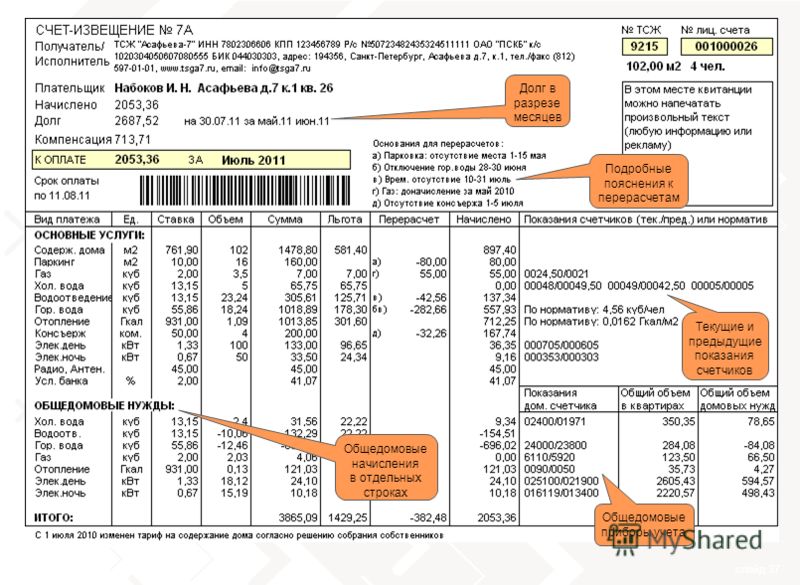 30 — 20.30, вс: выходной’
},
{
name: ‘Центр приема платежей’,
hours: ‘пн — сб: 09.30 — 20.30, вс: выходной
30 — 20.30, вс: выходной’
},
{
name: ‘Центр приема платежей’,
hours: ‘пн — сб: 09.30 — 20.30, вс: выходной‘ } ], visaTerminal: false, visaCenter: false, allWeek: false, allDay: false, eye: true, ear: true, stick: true, disable: true }, { center: [60.042447,30.389575], city: «Санкт-Петербург», adress: «Просвещения пр., д. 74, к. 2 («Перекресток»)», region: ‘Калининский’, subway: ‘Гражданский проспект’, line: ‘red-line’, items: [ { name: ‘Центр приема платежей’, hours: ‘
‘ } ], visaTerminal: false, visaCenter: false, allWeek: true, allDay: false, eye: true, ear: true, stick: true, disable: true }, { center: [60.
 031445,30.43494],
city: «Санкт-Петербург»,
adress: «Руставели ул., д. 61А («Лента»)»,
region: ‘Калининский’,
subway: ‘Гражданский проспект’,
line: ‘red-line’,
items: [
{
name: ‘Платежный терминал’,
hours: ‘ круглосуточно‘
},
],
visaTerminal: false,
visaCenter: false,
allWeek: true,
allDay: true,
eye: false,
ear: false,
stick: false,
disable: false },
{
center: [59.840709,30.243051],
city: «Санкт-Петербург»,
adress: «Ветеранов пр., д. 50, к. 2»,
region: ‘Кировский’,
subway: ‘Проспект Ветеранов’,
line: ‘red-line’,
items: [
{
name: ‘Платежный терминал’,
hours: ‘ пн — сб: 09.00 — 20.00, вс: выходной
031445,30.43494],
city: «Санкт-Петербург»,
adress: «Руставели ул., д. 61А («Лента»)»,
region: ‘Калининский’,
subway: ‘Гражданский проспект’,
line: ‘red-line’,
items: [
{
name: ‘Платежный терминал’,
hours: ‘ круглосуточно‘
},
],
visaTerminal: false,
visaCenter: false,
allWeek: true,
allDay: true,
eye: false,
ear: false,
stick: false,
disable: false },
{
center: [59.840709,30.243051],
city: «Санкт-Петербург»,
adress: «Ветеранов пр., д. 50, к. 2»,
region: ‘Кировский’,
subway: ‘Проспект Ветеранов’,
line: ‘red-line’,
items: [
{
name: ‘Платежный терминал’,
hours: ‘ пн — сб: 09.00 — 20.00, вс: выходной‘ }, { name: ‘Центр приема платежей’, hours: ‘пн — сб: 09.
 00 — 20.00, вс: выходной’
}
],
visaTerminal: false,
visaCenter: false,
allWeek: false,
allDay: false,
eye: true,
ear: true,
stick: true,
disable: false },
{
center: [59.830594,30.211268],
city: «Санкт-Петербург»,
adress: «Ветеранов пр., д. 92»,
region: ‘Кировский’,
subway: ‘Проспект Ветеранов’,
line: ‘red-line’,
items: [
{
name: ‘Платежный терминал’,
hours: ‘пн — сб:
00 — 20.00, вс: выходной’
}
],
visaTerminal: false,
visaCenter: false,
allWeek: false,
allDay: false,
eye: true,
ear: true,
stick: true,
disable: false },
{
center: [59.830594,30.211268],
city: «Санкт-Петербург»,
adress: «Ветеранов пр., д. 92»,
region: ‘Кировский’,
subway: ‘Проспект Ветеранов’,
line: ‘red-line’,
items: [
{
name: ‘Платежный терминал’,
hours: ‘пн — сб: ‘ } ], visaTerminal: false, visaCenter: false, allWeek: false, allDay: false, eye: true, ear: true, stick: true, disable: true }, { center: [59.854242,30.214817], city: «Санкт-Петербург», adress: «Ленинский пр.
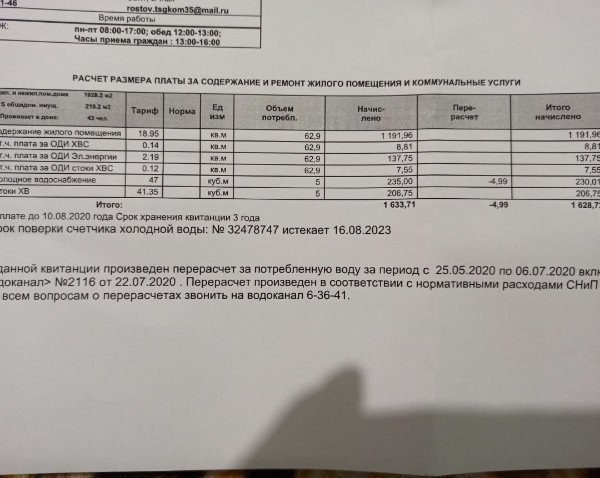 , д. 94, к. 1, лит. А («Перекресток»)»,
region: ‘Красносельский’,
subway: ‘Проспект Ветеранов’,
line: ‘red-line’,
items: [
{
name: ‘Платежный терминал’,
hours: ‘круглосуточно
, д. 94, к. 1, лит. А («Перекресток»)»,
region: ‘Красносельский’,
subway: ‘Проспект Ветеранов’,
line: ‘red-line’,
items: [
{
name: ‘Платежный терминал’,
hours: ‘круглосуточно‘ }, { name: ‘Центр приема платежей’, hours: ‘09.00 — 20.00, без выходных’ } ], visaTerminal: false, visaCenter: false, allWeek: true, allDay: true, eye: true, ear: true, stick: true, disable: true }, { center: [59.852393,30.25357], city: «Санкт-Петербург», adress: «Ленинский пр., д. 118», region: ‘Кировский’, subway: ‘Ленинский проспект’, line: ‘red-line’, items: [ { name: ‘Клиентский зал’, hours: ‘пн — сб: 09.15 — 20.15, перерыв: 13.30 — 14.00, вс: выходной
‘,
},
{
name: ‘Платежный терминал’,
hours: ‘пн — сб: 09. 15 — 20.15, вс: выходной’
},
{
name: ‘Центр приема платежей’,
hours: ‘пн — сб: 09.15 — 20.15, вс: выходной
15 — 20.15, вс: выходной’
},
{
name: ‘Центр приема платежей’,
hours: ‘пн — сб: 09.15 — 20.15, вс: выходной
‘
}
],
visaTerminal: false,
visaCenter: false,
allWeek: false,
allDay: false,
eye: true,
ear: true,
stick: true,
disable: false },
{
center: [59.856903,30.230861],
city: «Санкт-Петербург»,
adress: «М. Жукова пр., д. 30А («Сезон»)»,
region: ‘Кировский’,
subway: ‘Автово’,
line: ‘red-line’,
items: [
{
name: ‘Платежный терминал’,
hours: ‘08.00 — 23.00, без выходных
‘
},
],
visaTerminal: false,
visaCenter: false,
allWeek: true,
allDay: false,
eye: false,
ear: false,
stick: false,
disable: false },
{
center: [59.858426,30. 228498],
city: «Санкт-Петербург»,
adress: «М. Жукова пр., д. 31, к. 1 («О’КЕЙ»)»,
region: ‘Красносельский’,
subway: ‘Автово’,
line: ‘red-line’,
items: [
{
name: ‘Платежный терминал’,
hours: ‘08.00 — 24.00, без выходных
228498],
city: «Санкт-Петербург»,
adress: «М. Жукова пр., д. 31, к. 1 («О’КЕЙ»)»,
region: ‘Красносельский’,
subway: ‘Автово’,
line: ‘red-line’,
items: [
{
name: ‘Платежный терминал’,
hours: ‘08.00 — 24.00, без выходных
‘
},
{
name: ‘Центр приема платежей’,
hours: ‘10.00 — 21.00, без выходных’
}
],
visaTerminal: false,
visaCenter: false,
allWeek: true,
allDay: false,
eye: true,
ear: true,
stick: true,
disable: true },
{
center: [59.871685,30.258708],
city: «Санкт-Петербург»,
adress: «Стачек пр., д. 67, к. 2»,
region: ‘Кировский’,
subway: ‘Автово’,
line: ‘red-line’,
items: [
{
name: ‘Платежный терминал’,
hours: ‘пн — сб: 09.00 — 20.00, вс: выходной’
},
{
name: ‘Центр приема платежей’,
hours: ‘пн — сб: 09. 00 — 20.00, вс: выходной
00 — 20.00, вс: выходной
‘
}
],
visaTerminal: false,
visaCenter: false,
allWeek: false,
allDay: false,
eye: true,
ear: true,
stick: true,
disable: false },
{
center: [59.736911,30.571792],
city: «Санкт-Петербург»,
adress: «Колпино, Трудящихся б-р, д. 12 (ТК «ОКА»)»,
region: ‘Колпинский’,
subway: ‘Звёздная’,
line: ‘blue-line’,
items: [
{
name: ‘Платежный терминал’,
hours: ‘09.00 — 23.00, без выходных
‘
},
],
visaTerminal: false,
visaCenter: false,
allWeek: true,
allDay: false,
eye: false,
ear: false,
stick: false,
disable: false },
{
center: [59.752643,30.575212],
city: «Санкт-Петербург»,
adress: «Колпино, ул. Финляндская, д. 16-1, лит. А»,
region: ‘Колпинский’,
subway: ‘Звёздная’,
line: ‘blue-line’,
items: [
{
name: ‘Клиентский зал’,
hours: ‘пн — пт: 10.00 — 18.30, сб, вс: выходной
А»,
region: ‘Колпинский’,
subway: ‘Звёздная’,
line: ‘blue-line’,
items: [
{
name: ‘Клиентский зал’,
hours: ‘пн — пт: 10.00 — 18.30, сб, вс: выходной
‘,
},
{
name: ‘Платежный терминал’,
hours: ‘пн — сб: 09.00 — 20.00, вс: выходной’
},
{
name: ‘Центр приема платежей’,
hours: ‘пн — сб: 09.00 — 20.00, перерыв: 13.00 — 13.30, вс: выходной
‘
}
],
visaTerminal: false,
visaCenter: false,
allWeek: false,
allDay: false,
eye: true,
ear: true,
stick: true,
disable: true },
{
center: [59.929849,30.433853],
city: «Санкт-Петербург»,
adress: «Заневский пр., д. 65/1 («О’КЕЙ»)»,
region: ‘Красногвардейский’,
subway: ‘Ладожская’,
line: ‘orange-line’,
items: [
{
name: ‘Платежный терминал’,
hours: ‘08. 00 — 24.00, без выходных
00 — 24.00, без выходных
‘
},
{
name: ‘Центр приема платежей’,
hours: ‘10.00 — 21.00, без выходных’
}
],
visaTerminal: false,
visaCenter: false,
allWeek: true,
allDay: false,
eye: true,
ear: true,
stick: true,
disable: true },
{
center: [59.945779,30.489243],
city: «Санкт-Петербург»,
adress: «Наставников пр., д. 24, к. 1 («Пятерочка»)»,
region: ‘Красногвардейский’,
subway: ‘Ладожская’,
line: ‘orange-line’,
items: [
{
name: ‘Платежный терминал’,
hours: ‘08.00 — 23.00, без выходных
‘
},
{
name: ‘Центр приема платежей’,
hours: ‘09.30 — 20.30, без выходных
‘
}
],
visaTerminal: false,
visaCenter: false,
allWeek: true,
allDay: false,
eye: true,
ear: true,
stick: true,
disable: true },
{
center: [59. 95689,30.47752],
city: «Санкт-Петербург»,
adress: «Наставников пр., д. 46, к. 2»,
region: ‘Красногвардейский’,
subway: ‘Ладожская’,
line: ‘orange-line’,
items: [
{
name: ‘Платежный терминал’,
hours: ‘пн — сб: 08.45 — 19.45, вс: выходной’
},
{
name: ‘Центр приема платежей’,
hours: ‘пн — сб: 08.45 — 19.45, вс: выходной
95689,30.47752],
city: «Санкт-Петербург»,
adress: «Наставников пр., д. 46, к. 2»,
region: ‘Красногвардейский’,
subway: ‘Ладожская’,
line: ‘orange-line’,
items: [
{
name: ‘Платежный терминал’,
hours: ‘пн — сб: 08.45 — 19.45, вс: выходной’
},
{
name: ‘Центр приема платежей’,
hours: ‘пн — сб: 08.45 — 19.45, вс: выходной
‘
}
],
visaTerminal: false,
visaCenter: false,
allWeek: false,
allDay: false,
eye: true,
ear: true,
stick: true,
disable: true },
{
center: [59.931017,30.409652],
city: «Санкт-Петербург»,
adress: «Новочеркасский пр., д. 37, к.1»,
region: ‘Красногвардейский’,
subway: ‘Новочеркасская’,
line: ‘orange-line’,
items: [
{
name: ‘Платежный терминал’,
hours: ‘ пн — сб: 08. 45 — 19.45, вс: выходной
45 — 19.45, вс: выходной
‘
},
{
name: ‘Центр приема платежей’,
hours: ‘пн — сб: 08.45 — 19.45, вс: выходной’
}
],
visaTerminal: false,
visaCenter: false,
allWeek: false,
allDay: false,
eye: true,
ear: true,
stick: true,
disable: false },
{
center: [59.989811,30.438508],
city: «Санкт-Петербург»,
adress: «Пискаревский пр., д. 59 («Лента»)»,
region: ‘Красногвардейский’,
subway: ‘Площадь Мужества’,
line: ‘red-line’,
items: [
{
name: ‘Платежный терминал’,
hours: ‘круглосуточно.’
},
],
visaTerminal: false,
visaCenter: false,
allWeek: true,
allDay: true,
eye: false,
ear: false,
stick: false,
disable: false },
{
center: [59.949334,30. 465707],
city: «Санкт-Петербург»,
adress: «Ударников пр., д. 19, к. 1»,
region: ‘Красногвардейский’,
subway: ‘Ладожская’,
line: ‘orange-line’,
items: [
{
name: ‘Платежный терминал’,
hours: ‘пн — сб: 08.45 — 19.45, вс: выходной’
},
{
name: ‘Центр приема платежей’,
hours: ‘пн — сб: 08.45 — 19.45, вс: выходной
465707],
city: «Санкт-Петербург»,
adress: «Ударников пр., д. 19, к. 1»,
region: ‘Красногвардейский’,
subway: ‘Ладожская’,
line: ‘orange-line’,
items: [
{
name: ‘Платежный терминал’,
hours: ‘пн — сб: 08.45 — 19.45, вс: выходной’
},
{
name: ‘Центр приема платежей’,
hours: ‘пн — сб: 08.45 — 19.45, вс: выходной
‘
}
],
visaTerminal: false,
visaCenter: false,
allWeek: false,
allDay: false,
eye: true,
ear: true,
stick: true,
disable: true },
{
center: [59.93481,30.496894],
city: «Санкт-Петербург»,
adress: «Хасанская ул., д. 17, к. 1 («Лента»)»,
region: ‘Красногвардейский’,
subway: ‘Проспект Большевиков’,
line: ‘orange-line’,
items: [
{
name: ‘Платежный терминал’,
hours: ‘круглосуточно‘
},
],
visaTerminal: false,
visaCenter: false,
allWeek: true,
allDay: true,
eye: false,
ear: false,
stick: false,
disable: false },
{
center: [59. 733083,30.085378],
city: «Санкт-Петербург»,
adress: «Красное Село, пр. Ленина, д. 77А»,
region: ‘Красносельский’,
subway: ‘Проспект Ветеранов’,
line: ‘red-line’,
items: [
{
name: ‘Платежный терминал’,
hours: ‘09.00 — 19.00, без выходных
733083,30.085378],
city: «Санкт-Петербург»,
adress: «Красное Село, пр. Ленина, д. 77А»,
region: ‘Красносельский’,
subway: ‘Проспект Ветеранов’,
line: ‘red-line’,
items: [
{
name: ‘Платежный терминал’,
hours: ‘09.00 — 19.00, без выходных
‘
},
{
name: ‘Центр приема платежей’,
hours: ‘пн — сб: 09.00 — 20.00, перерыв: 13.00 — 13.30, вс: выходной
‘
}
],
visaTerminal: false,
visaCenter: false,
allWeek: true,
allDay: false,
eye: false,
ear: false,
stick: false,
disable: false },
{
center: [59.844082,30.178675],
city: «Санкт-Петербург»,
adress: «П. Германа ул., д. 2 («О’КЕЙ»)»,
region: ‘Красносельский’,
subway: ‘Проспект Ветеранов’,
line: ‘red-line’,
items: [
{
name: ‘Платежный терминал’,
hours: ‘08. 00 — 23.00, без выходных
00 — 23.00, без выходных
‘
},
{
name: ‘Центр приема платежей’,
hours: ‘10.00 — 21.00, без выходных’
}
],
visaTerminal: false,
visaCenter: false,
allWeek: false,
allDay: false,
eye: true,
ear: true,
stick: true,
disable: true },
{
center: [59.851666,30.093589],
city: «Санкт-Петербург»,
adress: «Петергофское ш., д. 98А («Лента»)»,
region: ‘Красносельский’,
subway: ‘Проспект Ветеранов’,
line: ‘red-line’,
items: [
{
name: ‘Платежный терминал’,
hours: ‘круглосуточно
‘
},
],
visaTerminal: false,
visaCenter: false,
allWeek: true,
allDay: true,
eye: false,
ear: false,
stick: false,
disable: false },
{
center: [59.806374,30. 162314],
city: «Санкт-Петербург»,
adress: «Таллинское ш., д. 159А («Лента»)»,
region: ‘Красносельский’,
subway: ‘Проспект Ветеранов’,
line: ‘red-line’,
items: [
{
name: ‘Платежный терминал’,
hours: ‘круглосуточно
162314],
city: «Санкт-Петербург»,
adress: «Таллинское ш., д. 159А («Лента»)»,
region: ‘Красносельский’,
subway: ‘Проспект Ветеранов’,
line: ‘red-line’,
items: [
{
name: ‘Платежный терминал’,
hours: ‘круглосуточно
‘
},
],
visaTerminal: false,
visaCenter: false,
allWeek: false,
allDay: true,
eye: false,
ear: false,
stick: false,
disable: false },
{
center: [59.997622,29.765866],
city: «Санкт-Петербург»,
adress: «Кронштадт, пр. Ленина, д. 13, лит. А»,
region: ‘Кронштадтcкий’,
subway: ‘Чёрная речка’,
line: ‘blue-line’,
items: [
{
name: ‘Клиентский зал’,
hours: ‘пн — пт: 10.00 — 19.00, сб, вс: выходной
‘,
},
{
name: ‘Платежный терминал’,
hours: ‘пн — сб: 09. 00 — 21.00, вс: 10.00 — 21.00
00 — 21.00, вс: 10.00 — 21.00
‘
},
{
name: ‘Центр приема платежей’,
hours: ‘пн — сб: 09.00 — 20.00, вс: выходной
‘
}
],
visaTerminal: false,
visaCenter: false,
allWeek: true,
allDay: false,
eye: false,
ear: false,
stick: false,
disable: false },
{
center: [60.19725,29.705337],
city: «Санкт-Петербург»,
adress: «Зеленогорск, пр. Ленина, д. 20а, лит. А»,
region: ‘Курортный’,
subway: ‘Старая Деревня’,
line: ‘violet-line’,
items: [
{
name: ‘Платежный терминал’,
hours: ‘пн — сб: 09.00 — 20.00, вс: выходной’
},
{
name: ‘Центр приема платежей’,
hours: ‘пн — сб: 09.00 — 20.00, перерыв: 13.00 — 13.30, вс: выходной
‘
}
],
visaTerminal: false,
visaCenter: false,
allWeek: false,
allDay: false,
eye: true,
ear: true,
stick: true,
disable: false },
{
center: [59. 864548,30.315554],
city: «Санкт-Петербург»,
adress: «Бассейная ул., д. 27»,
region: ‘Московский’,
subway: ‘Парк Победы’,
line: ‘blue-line’,
items: [
{
name: ‘Платежный терминал’,
hours: ‘ пн — сб: 09.45 — 20.45, вс: выходной
864548,30.315554],
city: «Санкт-Петербург»,
adress: «Бассейная ул., д. 27»,
region: ‘Московский’,
subway: ‘Парк Победы’,
line: ‘blue-line’,
items: [
{
name: ‘Платежный терминал’,
hours: ‘ пн — сб: 09.45 — 20.45, вс: выходной
‘
},
{
name: ‘Центр приема платежей’,
hours: ‘пн — сб: 09.45 — 20.45, вс: выходной’
}
],
visaTerminal: false,
visaCenter: false,
allWeek: false,
allDay: false,
eye: true,
ear: true,
stick: true,
disable: false },
{
center: [59.851304,30.350139],
city: «Санкт-Петербург»,
adress: «Космонавтов пр., д. 45, лит. А («О’КЕЙ»)»,
region: ‘Московский’,
subway: ‘Московская’,
line: ‘blue-line’,
items: [
{
name: ‘Платежный терминал’,
hours: ‘08. 00 — 24.00, без выходных
00 — 24.00, без выходных
‘
},
{
name: ‘Центр приема платежей’,
hours: ‘10.00 — 21.00, без выходных’
}
],
visaTerminal: false,
visaCenter: false,
allWeek: true,
allDay: false,
eye: true,
ear: true,
stick: true,
disable: true },
{
center: [59.832579,30.350741],
city: «Санкт-Петербург»,
adress: «Ленсовета ул., д. 88»,
region: ‘Московский’,
subway: ‘Звёздная’,
line: ‘blue-line’,
items: [
{
name: ‘Платежный терминал’,
hours: ‘пн — сб: 09.30 — 20.30, вс: 10.00 — 19.00‘
},
{
name: ‘Центр приема платежей’,
hours: ‘пн — сб: 09.30 — 20.30, вс: 10.00 — 19.00
‘
}
],
visaTerminal: false,
visaCenter: false,
allWeek: true,
allDay: false,
eye: false,
ear: false,
stick: false,
disable: false },
{
center: [59. 9302769656,30.3544434305],
city: «Санкт-Петербург»,
adress: «ул. Стремянная, д. 21/5, лит. А (вход с ул. Марата)»,
region: ‘Центральный’,
subway: ‘Маяковская’,
line: ‘green-line’,
items: [
{
name: ‘Клиентский зал’,
hours: ‘пн -сб: 10.00 до 20.45, вс: выходной’,
},
{
name: ‘Платежный терминал’,
hours: ‘10.00 — 21.00, без выходных’
},
{
name: ‘Центр приема платежей’,
hours: ‘10.00 — 21.00, без выходных’
}
],
visaTerminal: false,
visaCenter: false,
allWeek: false,
allDay: false,
eye: false,
ear: false,
stick: false,
disable: false },
{
center: [59.833027,30.414054],
city: «Санкт-Петербург»,
adress: «Бухарестская ул., д. 89, лит. А («Перекресток»)»,
region: ‘Фрунзенский’,
subway: ‘Международная’,
line: ‘orange-line’,
items: [
{
name: ‘Платежный терминал’,
hours: ‘круглосуточно‘
},
{
name: ‘Центр приема платежей’,
hours: ‘09.
9302769656,30.3544434305],
city: «Санкт-Петербург»,
adress: «ул. Стремянная, д. 21/5, лит. А (вход с ул. Марата)»,
region: ‘Центральный’,
subway: ‘Маяковская’,
line: ‘green-line’,
items: [
{
name: ‘Клиентский зал’,
hours: ‘пн -сб: 10.00 до 20.45, вс: выходной’,
},
{
name: ‘Платежный терминал’,
hours: ‘10.00 — 21.00, без выходных’
},
{
name: ‘Центр приема платежей’,
hours: ‘10.00 — 21.00, без выходных’
}
],
visaTerminal: false,
visaCenter: false,
allWeek: false,
allDay: false,
eye: false,
ear: false,
stick: false,
disable: false },
{
center: [59.833027,30.414054],
city: «Санкт-Петербург»,
adress: «Бухарестская ул., д. 89, лит. А («Перекресток»)»,
region: ‘Фрунзенский’,
subway: ‘Международная’,
line: ‘orange-line’,
items: [
{
name: ‘Платежный терминал’,
hours: ‘круглосуточно‘
},
{
name: ‘Центр приема платежей’,
hours: ‘09. 30 — 20.30, без выходных’
}
],
visaTerminal: false,
visaCenter: false,
allWeek: true,
allDay: false,
eye: false,
ear: false,
stick: false,
disable: false },
{
center: [59.985135166804,30.328152812978],
city: «Санкт-Петербург»,
adress: «ул. Белоостровская, д. 6, лит. А («ГУП ТЭК СПб»)»,
region: ‘Приморский’,
subway: ‘Лесная’,
line: ‘red-line’,
items: [
{
name: ‘Платежный терминал’,
hours: ‘ пн — пт: 09.00 -18.00, сб, вс: выходной’
},
],
visaTerminal: false,
visaCenter: false,
allWeek: false,
allDay: false,
eye: false,
ear: false,
stick: false,
disable: false },
{
center: [59.853989,30.305996],
city: «Санкт-Петербург»,
adress: «Новоизмайловский пр., д. 46, к. 1»,
region: ‘Московский’,
subway: ‘Московская’,
line: ‘blue-line’,
items: [
{
name: ‘Платежный терминал’,
hours: ‘пн — сб: 09.
30 — 20.30, без выходных’
}
],
visaTerminal: false,
visaCenter: false,
allWeek: true,
allDay: false,
eye: false,
ear: false,
stick: false,
disable: false },
{
center: [59.985135166804,30.328152812978],
city: «Санкт-Петербург»,
adress: «ул. Белоостровская, д. 6, лит. А («ГУП ТЭК СПб»)»,
region: ‘Приморский’,
subway: ‘Лесная’,
line: ‘red-line’,
items: [
{
name: ‘Платежный терминал’,
hours: ‘ пн — пт: 09.00 -18.00, сб, вс: выходной’
},
],
visaTerminal: false,
visaCenter: false,
allWeek: false,
allDay: false,
eye: false,
ear: false,
stick: false,
disable: false },
{
center: [59.853989,30.305996],
city: «Санкт-Петербург»,
adress: «Новоизмайловский пр., д. 46, к. 1»,
region: ‘Московский’,
subway: ‘Московская’,
line: ‘blue-line’,
items: [
{
name: ‘Платежный терминал’,
hours: ‘пн — сб: 09. 00 — 20.00, вс: выходной’
},
{
name: ‘Центр приема платежей’,
hours: ‘пн — сб: 09.00 — 20.00, вс: выходной
‘
}
],
visaTerminal: false,
visaCenter: false,
allWeek: false,
allDay: false,
eye: false,
ear: false,
stick: false,
disable: false },
{
center: [59.859817,30.467715],
city: «Санкт-Петербург»,
adress: «Бабушкина ул., д. 125 («Лента»)»,
region: ‘Невский (левый берег)’,
subway: ‘Пролетарская’,
line: ‘green-line’,
items: [
{
name: ‘Платежный терминал’,
hours: ‘круглосуточно
‘
},
{
name: ‘Центр приема платежей’,
hours: ‘09.30 — 20.30, без выходных’
}
],
visaTerminal: false,
visaCenter: false,
allWeek: false,
allDay: true,
eye: true,
ear: true,
stick: true,
disable: true },
{
center: [59.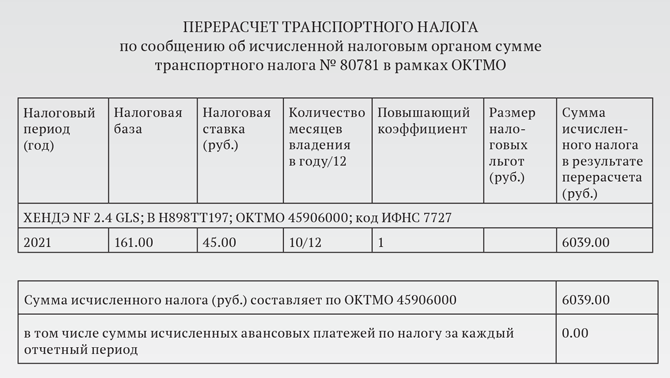 895502,30.426738],
city: «Санкт-Петербург»,
adress: «О. Берггольц ул., д. 11»,
region: ‘Невский (левый берег)’,
subway: ‘Елизаровская’,
line: ‘green-line’,
items: [
{
name: ‘Платежный терминал’,
hours: ‘пн — сб: 09.30 — 20.30, вс: 10.00 — 19.00‘
},
{
name: ‘Центр приема платежей’,
hours: ‘пн — сб: 09.30 — 20.30, вс: 10.00 — 19.00
895502,30.426738],
city: «Санкт-Петербург»,
adress: «О. Берггольц ул., д. 11»,
region: ‘Невский (левый берег)’,
subway: ‘Елизаровская’,
line: ‘green-line’,
items: [
{
name: ‘Платежный терминал’,
hours: ‘пн — сб: 09.30 — 20.30, вс: 10.00 — 19.00‘
},
{
name: ‘Центр приема платежей’,
hours: ‘пн — сб: 09.30 — 20.30, вс: 10.00 — 19.00
‘
}
],
visaTerminal: false,
visaCenter: false,
allWeek: false,
allDay: false,
eye: true,
ear: true,
stick: true,
disable: true },
{
center: [59.834564,30.50482],
city: «Санкт-Петербург»,
adress: «Прибрежная ул., д. 11»,
region: ‘Невский (левый берег)’,
subway: ‘Рыбацкое’,
line: ‘green-line’,
items: [
{
name: ‘Платежный терминал’,
hours: ‘ пн — сб: 09.![]() 15 — 20.15, вс: выходной
15 — 20.15, вс: выходной
‘
},
{
name: ‘Центр приема платежей’,
hours: ‘пн — сб: 09.15 — 20.15, вс: выходной’
}
],
visaTerminal: false,
visaCenter: false,
allWeek: false,
allDay: false,
eye: false,
ear: false,
stick: false,
disable: false },
{
center: [59.909832,30.449535],
city: «Санкт-Петербург»,
adress: «Дальневосточный пр., д. 16 («Лента»)»,
region: ‘Невский (правый берег)’,
subway: ‘Улица Дыбенко’,
line: ‘orange-line’,
items: [
{
name: ‘Платежный терминал’,
hours: ‘круглосуточно
‘
},
],
visaTerminal: false,
visaCenter: false,
allWeek: true,
allDay: true,
eye: false,
ear: false,
stick: false,
disable: false },
{
center: [59. 901008,30.46418],
city: «Санкт-Петербург»,
adress: «Дыбенко ул., д. 13, к. 1»,
region: ‘Невский (правый берег)’,
subway: ‘Улица Дыбенко’,
line: ‘orange-line’,
items: [
{
name: ‘Платежный терминал’,
hours: ‘пн — сб: 09.15 — 20.15, вс: выходной’
},
{
name: ‘Центр приема платежей’,
hours: ‘пн — сб: 09.15 — 20.15, вс: выходной
901008,30.46418],
city: «Санкт-Петербург»,
adress: «Дыбенко ул., д. 13, к. 1»,
region: ‘Невский (правый берег)’,
subway: ‘Улица Дыбенко’,
line: ‘orange-line’,
items: [
{
name: ‘Платежный терминал’,
hours: ‘пн — сб: 09.15 — 20.15, вс: выходной’
},
{
name: ‘Центр приема платежей’,
hours: ‘пн — сб: 09.15 — 20.15, вс: выходной
‘
}
],
visaTerminal: false,
visaCenter: false,
allWeek: false,
allDay: false,
eye: true,
ear: true,
stick: true,
disable: true },
{
center: [59.904207,30.476792],
city: «Санкт-Петербург»,
adress: «Дыбенко ул., д. 25, к. 1»,
region: ‘Невский (правый берег)’,
subway: ‘Улица Дыбенко’,
line: ‘orange-line’,
items: [
{
name: ‘Платежный терминал’,
hours: ‘ пн — сб: 09.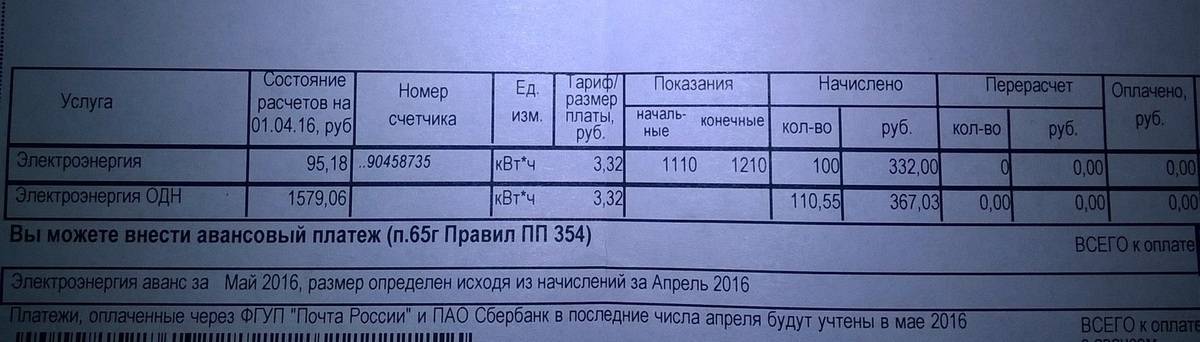 15 — 20.15, вс: 10.00 — 18.00
15 — 20.15, вс: 10.00 — 18.00
‘
},
{
name: ‘Центр приема платежей’,
hours: ‘пн — сб: 09.15 — 20.15, вс: 10.00 — 18.00
‘
}
],
visaTerminal: false,
visaCenter: false,
allWeek: false,
allDay: false,
eye: true,
ear: true,
stick: true,
disable: true },
{
center: [59.922995,30.481266],
city: «Санкт-Петербург»,
adress: «Коллонтай ул., д. 28, к. 1»,
region: ‘Невский (правый берег)’,
subway: ‘Проспект Большевиков’,
line: ‘orange-line’,
items: [
{
name: ‘Платежный терминал’,
hours: ‘пн — сб: 09.15 — 20.15, вс: выходной’
},
{
name: ‘Центр приема платежей’,
hours: ‘пн — сб: 09.15 — 20.15, вс: выходной
‘
}
],
visaTerminal: false,
visaCenter: false,
allWeek: false,
allDay: false,
eye: true,
ear: true,
stick: true,
disable: true },
{
center: [59. 911823,30.469471],
city: «Санкт-Петербург»,
adress: «Подвойского ул., д. 16, к. 1»,
region: ‘Невский (правый берег)’,
subway: ‘Проспект Большевиков’,
line: ‘orange-line’,
items: [
{
name: ‘Клиентский зал’,
hours: ‘пн — пт: 10.30 — 19.00, перерыв: 14.30 — 15.00, сб, вс: выходной
911823,30.469471],
city: «Санкт-Петербург»,
adress: «Подвойского ул., д. 16, к. 1»,
region: ‘Невский (правый берег)’,
subway: ‘Проспект Большевиков’,
line: ‘orange-line’,
items: [
{
name: ‘Клиентский зал’,
hours: ‘пн — пт: 10.30 — 19.00, перерыв: 14.30 — 15.00, сб, вс: выходной
‘,
},
{
name: ‘Платежный терминал’,
hours: ‘ пн — сб: 09.30 — 20.15, вс: выходной
‘
},
{
name: ‘Центр приема платежей’,
hours: ‘пн — сб: 09.30 — 20.15, вс: выходной’
}
],
visaTerminal: false,
visaCenter: false,
allWeek: false,
allDay: false,
eye: false,
ear: false,
stick: false,
disable: false },
{
center: [59.962633,30.291137],
city: «Санкт-Петербург»,
adress: «Б. Зеленина ул., д. 17, лит. А»,
region: ‘Петроградский’,
subway: ‘Чкаловская’,
line: ‘violet-line’,
items: [
{
name: ‘Платежный терминал’,
hours: ‘ пн — сб: 09. 00 — 20.00, вс: выходной
00 — 20.00, вс: выходной
‘
},
{
name: ‘Центр приема платежей’,
hours: ‘пн — сб: 09.00 — 20.00, вс: выходной’
}
],
visaTerminal: false,
visaCenter: false,
allWeek: false,
allDay: false,
eye: true,
ear: true,
stick: true,
disable: false },
{
center: [59.956665,30.301055],
city: «Санкт-Петербург»,
adress: «Введенская ул., д. 5/13»,
region: ‘Петроградский’,
subway: ‘Горьковская’,
line: ‘violet-line’,
items: [
{
name: ‘Платежный терминал’,
hours: ‘пн — сб: 08.45 — 19.45, вс: выходной’
},
{
name: ‘Центр приема платежей’,
hours: ‘пн — сб: 08.45 — 19.45, вс: выходной
‘
}
],
visaTerminal: false,
visaCenter: false,
allWeek: false,
allDay: false,
eye: true,
ear: true,
stick: true,
disable: false },
{
center: [59. 967579,30.305385],
city: «Санкт-Петербург»,
adress: «Ординарная ул., д. 19»,
region: ‘Петроградский’,
subway: ‘Петроградская’,
line: ‘blue-line’,
items: [
{
name: ‘Платежный терминал’,
hours: ‘пн — сб: 08.45 — 19.45, вс: выходной’
},
{
name: ‘Центр приема платежей’,
hours: ‘пн — сб: 08.45 — 19.45, вс: выходной
967579,30.305385],
city: «Санкт-Петербург»,
adress: «Ординарная ул., д. 19»,
region: ‘Петроградский’,
subway: ‘Петроградская’,
line: ‘blue-line’,
items: [
{
name: ‘Платежный терминал’,
hours: ‘пн — сб: 08.45 — 19.45, вс: выходной’
},
{
name: ‘Центр приема платежей’,
hours: ‘пн — сб: 08.45 — 19.45, вс: выходной
‘
}
],
visaTerminal: false,
visaCenter: false,
allWeek: false,
allDay: false,
eye: true,
ear: true,
stick: true,
disable: true },
{
center: [59.869463,29.828146],
city: «Санкт-Петербург»,
adress: «Петергоф, Гостилицкое ш., д. 58, лит. А»,
region: ‘Петродворцовый’,
subway: ‘Ленинский проспект’,
line: ‘red-line’,
items: [
{
name: ‘Платежный терминал’,
hours: ‘круглосуточно
‘
},
],
visaTerminal: false,
visaCenter: false,
allWeek: true,
allDay: true,
eye: false,
ear: false,
stick: false,
disable: false },
{
center: [59.876436,29.918516],
city: «Санкт-Петербург»,
adress: «Петергоф, ул. Константиновская, д. 8, лит. А»,
region: ‘Петродворцовый’,
subway: ‘Ленинский проспект’,
line: ‘red-line’,
items: [
{
name: ‘Клиентский зал’,
hours: ‘пн — пт: 10.00 — 18.30, сб, вс: выходной
‘,
},
{
name: ‘Платежный терминал’,
hours: ‘пн — сб: 08.00 — 20.00, вс: выходной’
},
{
name: ‘Центр приема платежей’,
hours: ‘пн — сб: 09.00 — 20.00, перерыв: 13.00 — 13.30, вс: выходной
‘
}
],
visaTerminal: false,
visaCenter: false,
allWeek: false,
allDay: false,
eye: false,
ear: false,
stick: false,
disable: false },
{
center: [59.86922,29.866632],
city: «Санкт-Петербург»,
adress: «Петергоф, ул. Шахматова, д. 14, к. 1 («Дикси»)»,
region: ‘Петродворцовый’,
subway: ‘Проспект Ветеранов’,
line: ‘red-line’,
items: [
{
name: ‘Платежный терминал’,
hours: ‘09.00 — 23.00, без выходных
‘
},
],
visaTerminal: false,
visaCenter: false,
allWeek: true,
allDay: false,
eye: false,
ear: false,
stick: false,
disable: false },
{
center: [60.000025,30.270485],
city: «Санкт-Петербург»,
adress: «Богатырский пр., д. 13А («О’КЕЙ»)»,
region: ‘Приморский’,
subway: ‘Комендантский проспект’,
line: ‘violet-line’,
items: [
{
name: ‘Платежный терминал’,
hours: ‘круглосуточно
‘
},
{
name: ‘Центр приема платежей’,
hours: ‘10.00 — 21.00, без выходных’
}
],
visaTerminal: false,
visaCenter: false,
allWeek: true,
allDay: true,
eye: false,
ear: false,
stick: true,
disable: true },
{
center: [60.003147,30.228246],
city: «Санкт-Петербург»,
adress: «Богатырский пр., д. 42 («О’КЕЙ»)»,
region: ‘Приморский’,
subway: ‘Комендантский проспект’,
line: ‘violet-line’,
items: [
{
name: ‘Платежный терминал’,
hours: ‘08.00 — 24.00, без выходных
‘
},
{
name: ‘Центр приема платежей’,
hours: ‘10.00 — 21.00, без выходных’
}
],
visaTerminal: false,
visaCenter: false,
allWeek: true,
allDay: false,
eye: true,
ear: true,
stick: true,
disable: true },
{
center: [60.022386,30.293428],
city: «Санкт-Петербург»,
adress: «Вербная ул., д. 21, лит. А («Лента»)»,
region: ‘Приморский’,
subway: ‘Удельная’,
line: ‘blue-line’,
items: [
{
name: ‘Платежный терминал’,
hours: ‘круглосуточно
‘
},
{
name: ‘Центр приема платежей’,
hours: ‘09.30 – 20.30, без выходных’
}
],
visaTerminal: false,
visaCenter: false,
allWeek: true,
allDay: true,
eye: true,
ear: true,
stick: true,
disable: true },
{
center: [60.005392,30.282702],
city: «Санкт-Петербург»,
adress: «Испытателей пр., д. 19, к. 2»,
region: ‘Приморский’,
subway: ‘Пионерская’,
line: ‘blue-line’,
items: [
{
name: ‘Платежный терминал’,
hours: ‘круглосуточно
‘
},
{
name: ‘Центр приема платежей’,
hours: ‘пн — сб: 09.15 — 20.15, вс: 10.00 — 19.00
‘
}
],
visaTerminal: false,
visaCenter: false,
allWeek: true,
allDay: true,
eye: true,
ear: true,
stick: true,
disable: true },
{
center: [60.006587110358,30.262165912688],
city: «Санкт-Петербург»,
adress: «Комендантский пр., д. 11»,
region: ‘Приморский’,
subway: ‘Комендантский проспект’,
line: ‘violet-line’,
items: [
{
name: ‘Клиентский зал’,
hours: ‘ пн — сб: 09.30 — 20.30, перерыв: 13.30 — 14.00, вс: выходной
‘,
},
{
name: ‘Центр приема платежей’,
hours: ‘пн- сб: 09.30 — 20.30, вс: 10.00 -19.00
‘
}
],
visaTerminal: false,
visaCenter: false,
allWeek: true,
allDay: false,
eye: false,
ear: false,
stick: false,
disable: false },
{
center: [60.03922,30.239538],
city: «Санкт-Петербург»,
adress: «Парашютная ул., д. 60, лит. А («Лента»)»,
region: ‘Приморский’,
subway: ‘Комендантский проспект’,
line: ‘violet-line’,
items: [
{
name: ‘Платежный терминал’,
hours: ‘круглосуточно
‘
},
{
name: ‘Центр приема платежей’,
hours: ‘09.30 — 20.30, без выходных’
}
],
visaTerminal: false,
visaCenter: false,
allWeek: true,
allDay: true,
eye: false,
ear: false,
stick: false,
disable: false },
{
center: [59.998661,30.237355],
city: «Санкт-Петербург»,
adress: «Планерная ул., д. 17, лит. А («Лента»)»,
region: ‘Приморский’,
subway: ‘Комендантский проспект’,
line: ‘violet-line’,
items: [
{
name: ‘Платежный терминал’,
hours: ‘круглосуточно
‘
},
{
name: ‘Центр приема платежей’,
hours: ‘09.30 — 20.30, без выходных’
}
],
visaTerminal: false,
visaCenter: false,
allWeek: true,
allDay: true,
eye: true,
ear: true,
stick: true,
disable: true },
{
center: [59.984629,30.226046],
city: «Санкт-Петербург»,
adress: «Савушкина ул., д. 112, лит. А («Лента»)»,
region: ‘Приморский’,
subway: ‘Старая Деревня’,
line: ‘violet-line’,
items: [
{
name: ‘Платежный терминал’,
hours: ‘круглосуточно
‘
},
],
visaTerminal: false,
visaCenter: false,
allWeek: true,
allDay: true,
eye: false,
ear: false,
stick: false,
disable: false },
{
center: [59.987048403196,30.226258296325],
city: «Санкт-Петербург»,
adress: «Савушкина ул., д. 123, к. 1»,
region: ‘Приморский’,
subway: ‘Старая Деревня’,
line: ‘violet-line’,
items: [
{
name: ‘Платежный терминал’,
hours: ‘круглосуточно‘
},
{
name: ‘Центр приема платежей’,
hours: ‘пн — сб: 09.15 — 20.15, вс: выходной
‘
}
],
visaTerminal: false,
visaCenter: false,
allWeek: true,
allDay: true,
eye: false,
ear: false,
stick: false,
disable: false },
{
center: [59.724138,30.411898],
city: «Санкт-Петербург»,
adress: «Пушкин, Октябрьский б-р, д. 16, лит. А»,
region: ‘Пушкинский’,
subway: ‘Купчино’,
line: ‘blue-line’,
items: [
{
name: ‘Клиентский зал’,
hours: ‘пн — пт: 10.00 — 18.30, сб, вс: выходной
‘,
},
{
name: ‘Платежный терминал’,
hours: ‘пн — сб: 09.00 — 20.00, вс: выходной’
},
{
name: ‘Центр приема платежей’,
hours: ‘пн — сб: 09.00 — 20.00, перерыв: 13.00 — 13.30, вс: выходной
‘
}
],
visaTerminal: false,
visaCenter: false,
allWeek: false,
allDay: false,
eye: false,
ear: false,
stick: false,
disable: false },
{
center: [59.798656,30.399223],
city: «Санкт-Петербург»,
adress: «Шушары, Московское ш., д. 16А («Лента»)»,
region: ‘Пушкинский’,
subway: ‘Купчино’,
line: ‘blue-line’,
items: [
{
name: ‘Платежный терминал’,
hours: ‘круглосуточно
‘
},
],
visaTerminal: false,
visaCenter: false,
allWeek: true,
allDay: true,
eye: false,
ear: false,
stick: false,
disable: false },
{
center: [59.829023979965,30.377969354491],
city: «Санкт-Петербург»,
adress: «Балканская пл., д. 5, лит. Я (ТК «Астра»)»,
region: ‘Фрунзенский’,
subway: ‘Купчино’,
line: ‘blue-line’,
items: [
{
name: ‘Платежный терминал’,
hours: ‘пн — сб: 09.30 — 20.30, вс: выходной’
},
{
name: ‘Центр приема платежей’,
hours: ‘пн — сб: 09.30 — 20.30, вс: выходной
‘
}
],
visaTerminal: false,
visaCenter: false,
allWeek: false,
allDay: false,
eye: true,
ear: true,
stick: true,
disable: true },
{
center: [59.869065,30.368563],
city: «Санкт-Петербург»,
adress: «Будапештская ул., д. 11»,
region: ‘Фрунзенский’,
subway: ‘Международная’,
line: ‘violet-line’,
items: [
{
name: ‘Платежный терминал’,
hours: ‘пн — сб: 09.00 — 20.00, вс: 10.00 — 18.00‘
},
{
name: ‘Центр приема платежей’,
hours: ‘пн — сб: 09.00 — 20.00, вс: 10.00 — 18.00
‘
}
],
visaTerminal: false,
visaCenter: false,
allWeek: true,
allDay: false,
eye: false,
ear: false,
stick: false,
disable: false },
{
center: [59.849754,30.397974],
city: «Санкт-Петербург»,
adress: «Бухарестская ул., д. 69, лит. А («Лента»)»,
region: ‘Фрунзенский’,
subway: ‘Международная’,
line: ‘violet-line’,
items: [
{
name: ‘Платежный терминал’,
hours: ‘круглосуточно
‘
},
{
name: ‘Центр приема платежей’,
hours: ‘09.30 — 20.30, без выходных’
}
],
visaTerminal: false,
visaCenter: false,
allWeek: true,
allDay: true,
eye: true,
ear: true,
stick: true,
disable: true },
{
center: [59.857861,30.38979],
city: «Санкт-Петербург»,
adress: «Славы пр., д. 43/49»,
region: ‘Фрунзенский’,
subway: ‘Международная’,
line: ‘violet-line’,
items: [
{
name: ‘Клиентский зал’,
hours: ‘пн — пт: 10.30 — 19.00, обед: 14.30 — 15.00, сб, вс: выходной
‘,
},
{
name: ‘Платежный терминал’,
hours: ‘ пн — сб: 09.15 — 20.15, вс: выходной
‘
},
{
name: ‘Центр приема платежей’,
hours: ‘пн — сб: 09.15 — 20.15, вс: выходной’
}
],
visaTerminal: false,
visaCenter: false,
allWeek: false,
allDay: false,
eye: false,
ear: false,
stick: false,
disable: false },
{
center: [59.944143,30.361988],
city: «Санкт-Петербург»,
adress: «Кирочная ул., д. 30»,
region: ‘Центральный’,
subway: ‘Чернышевская’,
line: ‘red-line’,
items: [
{
name: ‘Платежный терминал’,
hours: ‘пн — сб: 09.30 — 20.30, вс: выходной’
},
{
name: ‘Центр приема платежей’,
hours: ‘пн — сб: 09.30 — 20.30, вс: выходной
‘
}
],
visaTerminal: false,
visaCenter: false,
allWeek: false,
allDay: false,
eye: true,
ear: true,
stick: true,
disable: true },
{
center: [59.475839,33.85647],
city: «Бокситогорск»,
adress: «Бокситогорск, ул. Красных Cледопытов, д. 4, лит. А»,
region: ‘Другой город’,
subway: »,
line: ‘orange-line’,
items: [
{
name: ‘Платежный терминал’,
hours: ‘пн — чт: 08.00-17.00, пт: 08.00-16.00, перерыв: 12.00-13.00, сб, вс: выходной
‘
},
],
visaTerminal: false,
visaCenter: false,
allWeek: false,
allDay: false,
eye: false,
ear: false,
stick: false,
disable: false },
{
center: [59.474125,33.844325],
city: «Бокситогорск»,
adress: «Бокситогорск, ул. Советская, д. 12″,
region: ‘Другой город’,
subway: »,
line: ‘orange-line’,
items: [
{
name: ‘Платежный терминал’,
hours: ‘пн — чт: 08.45 — 18.00, пт: 09.00 — 17.00, перерыв: 13.00 — 14.00, сб, вс: выходной
‘
},
],
visaTerminal: false,
visaCenter: false,
allWeek: false,
allDay: false,
eye: false,
ear: false,
stick: false,
disable: false },
{
center: [60.962709,34.027392],
city: «Важины»,
adress: «Важины, ул. Школьная, д. 6″,
region: ‘Другой город’,
subway: »,
line: ‘orange-line’,
items: [
{
name: ‘Платежный терминал’,
hours: ‘пн — пт: 08.00-17.00, перерыв: 12.00-13.00, сб, вс: выходной
‘
},
],
visaTerminal: false,
visaCenter: false,
allWeek: false,
allDay: false,
eye: false,
ear: false,
stick: false,
disable: false },
{
center: [59.443304,29.479788],
city: «Волосово»,
adress: «Волосово, пр. Вингиссара, д.17А»,
region: ‘Другой город’,
subway: »,
line: ‘orange-line’,
items: [
{
name: ‘Платежный терминал’,
hours: ‘пн — пт: 08.00 — 17.00, сб,вс: 11.00 — 17.00‘
},
],
visaTerminal: false,
visaCenter: false,
allWeek: false,
allDay: false,
eye: false,
ear: false,
stick: false,
disable: false },
{
center: [59.450326,29.486669],
city: «Волосово»,
adress: «Волосово, пр. Вингиссара, д. 89, 2 этаж»,
region: ‘Другой город’,
subway: »,
line: ‘orange-line’,
items: [
{
name: ‘Платежный терминал’,
hours: ‘ пн — пт: 08.00 — 17.00, сб, вс: 11.00 — 17.00
‘
},
],
visaTerminal: false,
visaCenter: false,
allWeek: false,
allDay: false,
eye: false,
ear: false,
stick: false,
disable: false },
{
center: [59.898887,32.349322],
city: «Волхов»,
adress: «Волхов, ул. Александра Лукьянова, д. 4, лит. А»,
region: ‘Другой город’,
subway: »,
line: ‘orange-line’,
items: [
{
name: ‘Платежный терминал’,
hours: ‘пн — чт: 08.00 — 17.00, пт: 08.00 — 16.00, перерыв: 12.00 — 12.48, сб, вс: выходной
‘ }, ], visaTerminal: false, visaCenter: false, allWeek: false, allDay: false, eye: false, ear: false, stick: false, disable: false }, { center: [59.903828,32.355807], city: «Волхов», adress: «Волхов, ул. Волгоградская, д. 1, к. А», region: ‘Другой город’, subway: », line: ‘orange-line’, items: [ { name: ‘Платежный терминал’, hours: ‘пн — чт: 08.45 — 18.00, пт: 09.00 — 17.00, перерыв: 13.00 — 14.00, сб, вс: выходной
‘
},
],
visaTerminal: false,
visaCenter: false,
allWeek: false,
allDay: false,
eye: false,
ear: false,
stick: false,
disable: false },
{
center: [60.021155,30.647275],
city: «Всеволожск»,
adress: «Всеволожск, Всеволожский пр., д. 17, лит. А»,
region: ‘Другой город’,
subway: »,
line: ‘orange-line’,
items: [
{
name: ‘Платежный терминал’,
hours: ‘пн — чт: 08.45 — 18.00, перерыв: 13.00 — 13.48, пт: 09.00 — 17.00, сб, вс: выходной
‘
},
],
visaTerminal: false,
visaCenter: false,
allWeek: false,
allDay: false,
eye: false,
ear: false,
stick: false,
disable: false },
{
center: [60.027782,30.619912],
city: «Всеволожск»,
adress: «Всеволожск, ш. Дорога жизни, д. 12 («Лента»)»,
region: ‘Другой город’,
subway: »,
line: ‘orange-line’,
items: [
{
name: ‘Платежный терминал’,
hours: ‘круглосуточно
‘ }, ], visaTerminal: false, visaCenter: false, allWeek: true, allDay: true, eye: true, ear: true, stick: true, disable: true }, { center: [60.020876,30.644364], city: «Всеволожск», adress: «Всеволожск, ул. Заводская, д. 8″, region: ‘Другой город’, subway: », line: ‘orange-line’, items
Графа «Перерасчеты» в квитанции на оплату
Приветствую. Меня зовут Константин. Несколько месяцев назад я стал председателем многоквартирного дома, в котором живу с самого раннего детства.
Как только занял этот пост, сразу пошли обращения, жалобы, да и просто рассуждения. Выясняется, что граждан беспокоят примерно одинаковые вопросы. В данной статье рассмотрю один из таких вопросов.
Графа «Перерасчеты» в квитанции на оплату. Что это? Откуда берется?
После того, как данный вопрос пришел ко мне раз двенадцать (причем, не только от жильцов моего дома), я решил не ждать остальные сто с небольшим квартир и обратился в УК за разъяснениями.
Оказалось, что данная графа связана с системой учета потребленных ресурсов. Компанией МУП «УЖКХ» не может выставляться счет за будущие периоды, но может выставляться перерасчет за прошлые. Поясню на простом и жизненном примере.
Мы снимаем показания с счетчиков индивидуального учета потребленных ресурсов в период с 20 по 25 число каждого месяца. Получается, цифра, указанная нами, не является точной за ТЕКУЩИЙ месяц, она отражает то количество ресурса, которое мы потребили с 25 числа прошлого месяца по 25 число нынешнего. Но данных с 25 числа по конец месяца нет до тех пор, пока мы не подадим их в установленной форме в следующем месяце.
Соответственно, в квитанцию, скажем, за декабрь, не попадет часть ресурсов, которую мы потратим с 25-го декабря по 1 января. И включить это количество смогут через месяц, не придумывать же работникам УК то количество, которое Мы потратим?
В тоже время, в квиток за декабрь уже можно включить оплату за ресурс, который Мы потребили с 25-ого НОЯБРЯ по 1 декабря, но включить не в основной счет, это же не за ДЕКАБРЬ плата! Поэтому включают в графу ПЕРЕРАСЧЕТЫ.
Таким образом, графа «перерасчеты» в квитанции на оплату ЖКУ (в народе «за квартплату») отражает плату с 25-го числа прошлого месяца до начала нынешнего, а сумма основного счета отражает плату с 1-го по 25-е число нынешнего. Для наглядности изображу схематично:
Исходя из заявлений МУП «УЖКХ» если взять да и сложить сумму основного счета за ноябрь и перерасчеты из той же платежки, а потом полученную сумму разделить на тариф, то обязано получится то количество потребленного ресурса, которое Мы указывали как показания приборов индивидуального учета.
Выходит, что схема только кажется запутанной, а на деле для проверки нужно немножко самодисциплины и калькулятор. Если Вам интересен простой вопрос «А не дурят ли нас этими «перерасчетами?», просто возьмите клочок бумаги, составьте табличку (см. ниже), запишите показания приборов индивидуального учета в течение нескольких месяцев и сверьте с получаемыми платежками.
| ресурс/месяц | Октябрь | Ноябрь | Декабрь |
| Холодная вода | 100 | 110 | 120 |
| Горячая вода | |||
| Электричество |
Потребили холодной воды = 110 – 100 = 10 (куб. метров)
Как видите, я предлагаю НЕ верить на слово мне, или работникам МУП «УЖКХ», давайте ПРОВЕРИМ. Если выясним, что есть серьезные расхождения, необходимо их ВЫЯВЛЯТЬ и ИСПРАВЛЯТЬ, а если выяснится, что всё точно — Вы будете уверены в этом.
При обнаружении серьезных расхождений, сообщите мне по электронному адресу e-mail: [email protected], и Мы вместе подумаем, как юридически верно подойти к этому вопросу.
Я уверен, что объединив усилия, Мы сможем разобраться в беспорядке окружающей действительности!
Чем большее количество граждан будет интересоваться проблемами ЖКХ, тем скорее Мы найдем методы и пути их освоения на пути наведения идеального порядка.
Константин
Отсутствие порядка перерасчёта КР СОИ. Анализируем дело № А46-557/2019
Чуть более года назад, в декабре 2018 г. ГЖИ Омской области выдала управляшке предписание, которым обязала произвести перерасчёт платы за КР СОИ (электроэнергия) по конкретному МКД за 2017 год в соответствии с действующим законодательством, а именно: исходя из объёма потребления коммунальных ресурсов, определяемого по показаниям ОДПУ. Управляшка оспаривала выданное предписание в суде.
В ходе судебного разбирательства было установлено, что в течение 2017 года управляшка начисляла плату за КР СОИ (ГВС, ХВС, электроэнергия) по нормативам, а по итогу года не произвела перерасчёт с учетом показаний ОДПУ.
Реплика в сторону: а про воду забыли?
ГЖИ Омской области в суде первой инстанции настаивала на том, что перерасчёт должен был произведён в соответствии п. 44 Правил № 354, ссылалась на письмо Минстроя РФ от 17.11.2017 № 50534-ОГ/04.
АС Омской области требования управляшки удовлетворил полностью, положив в обоснование решения от 06.03.2019 г. следующие выводы.
Федеральным законом от 29.06.2015 г. № 176-ФЗ расходы на оплату КР СОИ включены в состав платы за содержание жилого помещения. Законодательством предусмотрена обязанность управляющей организации по проведению перерасчета размера расходов на оплату КР СОИ, исходя из показаний ОДПУ в порядке, предусмотренном Правительством РФ. Однако, в настоящее время Правительством РФ такой порядок перерасчёта не утверждён, в связи с чем отсутствует возможность осуществления перерасчета.
Управляшка обращалась в Минстрой РФ с просьбой разъяснить, имеет ли право управляшка в соответствии с ч. 9.2 ст. 156 ЖК РФ произвести перерасчёт платы за коммунальные ресурсы, потребляемые при содержании и использовании общего имущества в многоквартирном доме, самостоятельно, не дожидаясь установления соответствующего порядка Правительством РФ.
Согласно письму Минстроя России от 15.10.2018 г. исх. № 41911-МГ/06, данному в ответ на обращение, управляшка произвести перерасчёт платы за КР СОИ самостоятельно, не дожидаясь установления соответствующего порядка Правительством РФ, не может.
Реально, из 4 листов решения по делу только 1,5 листа посвящены какому-никакому обоснованию…
Получив салом по сусалам, ГЖИ Омской области пожаловалась на решение, и дело поехало в 8 ААС…
Мы намеренно не цитируем дословно то, что озвучивалось в первой инстанции и в жалобе. Там (берегите расшатанную психику) мелькали такое слова: «ОДН», «коммунальные услуги на ОДН»…
Основная мысль, звучащая в апелляционной жалобе от имени Омской ГЖИ, такова: плата должна рассчитываться как разница между показаниями ОДПУ и суммой показаний ИПУ и (или) нормативов потребления коммунальных услуг; полученный фактический объём потребления коммунальных услуг на общедомовые нужды распределяется между всеми собственниками помещений в МКД пропорционально их доле в праве общей долевой собственности на ОИ в МКД; при этом объём коммунальной услуги не может превышать объём, рассчитанный исходя из нормативов потребления соответствующего коммунального ресурса в целях содержания ОИ в МКД.
По мнению апеллянта, невыполнение перерасчета КР СОИ влечёт для собственников помещений в МКД дополнительные расходы.
Управляшка ссылалась в отзыве на жалобу на то, что порядок перерасчёта Правительством РФ не утверждён, а применение в данном случае Правил № 354 безосновательно, ибо расходы на оплату КР СОИ вносятся в составе платы за содержание жилого помещения, а не в составе коммунальных услуг.
Пасхалка для читателя: на 4 листе апелляционного постановления имеется абзац:
«Проверив законность и обоснованность решения по делу в соответствии с правилами статей 266, 268 Арбитражного процессуального кодекса Российской Федерации (далее – АПК РФ), суд апелляционной инстанции не усматривает оснований для его отмены».
Чуть позже можно выпучить глаза))) Читайте далее…
Перечислив статьи 210, 249 ГК РФ, ст. 39 ЖК РФ, Восьмой ААС процитировал полностью ч. 9.2 ст. 156 ЖК РФ, а далее изложил то, что всем читателям следует зазубрить:
«По смыслу действующего правового регулирования, рассматриваемая плата рассчитывается как разница между показаниями ОДПУ и суммой показаний индивидуальных приборов учета и (или) нормативов потребления коммунальных услуг.
Полученный фактический объём потребления коммунальных услуг на общедомовые нужды распределяется между всеми собственниками помещений в МКД пропорционально их доле в праве общей долевой собственности на общее имущество в МКД.
Расчет производится следующим образом: снимаются показания ОДПУ, считается объем услуг по индивидуальным счетчикам, находится разница между общим и индивидуальным потреблением, полученная разница сравнивается с нормативом потребления.
Если разница больше, между жильцами распределяется только норматив, превышение оплачивает управляющая организация.
Если разница меньше, то начисление производится по фактическому объему потребления.
Таким образом, размер превышения объема коммунальной услуги, предоставленный на общедомовые нужды, определенный исходя из показаний ОДПУ, над объемом, рассчитанным исходя из нормативов потребления коммунальной услуги, предоставленной на общедомовые нужды в МКД, оплачивает управляющая организация.
Вопреки доводам общества, отсутствие утвержденного Правительством Российской Федерации порядка перерасчета размера таких расходов, исходя из показаний ОДПУ, не может служить основанием ухудшения состояния прав потребителей спорной услуги.
Статьей 18 Конституции Российской Федерации права и свободы человека и гражданина признаны непосредственно действующими. Они определяют смысл, содержание и применение законов, деятельность законодательной и исполнительной власти, местного самоуправления и обеспечиваются правосудием (Обзор судебной практики Верховного Суда Российской Федерации за третий квартал 2011 года от 07.12.2011).
Как указано Конституционным Судом Российской Федерации в Постановлении от 23.07.2018 № 35-П, при рассмотрении конкретных дел суду надлежит исследовать по существу фактические обстоятельства, и он не вправе ограничиваться установлением формальных условий применения нормы (Постановления от 06.06.1995 № 7-П, от 13.06.1996 № 14-11, от 28.10.1999 № 14-11, от 22.11.2000 № 14-11, от 14.07.2003 № 12- 11, от 12.07.2007 № 10-П и др.), а отсутствие необходимого правового механизма не может приостанавливать реализацию вытекающих из Конституции Российской Федерации прав и законных интересов граждан (Постановление от 31.03.2015 № 6-П).
Данный подход поддержан в постановлениях Девятнадцатого арбитражного апелляционного суда от 30.07.2018 № 19АП-3095/2018 по делу № А08-15968/2017, Двенадцатого арбитражного апелляционного суда от 18.10.2017 № 12АП-9709/2017 по делу № А12-9450/2017. Как следует из материалов настоящего дела, в рассматриваемом случае не производился перерасчет размера платы за коммунальный ресурс (электроэнергия), необходимый в целях содержания общего имущества исходя из объема потребления коммунальных ресурсов, определяемого по показаниям ОДПУ за 2017 год. Следовательно, возложенная административным органом обязанность соответствует действующему правовому регулирования и направлена на обеспечение законности в правоотношениях управляющей организации с собственниками».
Именно это впредь до утверждения Правительством РФ порядка перерасчёта будут цитировать и безмозглые общественнонародные контролёры, и органы ГЖН, и суды…
А теперь чунга-чанга, выпучи глаза! Апелляционным постановлением № 08АП-4812/2019 от 10.06.2019 г. решение АС Омской области отменено, принят новый судебный акт, прямо противоположный.
После этого уже управляшка подала жалобу, на сей раз — кассационную. Дело уехало в Тюмень, в АС Западно-Сибирского округа…
Первая кассация указала, что отменяя решение суда первой инстанции и отказывая в удовлетворении заявленного требования, суд апелляционной инстанции пришёл к выводу, что действующее законодательство допускает применение показаний общедомовых приборов учета коммунальных ресурсов в случае, если объем фактического потребления таких ресурсов ниже установленного норматива потребления коммунальных услуг. Собственно, дальше можно не читать…
Также указано в кассационном постановлении АС ЗСО № Ф04-3655/2019 от 16.09.2019 г., что отсутствие порядка перерасчёта КР СОИ не должно приводить к нарушению прав граждан и неосновательному обогащению управляшки, поскольку в силу ст. 541, 544 ГК РФ количество поданной абоненту и использованной им энергии определяется в соответствии с данными учёта о её фактическом потреблении, оплата энергии производится за фактически принятое абонентом количество энергии в соответствии с данными учета энергии.
С этим автор статьи не спорит. Всем сомневающимся целесообразно прочесть монографию уважаемого Олега Юрьевича Шилохвоста «Спорные вопросы судебной практики по договорам энергоснабжения». Кто это — подскажет Википедия…
Первая кассация поддержала 8 ААС, поскольку «оспариваемое предписание соответствует жилищному законодательству и не нарушает права и законные интересы общества в сфере предпринимательской деятельности».
И с этим трудно спорить. Поймите правильно; отсутствие порядка, утверждённого Правительством РФ, не нарушает интересы управляшки. Действительно, если фактический объем КР СОИ ниже объёма, рассчитанного по нормативу, какие основания удерживать разницу? Ждать иска о взыскании неосновательного обогащения? Увольте-с….
На подступах ко «второй кассации» жалоба управляшки также «не выстрелила». Судья ВС РФ Пронина М.В. в «отказном» определении № 304-ЭС19-25414 от 10.01.20202 г. указала:
«Поскольку определённый на основании показаний общедомового прибора учета МКД фактический объем коммунального ресурса (электроэнергии), используемого при содержании общего имущества в 2017 году, ниже объема, рассчитанного обществом исходя из норматива потребления данного коммунального ресурса, собственникам жилых помещений МКД в спорный период излишне предъявлена к оплате стоимость объема коммунального ресурса (электроэнергии) на общедомовые нужды, который согласно показаниям общедомового прибора учета не был потреблён».
Автор полагает рассмотренное дело вовсе не ажиотажным негативным прецедентом, а вполне разумным исходом реальной проблемы.
Действительно же, Правительство РФ до сей поры не удосужилось разработать порядок перерасчёта, упомянутый в ч. 9.2 ст. 156 ЖК РФ. Как же быть? Ведь ни сама управляющая организация, ни ОСС не имеют полномочий по утверждению такого порядка…
Кратчайший путь — решение ОСС о расчётах за КР СОИ «по факту». Тогда проблема снимается полностью. А если этот вариант не реализован?
Тут выбор невелик: ждать появления соответствующего постановления Правительства РФ либо искового заявления от собственников о взыскании неосновательного обогащения в виде разницы между ОДПУ и «фактом». И кто его знает, что из двух является меньшим злом?
Мы видим оптимальным выходом проведение перерасчёта платы за КР СОИ по итогу года. Отрадно, что рассмотренное дело как раз подтверждает нашу точку зрения: перерасчёт следует производить за год, а не за отдельные месяцы.
Даже если орган ГЖН выдал предписание о перерасчёте за отдельные несколько месяцев, его необходимо произвести именно с учётом данных за полный год. Обратное не доказано в рамках рассмотренного дела, это первое. Правила № 354 тут не подлежат применению, это второе.
С уважением, Алексей Тищенко
Компания «Бурмистр.ру» разработала уникальную CRM-систему для управляющих компаний и ТСЖ. Вся необходимая информация о сервисе «Квартира.Бурмистр.Ру» здесь.
Как производится перерасчет для оплаты коммунальных услуг
Многие граждане, оплачивающие коммунальные услуги, иногда сталкиваются со случаями перерасчета размера оплаты коммунальных услуг. Очень часто такой перерасчет вызывает недоумение и вопросы. О том, в связи с чем производится перерасчет коммунальных платежей, когда может быть изменен размер оплаты за коммунальный услуги, мы расскажем в статье.
Содержание статьи:
Общие правила взимания платы за коммунальные услуги
Правила, связанные с коммунальными услугами, и их оплатой, установлены Жилищным кодексом РФ. В соответствии с упомянутым кодексом, в оплату коммунальных услуг включается оплата за холодную и горячую воду, электроэнергию, тепло, газ, бытовой газ в баллонах, твердое топливо при наличии печного отопления, плату за отведение сточных вод, сбор и вывоз твердых бытовых отходов.
Кроме того, плата за коммунальные услуги включает плату за ресурсы, потребляемые при использовании и содержании общего имущества в многоквартирном доме.
Что касается размера платы за коммунальные услуги, то он определяется исходя из показаний индивидуальных и общедомовых приборов учета (счетчиков) за расчетный период, а при их отсутствии — из нормативов потребления коммунальной услуги. Перерасчет же оплаты коммунальных услуг производится по установленным законом правилам.
Если в многоквартирном доме не установлены или не введены в эксплуатацию общедомовые (коллективные) приборы учета (при наличии такой технической возможности), то плата за соответствующие коммунальные услуги на общедомовые нужды рассчитывается с применением повышающих коэффициентов. Однако повышающие коэффициенты не могут быть использованы, если в доме нет технической возможности для установки общедомовых приборов учета (счетчиков). Но если счетчики установлены и работают, а специалисту не дают возможности проверить приборы учеты или снять с них показания, то повышающие коэффициенты будут применены.
Полезно знать, что на некоторые категории домов обязательные требования по установке приборов учета не распространяются. К таким домам, в частности, относятся ветхие и аварийные дома, дома, подлежащие сносу или капитальному ремонту. Соответственно, к таким домам не могут применяться нормы, устанавливающие повышающие коэффициенты.
В каких случаях делается перерасчет оплаты коммунальных услуг
Законодательством РФ предусмотрено несколько ситуаций, при которых размер оплаты коммунальных услуг может быть пересчитан. Рассмотрим эти ситуации подробнее.
- Первая ситуация связана с расхождением данных, которые плательщик передал для расчета платы за коммунальную услугу, и реальными показаниями приборов учета.
Это расхождение может выясниться, например, при поверке приборов учета или при плановой проверке обслуживающей организацией.
В данной ситуации прибор учета может находиться в исправном состоянии, но его показания расходятся с теми, которые плательщик передал для расчета и оплаты стоимости коммунальной услуги за расчетный период, предшествующий проверке.
В этом случае плата за коммунальную услугу пересчитывается исходя из показаний прибора учета, которые сняли проверяющие.
В результате перерасчета может выясниться, что плательщик либо недоплатил за коммунальную услугу, либо переплатил за неё. В первом случае ему придется произвести доплату на основании сделанного перерасчета оплаты коммунальной услуги, а во втором случае излишне уплаченная сумма будет зачтена при оплате будущих расчетных периодов.
- Вторая ситуация возникает, когда имеет место несанкционированное (незаконное) подключение электричества, водопровода, водоотвода и т.п. плательщика к внутридомовым инженерным системам.
В этом случае плательщику сделают перерасчет оплаты коммунальных услуг (скорее всего, доначислят плату за неучтенную коммунальную услугу). Доначисление производится исходя из объемов коммунального ресурса, которые определяются как произведение мощности несанкционированно подключенного оборудования и его круглосуточной работы за период начиная с даты такого подключения до даты его устранения. Факт незаконного подключения фиксируется в соответствующем акте.
Если мощность несанкционированно подключенного оборудования определить невозможно, то объем коммунального ресурса определяется на основании норматива потребления соответствующих коммунальных услуг с применением повышающего коэффициента 10. После этого пересчитывается оплата коммунальных услуг и производится доначисление размера платы.
Важная деталь. Если в помещении, где произведено незаконное подключение, никто не проживает, то объем коммунальных услуг для оплаты пересчитывается с учетом количества собственников такого помещения.
Если при проверке оборудования плательщика дата несанкционированного подключения не установлена, то плату за коммунальные услуги пересчитают (доначислят) начиная с даты предыдущей проверки прибора учета. Однако, перерасчет возможен не более чем за три месяца, предшествующих месяцу, в котором выявлено несанкционированное подключение.
- Еще одной (третьей) ситуацией является несанкционированное вмешательство в прибор учета плательщика, приведшее к нарушению его работы и искажению показателей.
Также как и в предыдущей ситуации, плата за коммунальные услуги в этом случае пересчитывается исходя из объема, рассчитанного на основании нормативов потребления соответствующих коммунальных услуг с применением повышающего коэффициента 10.
Если в помещении никто не проживает или количество проживающих установить невозможно, то объем коммунальных услуг для оплаты пересчитывается исходя из количества собственников такого помещения.
Перерасчет оплаты за коммунальные услуги производится с даты установления пломб на прибор, но не ранее чем с даты предыдущей проверки прибора учета и не более чем за три месяца, предшествующих месяцу, в котором выявлено нарушение.
- В качестве четвертой ситуации, являющейся основанием для перерасчета коммунальных услуг, является отсутствие лиц, проживающих в квартире, более пяти полных календарных дней подряд.
Но перерасчет возможен только в случае, если квартира или жилой дом не оборудован индивидуальными или общими приборами учета в связи с отсутствием технической возможности их установки.
Перерасчет производится по заявлению плательщика исходя из количества полных календарных дней отсутствия потребителя. При этом дни отъезда и приезда не учитываются.
Имейте в виду, что при отсутствии жильцов в связи с отъездом не пересчитывается размер оплаты за такие коммунальные услуги, как отопление, электроснабжение и газоснабжение для отопления жилых помещений, а также за коммунальные услуги на общедомовые нужды.
- Пятая ситуация связана с предоставлением соответствующими службами коммунальных услуг ненадлежащего качества и (или) с перерывами, превышающими установленную продолжительность. В таких случаях размер платы за коммунальные услуги уменьшается.
Более того, лицо, виновное в нарушении непрерывности предоставления и (или) качества коммунальных услуг, уплатит плательщику штраф, если не докажет, что нарушение произошло вследствие непреодолимой силы или по иным основаниям, допускаемым законом.
Сам же факт непредоставления и (или) некачественного предоставления коммунальной услуги может быть подтвержден, в частности, показаниями свидетелей, видеозаписями или заключением эксперта.
- И, наконец, шестая ситуация. Она связана с корректирующим перерасчетом оплаты такой коммунальной услуги, как тепловая энергия, производимым один раз в год.
Такой корректирующий перерасчет производится, если в квартире нет индивидуальных приборов учета тепловой энергии или полностью или частично отсутствуют индивидуальные или общие приборы учета, но имеются коллективные (общедомовые) приборы учета и при этом жилые помещения оборудованы распределителями.
При этом перерасчет платы за отопление производится исходя из среднемесячных объемов потребления тепловой энергии за предыдущий год. Но если сведения об объемах потребления тепловой энергии за предыдущий год отсутствуют, то перерасчет оплаты данного вида коммунальной услуги производится исходя из норматива потребления тепловой энергии и тарифа на тепловую энергию.
Пересчитать амортизацию — ERP Financials
Назначение
В качестве первого шага закрытия месяца / квартала / года вам необходимо выполнить перерасчет амортизации с помощью кода транзакции AFAR. В случае возникновения какой-либо ошибки при тестовом прогоне и / или реальном прогоне перерасчета амортизации, прежде чем переходить к дальнейшим этапам процесса закрытия, необходимо устранить ошибку. В этой статье подробно описаны шаги для общего процесса перерасчета амортизации.
Обзор
Чтобы обеспечить правильный перерасчет амортизации для всех активов, обычно мы сначала выполняем перерасчет амортизации в фоновом режиме и удаляем все ошибки, возникшие при тестовом прогоне перерасчета амортизации. после этого мы в фоновом режиме выполняем реальный прогон перерасчета амортизации.
Раздел 1: Тестовый прогон перерасчета амортизации
1, Выполните код транзакции AFAR и укажите параметры только для полей «Балансовая единица» и «Тестовый прогон»
2, перейдите в меню: Программа -> Выполнить в фон для выполнения расчета амортизации в фоновом режиме.
3, укажите принтер и нажмите кнопку «Подтвердить»
4, нажмите кнопку «Подтвердить»
5, нажмите кнопку «Немедленно» и кнопку «Сохранить»
6, Выполните код транзакции SE37 для проверки завершения задания
7, Выполните код транзакции ARMO, затем введите следующие параметры → F8 для выполнения
8, Проверьте состояние тестового запуска.Если статус красный, перейдите к следующему шагу, чтобы проверить подробности сообщений об ошибках
9, нажмите кнопку «Катушка»
10, перейдите к нижней части катушки и проверьте, есть ли там записано ли какое-либо сообщение об ошибке
11, Проверяйте сообщения об ошибках одно за другим и исправляйте эти ошибки полностью
12. После устранения всех ошибок необходимо повторить все вышеперечисленные шаги еще раз, чтобы проверить, остались ли какие-либо сообщение об ошибке, записанное в спуле тестового прогона перерасчета амортизации
13, Если статус для тестового прогона перерасчета амортизации на шаге 8 горит зеленым светом, как на экране ниже, вы можете перейти к разделу 2, чтобы выполнить реальный прогон перерасчета амортизации
Раздел 2: Обновление прогона перерасчета амортизации
1, Выполните код транзакции AFAR и введите только параметр «балансовая единица»
9000 5
2, перейдите в меню: Программа -> Выполнить в фоновом режиме, чтобы выполнить расчет амортизации в фоновом режиме.
3, укажите принтер и нажмите кнопку «Подтвердить»
4, нажмите кнопку «Подтвердить»
5, нажмите кнопку «Немедленно» и кнопку «Сохранить»
6, Выполнить код транзакции SE37 для проверки завершения задания
7, Выполнить код транзакции ARMO, затем ввести параметры ниже → F8 для выполнения
8, Проверить статус для запуска обновления зеленый свет.
9, На экране ниже нажмите кнопку «Спул», чтобы проверить, нет ли сообщения об ошибке, записанного в нижней части катушки
Раздел 3: Сценарии для перерасчета амортизации
- До закрытия месяца / года
- После изменения настройки в Учете активов
- После обновления пакета поддержки
Пересчет
- Платформа
- Бесплатная пробная версия
- Учиться
- База знаний
- Обучение и сертификаты
- Форум
- Инструменты разработчика
- Поддержка
- Как купить
- Решения
- База знаний
- Обучение и сертификаты
- Форум
- Компания
- Новости
- Блог
- Истории успеха
- НОВИНКА! COVID-19 Ответ сообщества
- Здравствуйте, 1С
- Введение
- Если у вас есть все необходимое?
- Информационная база
- Старт «программирование»
- Подсистемы
- Каталоги
- Регистр
- Документы
- Отчеты
- Улучшение интерфейса
- Подсистемы улучшения
- Настройка содержимого подсистемы
- Домашняя страница
- Командный интерфейс основного раздела
- Управляемые формы
- Атрибуты стандартные и обыкновенные
- Представления объектов
- Быстрый выбор значений
- Регулировочные отчеты
- Варианты отчета
- Функциональные возможности
- Кросс-платформенный дизайн
- Linux
- Веб-клиент
- Мобильная платформа
- Где и как изучать 1С: Предприятие
- 1С: Предприятие 8 (обучающая версия)
- Автоматизация бизнеса
- Демо-версия 1С: AccountingSuite
- Автоматизация бизнеса
- 1С: Предприятие 8
- Партнеры 1С
- Полезные интернет-ресурсы
- О компании 1С
- Учебный курс — младший разработчик, уровень
- Практическое руководство разработчика 8.3
- Обзор
- Целевая аудитория
- Как читать эту книгу
- Комплект поставки
- Ограничения версии учебной платформы
- Урок 1 (0:40). Введение. Создание информационной базы
- Программирование или разработка?
- Общий обзор
- Конфигурации и прикладные решения
- Режимы работы системы
- Создание информационной базы
- В режиме конструктора
- Введение в Designer
- Дерево объектов конфигурации
- Объекты конфигурации
- Добавление объектов конфигурации
- Палитра свойств
- Отладка в режиме 1С: Предприятие
- В режиме 1С: Предприятие
- Внешний вид интерфейса прикладного решения
- Викторина
- Урок 2 (0:45).Подсистемы
- Понимание подсистем
- Добавление подсистем
- В режиме конструктора
- Имя и синоним объекта конфигурации
- Добавление значков подсистем
- В режиме конструктора
- Панель разделов прикладного раствора
- В режиме 1С: Предприятие
- Указание порядка разделов
- В режиме конструктора
- В режиме 1С: Предприятие
- Теория.Редактор объектов конфигурации и палитра свойств
- Викторина
- Урок 3 (2:10). Каталоги
- Каталоги
- Каталог бланков
- Простые каталоги
- В режиме конструктора
- Представления объектов конфигурации
- Принадлежность объекта к подсистемам
- Каталожный код и описание
- Команда создания элемента
- В режиме 1С: Предприятие
- Панель команд текущего раздела
- Создание элементов каталога
- В режиме конструктора
- Настройка вида панели прикладного решения
- В режиме конструктора
- В режиме 1С: Предприятие
- Каталоги с табличными разделами
- В режиме конструктора
- Табличные разделы
- В режиме 1С: Предприятие
- Заполнение табличных участков
- В режиме конструктора
- Иерархические каталоги
- В режиме конструктора
- В режиме 1С: Предприятие
- Создание элементов иерархического каталога
- Перемещение элементов между группами
- Каталоги с предопределенными элементами
- В режиме конструктора
- Быстрый выбор недвижимости
- Предопределенные элементы
- В режиме 1С: Предприятие
- В режиме конструктора
- Теория
- Предопределенные элементы
- Базовая конфигурация и конфигурация базы данных
- Викторина
- Урок 4 (1:30).Документы
- Понимание документов
- Формы документов
- Теория. Типы данных. Типовые объекты конфигурации
- Документ поступления товара
- В режиме конструктора
- Добавление документа
- Атрибуты ссылочного типа
- Свойство «Значение заполнения» атрибута объекта конфигурации
- Проверка заполнения табличной части
- В режиме 1С: Предприятие
- Добавление документов поступления товаров
- В режиме конструктора
- Теория.Каталоги и документы
- Автоматический пересчет итогов документа
- В режиме конструктора
- Форма документа
- Обработчик событий
- В режиме 1С: Предприятие
- В режиме конструктора
- Одна процедура в качестве обработчика нескольких событий
- В режиме конструктора
- Общий модуль
- В режиме 1С: Предприятия
- В режиме конструктора
- Документ об услугах
- В режиме конструктора
- В режиме 1С: Предприятие
- Викторина
- Урок 5 (2 часа).Теория
- Формы по умолчанию
- Обработчики событий
- Модули
- Типы модулей
- Контекст модуля формы
- Форма как объект скрипта
- Процедуры обработки событий в модулях формы
- Содержание модуля формы
- Понимание скрипта 1С: Предприятие
- Использование Syntax Assistant для анализа скрипта
- Метод № 1
- Метод № 2
- Анализ сценария с помощью отладчика
- Использование Syntax Assistant для анализа скрипта
- Объекты, объекты, объекты
- Сервер и клиенты
- Компиляция общих модулей
- Директивы компиляции
- Выполнение скрипта на клиенте и на сервере
- Урок 6 (0:50).Регистры накопления
- Назначение регистра накопления
- Что такое регистры накопления
- Добавление регистра накопления
- В режиме конструктора
- Создание регистровых записей документа
- В режиме 1С: Предприятие
- В режиме конструктора
- Команда открытия регистрационных записей в форме документа
- В режиме конструктора
- В режиме 1С: Предприятие
- Создание регистрационных записей документа Услуги
- В режиме конструктора
- В режиме 1С: Предприятие
- Теория.Доступ к предметам коллекции
- Викторина
- Урок 7 (0:25). Простой отчет
- Общие сведения об отчетах
- Добавление отчета
- В режиме конструктора
- Шаблон
- Схема компоновки данных
- Набор данных
- Текст запроса
- Настройки отчета
- В режиме 1С: Предприятие
- В режиме конструктора
- Викторина
- Урок 8 (0:40).Шаблоны. Редактирование шаблонов
- Общие сведения о шаблонах
- Распечатать шаблон формы
- В режиме конструктора
- В режиме 1С: Предприятие
- Редактирование шаблона
- В режиме конструктора
- В режиме 1С: Предприятие
- Викторина
- Урок 9 (0:50). Регистры периодической информации
- Назначение регистра информации
- Общие сведения о регистрах информации
- Добавление регистра периодической информации
- В режиме конструктора
- Размеры и ресурсы
- В режиме 1С: Предприятие
- Создание записей регистра информации
- В режиме конструктора
- Заполнение цен в документах при выборе материалов или услуг
- В режиме конструктора
- Создание функции, возвращающей цену материала или услуги
- Вызов функции при выборе материала или услуги для заполнения цены
- В режиме 1С: Предприятие
- В режиме конструктора
- Викторина
- Урок 10 (0:40).Перечисления
- Что такое перечисления
- Добавление перечислений
- В режиме конструктора
- Связывание материалов и услуг со значениями перечисления MaterialServiceType
- В режиме конструктора
- В режиме 1С: Предприятие
- Индивидуальные презентации материалов и услуг
- В режиме конструктора
- В режиме 1С: Предприятие
- Учет затрат только на материалы
- В режиме конструктора
- В режиме 1С: Предприятие
- Викторина
- Урок 11 (1:20).Разноска документов по нескольким регистрам
- Зачем размещать документ в нескольких регистрах
- Добавление еще одного регистра накопления
- В режиме конструктора
- Проводка поступления материала по двум регистрам
- В режиме конструктора
- Изменение процедуры проводки
- Добавление команды, открывающей записи регистров
- В режиме 1С: Предприятие
- В режиме конструктора
- Документы почтовых служб в двух регистрах
- В режиме конструктора
- Добавление атрибута документа
- Изменение процедуры проводки
- В режиме 1С: Предприятие
- В режиме конструктора
- Викторина
- Урок 12 (0:40).Регистры накопления оборота
- Зачем нужен еще один регистр
- Что такое регистры накопления оборотов
- Добавление регистров накопления оборотов
- В режиме конструктора
- Документы почтовых служб в трех регистрах
- В режиме конструктора
- В режиме 1С: Предприятие
- Викторина
- Урок 13 (4:30).Отчеты
- Теория. Методы доступа к данным
- Использование запросов
- Источники данных запроса
- Язык запросов
- Система компоновки данных
- Использование запросов
- Выбор данных из одной таблицы
- В режиме конструктора
- Запрос набора данных
- Псевдонимы полей
- Рекордный заказ
- Анализ текста запроса
- Настройки
- Запрос набора данных
- В режиме 1С: Предприятие
- В режиме конструктора
- Выбор данных из двух таблиц
- В режиме конструктора
- Запрос набора данных
- Левое соединение двух таблиц
- Состояние фильтра записи
- Псевдонимы полей
- Рекордный заказ
- Анализ текста запроса
- ресурсов
- Параметры
- Настройки
- Быстрые настройки пользователя
- Запрос набора данных
- В режиме 1С: Предприятие
- Настройки в Конструкторе и настройки в режиме 1С: Предприятие
- Условная явка
- В режиме конструктора
- В режиме 1С: Предприятие
- Пользовательские настройки
- В режиме конструктора
- Фильтр
- В режиме конструктора
- В режиме 1С: Предприятие
- Условная явка
- В режиме конструктора
- Разбивка по дням в выбранном периоде
- В режиме конструктора
- Запрос набора данных
- Параметры виртуальной таблицы
- Анализ текста запроса
- ресурсов
- Параметры
- Настройки
- Запрос набора данных
- В режиме 1С: Предприятие
- Разбивка по дате в пределах выбранного периода
- В конструкторе
- В режиме 1С: Предприятие
- Параметры отчета
- Графики
- В режиме конструктора
- В режиме 1С: Предприятие
- В режиме конструктора
- Получение текущих значений из регистра периодической информации
- В режиме конструктора
- Запрос набора данных
- Параметры виртуальной таблицы
- Левое объединение таблиц
- Псевдонимы полей
- Анализ текста запроса
- ресурсов
- Параметры
- Настройки
- Запрос набора данных
- В режиме 1С: Предприятие
- В режиме конструктора
- Использование вычисляемых полей в отчетах
- В режиме конструктора
- Запрос набора данных
- Расчетные поля
- ресурсов
- Настройки
- В режиме 1С: Предприятие
- В режиме конструктора
- Отображение данных в виде электронной таблицы
- В режиме конструктора
- Запрос набора данных
- Анализ текста запроса
- ресурсов
- Настройки
- В режиме 1С: Предприятие
- В режиме конструктора
- Теория.Виртуальные таблицы запросов
- Викторина
- Теория. Методы доступа к данным
- Урок 14 (3:20). Оптимизация размещения документа Услуги
- Теория. Особенности использования справочных данных
- Повышение производительности публикации
- В режиме конструктора
- В режиме 1С: Предприятие
- Автоматический расчет стоимости
- В режиме конструктора
- В режиме 1С: Предприятие
- Теория
- Быстрый просмотр результата запроса
- Проводка документов в реальном времени и обычная
- Концепция «Момент времени»
- Проверка остатков
- В режиме конструктора
- Блокировка данных, которые считываются и изменяются во время публикации
- В режиме конструктора
- Маркировка областей пользовательского модуля
- В режиме 1С: Предприятие
- Теория.Понимание кеша
- Стандартный кэш
- Транзакционный кэш
- Викторина
- Урок 15 (2:50). Графики характерных типов
- Поставленная задача
- Основные сведения о диаграммах типов характеристик
- Логическая связь между объектами
- Создание новых объектов конфигурации
- В режиме конструктора
- Описание материала вариант характеристики
- В режиме конструктора
- Изменение объектов конфигурации
- Каталог MaterialOptions
- В режиме 1С: Предприятие
- В режиме конструктора
- В режиме 1С: Предприятие
- В режиме конструктора
- В режиме 1С: Предприятие
- Регистр информации MaterialPropertyValues
- В режиме 1С: Предприятие
- В режиме конструктора
- В режиме 1С: Предприятие
- В режиме конструктора
- В режиме 1С: Предприятие
- Каталог MaterialOptions
- Создание видов характеристик материала
- В режиме 1С: Предприятие
- Изменение функций бухгалтерского учета
- Реестр BalanceOfMaterials
- В режиме конструктора
- Документ о получении товара
- В режиме конструктора
- Документ об услугах
- В режиме конструктора
- Реестр BalanceOfMaterials
- Поступление материала и расход с указанными наборами характеристик
- В режиме 1С: Предприятие
- Отчет с характеристиками
- В режиме конструктора
- Запрос набора данных
- ресурсов
- Настройки
- В режиме 1С: Предприятие
- В режиме конструктора
- Викторина
- Урок 16 (1:50).Бухгалтерский учет
- Использование диаграмм видов характеристик в бухгалтерском учете
- Добавление диаграммы видов характеристик
- В режиме конструктора
- Понимание планов счетов
- Добавление плана счетов
- В режиме конструктора
- Понимание регистров бухгалтерского учета
- Добавление регистра бухгалтерского учета
- В режиме конструктора
- Изменение документа о получении товара
- В режиме конструктора
- В режиме 1С: Предприятие
- Изменение документа служб
- В режиме конструктора
- В режиме 1С: Предприятие
- Оборотный баланс
- В режиме конструктора
- Запрос набора данных
- ресурсов
- Параметры
- Настройки
- В режиме 1С: Предприятие
- В режиме конструктора
- Викторина
- Урок 17 (1:00).Графики видов расчета и регистры расчетов
- Таблица видов расчетов и назначение регистра расчетов
- Зависимость по базисному периоду
- Перемещение по периоду действия
- Знакомство с диаграммами видов расчета
- Добавление диаграммы видов расчета
- В режиме конструктора
- Что такое регистры вычислений
- Периодичность
- Перемещение по периоду действия
- Зависимость по базовому периоду
- Зависимость по периоду действия
- Зависимость по периоду регистрации
- Добавление регистра вычислений
- В режиме конструктора
- В режиме 1С: Предприятие
- В режиме конструктора
- Викторина
- Таблица видов расчетов и назначение регистра расчетов
- Урок 18 (3:40).Использование регистров расчета
- Добавление документа, описывающего начисления
- В режиме конструктора
- В режиме 1С: Предприятие
- Примеры смещения и зависимости по базисному периоду
- Отчет о перерасчете
- В режиме конструктора
- Зависимость по базовому периоду
- В режиме 1С: Предприятие
- Смещение по периоду действия
- В режиме 1С: Предприятие
- Отчет о перерасчете
- Порядок расчета записей регистра расчетов
- В режиме конструктора
- В режиме 1С: Предприятие
- Отчет о начислении сотрудников
- В режиме конструктора
- Запрос набора данных
- ресурсов
- Настройки
- В режиме 1С: Предприятие
- В режиме конструктора
- Пересчеты
- В режиме конструктора
- В режиме 1С: Предприятие
- Диаграмма Ганта
- В режиме конструктора
- В режиме 1С: Предприятие
- Викторина
- Добавление документа, описывающего начисления
- Урок 19 (0:40).Поиск в базе данных
- Основы полнотекстового поиска
- Создание полнотекстового индекса
- В режиме конструктора
- В режиме 1С: Предприятие
- Примеры поиска в базе данных
- В режиме 1С: Предприятие
- Поиск при вводе по строке
- В режиме конструктора
- В режиме 1С: Предприятие
- Викторина
- Урок 20 (0:35).Запланированные задания
- Поставленная задача
- Общие сведения о запланированных заданиях
- Создание запланированных заданий
- В режиме конструктора
- Запуск запланированных заданий
- В режиме 1С: Предприятие
- Викторина
- Урок 21 (0:40). Редактирование записей реестра в формах документов
- В режиме конструктора
- В режиме 1С: Предприятие
- Редактирование записей реестра из скрипта 1С: Предприятия
- Запись записей реестра из формы
- В режиме конструктора
- В режиме 1С: Предприятие
- Запись записей реестра из скрипта 1С: Предприятия
- В режиме конструктора
- В режиме 1С: Предприятие
- Выбор местоположения манипулятора
- Запись записей реестра из формы
- Викторина
- Урок 22 (1:50).Пользователи и их роли
- Понимание ролей
- Создание ролей
- В режиме конструктора
- Администратор
- Генеральный директор
- Техник
- Бухгалтер по заработной плате
- Бухгалтер
- Права на запуск клиентских приложений
- В режиме конструктора
- Добавление пользователей
- В режиме конструктора
- Ограничения доступа к данным на уровне полей для записей и баз данных
- В режиме конструктора
- В режиме 1С: Предприятие
- В режиме конструктора
- В режиме 1С: Предприятие
- В режиме конструктора
- В режиме 1С: Предприятие
- В режиме конструктора
- Викторина
- Урок 23 (1:10).Настройка стартовой страницы и командного интерфейса
- Настройка командных интерфейсов раздела
- В режиме конструктора
- В режиме 1С: Предприятие
- Быстрое меню. Настройка стартовой страницы
- В режиме конструктора
- В режиме 1С: Предприятие
- Викторина
- Настройка командных интерфейсов раздела
- Урок 24 (6:10). Обмен данными
- Общие сведения об обмене данными
- Понимание планов обмена
- Сериализация XML
- Чтение и запись XML-документов
- Универсальный обмен данными
- Создание константы для обмена данными
- В режиме конструктора
- Обновление объектов конфигурации, участвующих в обмене данными
- В режиме конструктора
- Добавление плана обмена
- В режиме конструктора
- Создание процедур обмена данными
- В режиме конструктора
- Процедура записи данных
- Процедура считывания данных
- Тестирование обмена данными
- В режиме конструктора
- В режиме 1С: Предприятие
- Запуск информационной базы филиала
- В режиме конструктора
- В режиме 1С: Предприятие
- Создание константы для обмена данными
- Распределенные информационные базы
- Обзор
- Задача под рукой
- Интерактивная биржа
- В режиме конструктора
- В режиме 1С: Предприятие
- Управление информационной базой отдела
- В режиме конструктора
- В режиме 1С: Предприятие
- Обмен на основе скриптов
- В режиме конструктора
- Изменение структуры узлов распределенной информационной базы
- Викторина
- Общие сведения об обмене данными
- Урок 25 (0:30).Функциональные возможности
- Параметры учета и расчета заработной платы
- В режиме конструктора
- В режиме 1С: Предприятие
- Учет по выбору клиентов
- В режиме конструктора
- В режиме 1С: Предприятие
- Викторина
- Параметры учета и расчета заработной платы
- Урок 26 (2 часа). Выбор элементов списка, исключение модальных окон и создание данных на основе других данных
- Позиции списка комплектации
- Выбор одного предмета
- В режиме конструктора
- В режиме 1С: Предприятие
- Выбор нескольких товаров
- В режиме конструктора
- В режиме 1С: Предприятие
- Комплектование с множественным выбором
- В режиме конструктора
- В режиме 1С: Предприятие
- Выбор нескольких элементов с помощью множественного выбора
- В режиме конструктора
- В режиме 1С: Предприятие
- Использование метода NotifyChoice ()
- Выбор одного предмета
- Избегайте модальных окон
- Теория
- Запрос пользовательского ввода в команде формы
- В режиме конструктора
- В режиме 1С: Предприятие
- Запрос пользовательского ввода в обработчике событий
- В режиме 1С: Предприятие
- Создание данных на основе других данных
- Создание команды создания документа
- В режиме конструктора
- В режиме 1С: Предприятие
- Сгенерированные объекты
- Общие сведения о критериях фильтрации
- Получение сгенерированных объектов
- В режиме конструктора
- В режиме 1С: Предприятие
- Создание команды создания документа
- Викторина
- Позиции списка комплектации
- Урок 27 (2:10).Техники разработки форм
- Данные формы и элементы управления
- Типы данных формы
- Связанные списки
- В режиме конструктора
- В режиме 1С: Предприятие
- Форматирование строк в формах списков
- В режиме конструктора
- В режиме 1С: Предприятие
- В режиме конструктора
- В режиме 1С: Предприятие
- Вычисляемые столбцы в списках
- В режиме конструктора
- В режиме 1С: Предприятие
- Список выбора в текстовом поле
- В режиме конструктора
- В режиме 1С: Предприятие
- Форма выбора для поля со ссылочным атрибутом
- В режиме конструктора
- В режиме 1С: Предприятие
- Проверка заполнения атрибута
- Автоматическая проверка заполнения
- В режиме конструктора
- В режиме 1С: Предприятие
- Проверка заполнения скрипта 1С: Предприятие
- В режиме конструктора
- В режиме 1С: Предприятие
- Автоматическая проверка заполнения
- Использование параметризованных команд
- В режиме конструктора
- В режиме 1С: Предприятие
- Открытие формы списка с указанным фильтром
- В режиме конструктора
- В режиме 1С: Предприятие
- В режиме конструктора
- В режиме 1С: Предприятие
- Викторина
- Урок 28 (2 часа).Методы настройки формы
- Редактор форм
- Реализация настраиваемой формы для документа служб
- В режиме конструктора
- В режиме 1С: Предприятие
- В режиме конструктора
- В режиме 1С: Предприятие
- В режиме конструктора
- В режиме 1С: Предприятие
- Добавление тумблера в форму
- В режиме конструктора
- В режиме 1С: Предприятие
- Группировка данных списка
- В режиме конструктора
- В режиме 1С: Предприятие
- Викторина
- Краткий справочник разработчика
- Скриптовые объекты 1С: Предприятия, используемые для работы с прикладными данными
- Управление данными объекта
- Константы
- Скриптовые объекты 1С: Предприятия, используемые для работы с константами
- Последовательность событий для записи констант из константных форм (сохранить и закрыть)
- Каталоги
- Скриптовые объекты 1С: Предприятия, используемые для работы с каталогами
- Последовательность событий для записи элементов каталога из форм элементов (сохранение и закрытие)
- Документы
- Скриптовые объекты 1С: Предприятия, используемые для работы с документами
- Последовательность событий для записи документов из форм
- Последовательность событий для разноски документов из форм документов (публикация и закрытие)
- Последовательность событий для отмены проводки документа из форм документов
- Перечислений
- Скриптовые объекты 1С: Предприятия, используемые для работы с перечислениями
- Таблицы типов характеристик
- Скриптовые объекты 1С: Предприятия, используемые для работы с графиками типов характеристик
- Последовательность событий для записи видов признаков из форм позиций (сохранение и закрытие)
- План счетов
- Объекты скрипта 1С: Предприятия, используемые для операций с планами счетов
- Последовательность событий для записи счетов из форм счетов (сохранить и закрыть)
- Таблицы видов расчета
- Объекты скрипта 1С: Предприятия, используемые для работы с графиками видов расчета
- Последовательность событий для записи видов расчета из форм вида расчета (сохранить и закрыть)
- Регистры информации
- Скриптовые объекты 1С: Предприятия, используемые для работы с регистрами информации
- Последовательность событий для записи данных из форм записи регистра информации (сохранить и закрыть)
- Последовательность событий для записи данных из форм набора записей регистра информации (сохранение и закрытие)
- Регистры накопления
- Скриптовые объекты 1С: Предприятия, используемые для работы с регистрами накопления
- Последовательность событий для записи наборов записей регистра накопления из формы набора записей
- Регистры бухгалтерского учета
- Скриптовые объекты 1С: Предприятия, используемые для операций с регистрами бухгалтерского учета
- Последовательность событий для записи наборов записей регистров бухгалтерского учета из форм наборов записей
- Регистры расчетов
- Скриптовые объекты 1С: Предприятия, используемые для работы с регистрами расчета
- Формирует последовательность событий для записи данных из набора записей регистра расчета
- Обменные планы
- Скриптовые объекты 1С: Предприятия, используемые для операций с планами обмена
- Последовательность событий для записи узлов плана обмена из форм узлов (сохранение и закрытие)
- Глоссарий
- Уведомление об авторских правах
- Обзор
- Сборка мобильного приложения (мобильное приложение 1С)
- Введение
- У вас есть все необходимое?
- Информационная база
- Начать программирование
- Каталоги
- Регистры
- Документы
- Настольный
- Улучшение функциональности рабочего стола
- Улучшение интерфейса
- Командный интерфейс главного раздела
- Управляемые формы
- Корректирующие формы документов
- Добавление кнопок рабочего стола
- Обновление таблиц рабочего стола
- Окончательная настройка интерфейса
- Кросс-платформенный дизайн
- Linux
- Веб-клиент
- Мобильная платформа
- Домашнее задание
- Домашнее задание 1
- Домашнее задание 2
- Домашнее задание 3
- Пример сборки мобильного приложения
- Установка и настройка стороннего программного обеспечения
- Установка и настройка Конструктора мобильных приложений
- Создание приложения
- Тестирование приложения
- Где и как изучать 1С: Предприятие
- Демо-версия 1С: AccountingSuite
- 1С: Предприятие 8 (обучающая версия)
- Автоматизация бизнеса
- 1С: Предприятие 8
- Партнеры 1С
- Полезные интернет-ресурсы
- О компании 1С
- Документация 1С: Предприятие
- 1С: API службы администрирования предприятия
- 1С: Руководство администратора предприятия
- 1С: Средства разработки предприятия
- Глава 1.Что такое 1С: Средства разработки предприятия
- Глава 2. Использование 1С: Средства разработки предприятия
- Системные требования
- 32-разрядные системные требования
- Системные требования для 64-разрядной версии
- Начало работы
- 1С: Перспектива предприятия
- Обзор
- Вид навигатора 1С: Предприятия
- Обзор
- Редактор проектов
- Создание конфигураций
- Импорт конфигураций
- Сохранение конфигурации
- Операции с объектами конфигурации
- Обзор
- Создание объектов конфигурации
- Удаление объектов конфигурации
- Редактирование свойств объекта
- Поиск объектов конфигурации
- Информационные базы просмотр
- Просмотр веб-серверов
- Конфигурации запуска и отладки
- Обзор
- Стартовые конфигурации
- Конфигурации отладки
- Редакторы
- Редактор объектов
- Просмотр свойств (палитра свойств)
- Редактор скриптов 1С: Предприятие
- Редактор ролей
- Редактор командного интерфейса
- Мастер запросов
- Издательские базы
- Просмотр проблем конфигурации
- Перспектива отладки
- Обзор
- Сервер отладки 1С: Предприятие
- Инструменты в наличии
- Системные требования
- Глава 3.Настройка 1С: Средства разработки предприятия
- Обзор
- Доступны версии 1С: Предприятия
- Встроенный веб-сервер
- Глава 4. Подробности и ограничения бета-версии
- Глава 5. Рекомендации по сообщению об ошибках
- Глава 6. Инструкции по установке и настройке
- Технология разработки надстроек
- Введение
- Структура каталога комплектов поставки
- Создание надстроек с технологией Native API
- Интерфейс надстройки
- Локализация
- Интерфейс 1С: Предприятие
- Отображение tVariant на типы 1С: Предприятие
- Особенности разработки надстроек с использованием Native API
- Настройки публикации для мобильной платформы 1С: Предприятия
- Среда выполнения Windows
- Android
- iOS
- Подписание надстроек сертификатами разработчика
- Статическая библиотека
- Настройки публикации для мобильной платформы 1С: Предприятия
- Создание надстроек с помощью технологии COM
- Создание надстроек с помощью технологии COM
- Инициализация и выгрузка надстроек
- Расширение сценария 1С: Предприятие
- Локализация
- Использование типа COM VARIANT при обмене данными
- Вызов дополнительных функций
- Возврат значений из надстроек
- Вызов методов объекта 1С: Предприятия из надстроек
- COM-интерфейсов 1С: Предприятия
- Сохранение параметров объекта надстройки
- Уведомляющие сообщения о состояниях объекта
- Диалоговые окна
- Получение информации о платформе
- Внешние события
- Операции в строке состояния
- Создание окон в среде 1С: Предприятия
- Доступ к методам и свойствам 1С: Предприятия с использованием OLE-автоматизации
- Методы и свойства, доступные через OLE Automation
- Особенности разработки надстройки с использованием COM
- Подготовка надстроек для работы с веб-клиентом
- Надстройки для Microsoft Internet Explorer
- Создание адаптеров для Microsoft Internet Explorer
- Создание установочных пакетов для Miscrosoft Internet Explorer
- Надстройки для Google Chrome и Mozilla Firefox
- Создание адаптеров для Google Chrome и Mozilla Firefox
- Создание установочных пакетов для Google Chrome и Mozilla Firefox
- Надстройки для Safari
- Создание адаптеров для Safari
- Создание установочных пакетов для Safari
- Надстройки для Microsoft Internet Explorer
- Подготовка надстроек для загрузки их в конфигурации
- МАНИФЕСТ.Описание файла XML
- Описание файла IOS_MANIFEST_EXTENSIONS.XML
- Описание файла ANDROID_MANIFEST_EXTENSIONS.XML
- Описание файлов WINDOWS_RT_MANIFEST_EXTENSIONS.XML
- Правила именования надстроек 1С: Предприятия
- Ограничения надстройки
- Примеры описания
- Примеры надстройки 1С: Предприятия для настольного компьютера
- Недвижимость
- Методы
- Пример надстройки 1С: Предприятие для мобильной платформы
- Недвижимость
- Методы
- События
- Инструменты разработки
- Примеры надстройки 1С: Предприятия для настольного компьютера
- Руководство администратора 1С: Предприятия.Клиент / серверный режим
- 1С: Руководство разработчика
- Руководство по получению лицензии на ПО «1С: Предприятие»
- Руководство пользователя 1С: Предприятие
- Введение
- Обзор
- Типы банкнот
- Условные обозначения
- Что нужно знать
- Книги, включенные в документацию
- Примечания к обновлению и миграции в составе 1С: Предприятие
- Система 1С: Предприятие
- 1С: Сеть разработчиков
- Обзор
- Глава 1.1С: Предприятие, обзор
- Глава 2. Установка и обновление
- Установка 1С: Предприятие
- Установка платформы
- Выбор языка интерфейса
- Установка конфигураций
- Получение лицензий
- Особенности установки Linux
- Установка 1С: Предприятие
- Глава 3. Начало работы
- Запуск приложений
- Вход в систему
- Запуск веб-клиента
- Указание скорости подключения
- Добавление информационных баз
- Создание информационных баз
- Глава 4.Пользовательский интерфейс
- Формы во вкладках
- Главное окно
- Настольный
- Панель разделов
- Панель навигации
- Панель действий
- Информационная панель
- Область системных команд
- Меню функций
- Вспомогательные окна
- Навигация в дополнительных окнах
- Панель команд формы
- Формы в отдельных окнах
- Главное окно
- Область системных команд
- Окна вспомогательные
- Формы во вкладках
- Глава 5.Формы
- Операции общего вида
- Поля
- Текстовые поля
- Строка
- Число
- Дата
- Несколько типов данных
- Выбор значения объекта
- Поиск значения в текстовом поле
- Использование полнотекстового поиска
- Очистка выбранного значения
- Флажки
- Радиокнопки
- Текстовые поля
- Стаканы
- Прогресс бар
- Слайдеры
- Гиперссылки
- Пуговицы
- Столы
- Группы
- Панели команд
- Вкладки
- Графики
- Поля текстового документа
- Поля HTML-документа
- Поля графической схемы
- Поля изображения
- Поля электронного документа
- Поля форматированного документа
- Поля планировщика
- Добавление элементов
- Редактирование элементов
- Перемещение предметов
- Планирование позиций
- Удаление элементов
- Операции перетаскивания
- Сохранение значений формы
- Особенности некоторых форм
- Глава 6.Списки
- Просмотр списков
- Иерархические списки
- Создание элементов списка
- Создание папок со списками
- Копирование элементов списка
- Редактирование элементов списка
- Перемещение элементов списка между папками
- Выбор значений из списков
- Общие сведения о предопределенных элементах списка
- Списки поиска
- Настройка списков
- Списки фильтрации
- Сортировочные списки
- Группировка элементов списка
- Использование условного оформления в списках
- Сохранение настроек списка между сеансами
- Указание периода времени в списках
- Выбор произвольного периода
- Добавление месяцев к периоду / Удаление месяцев из периода
- Выбор периода с помощью клавиш со стрелками
- Выбор стандартного периода
- Выбор произвольного периода
- Экспорт списков
- Просмотр списков
- Глава 7.Управление данными
- Нумерация позиций
- Создание объектов на основе других объектов
- Удаление элементов или папок (установка меток удаления)
- Управление данными из внешних источников
- Использование печатных форм
- Понимание конфликтов доступа
- Управление документами и журналами документов
- Просмотр журналов документов
- Добавление документов из журналов документов
- Указание даты и времени документа
- Разноска документов
- Понимание не подлежащих публикации документов
- Просмотр записей реестра документов
- Бизнес-процессы
- Просмотр списков бизнес-процессов
- Просмотр списков задач
- Выполнение заданий
- Глава 8.Отчеты
- Настройка отчетов
- Параметры отчета
- Управление отчетами
- Использование быстрых настроек
- Использование обычных настроек
- Фильтрация отчетов
- Сортировка отчетов
- Пример сортировки
- Использование условного оформления в отчетах
- Пример условного оформления
- Группировка элементов отчета
- Пример группировки
- Развертывание
- Глава 9.Параметры отчета
- Настройка общих параметров отчета
- Настройка структуры отчета
- Настройка элементов структуры отчета
- Настройка элементов параметров
- Доступные поля
- Параметры
- Пользовательские поля
- Сгруппированные поля
- Сгруппированные авто поля
- Поля
- Автоматическое поле выбора
- Фильтр
- Типы сравнения
- Объединение условий фильтрации
- Сортировка
- Условная явка
- Дополнительные настройки
- Настройка видимости элемента настроек
- Глава 10.Особенности сервиса
- Ссылки
- Избранное
- Настройка избранного
- История
- Меню «Все функции»
- Уведомления
- Сообщения
- Индикаторы прогресса
- Калькулятор
- Буфер обмена
- Календарь
- Сравнение файлов
- Сравнение текстовых файлов
- Сравнение электронных таблиц
- Замки временные
- Сообщения об ошибках
- Глава 11.Настройка приложений
- Настройка пользовательского интерфейса
- Настройка рабочего стола
- Настройка вида панели
- Панель настройки разделов
- Настройка панели навигации
- Панель настройки действий
- Область настройки системных команд
- Область настройки системных команд для вспомогательных окон
- Вкладка Панели инструментов
- Вкладка «Команды»
- Область настройки системных команд для вспомогательных окон
- Настройка форм
- Пример настройки формы
- Настройка опций системы
- Переключение между окнами приложений
- Настройка окон текста и электронных таблиц
- Восстановление положения окон
- Настройка пользовательского интерфейса
- Глава 12.Получать помощь
- Окно справки
- Справка по просмотру
- Поиск справки
- Печать разделов справки
- Окно «О программе»
- Окно справки
- Глава 13. Поисковые выражения
- Глава 14. Веб-клиент
- Запуск веб-клиента
- Окно веб-клиента
- Печать в веб-клиенте
- Файловые операции в веб-клиенте
- Особенности веб-клиента
- Сохранение документов
- Переключение между вкладками
- веб-клиент windows
- Прочие сведения
- Выбор режима медленного соединения
- Файловые операции
- Операции с графической схемой
- Операции с электронными таблицами
- Печать электронных таблиц
- Поля изображения
- Окно индикатора выполнения
- Уведомления
- Активация Windows
- Прочие особенности
- Особенности iPad
- Установка Microsoft Internet Explorer
- Установка расширения файловой системы
- Настройка Mozilla Firefox
- Указание языковых настроек
- Настройка Google Chrome
- Настройка Safari
- Запуск веб-клиента
- Глава 15.Режим медленного подключения
- Глава 16. Обычный режим работы
- Интерфейс
- Меню «Операции»
- Настройка списков
- Списки фильтрации и сортировки
- Задание настроек фильтра
- Установка фильтра по текущему значению
- Очистка фильтров
- Указание порядка сортировки
- Задание настроек фильтра
- Настройка списков
- Списки фильтрации и сортировки
- Отчеты
- Мастер настройки отчетов
- Настройка отчетов
- Настройка списков
- Сервисные особенности
- Определение опций
- Определение общих опций
- Указание параметров текстового редактора
- Указание параметров отображения справки
- Определение опций системы
- Панели инструментов
- Типы панелей инструментов
- Управление панелями инструментов
- Вкладка «Панели инструментов»
- Создание панелей инструментов
- Переименование панелей инструментов
- Удаление панелей инструментов
- Указание параметров пользователя
- Определение опций
- Сохранение журнала событий
- Управление компоновкой окна
- Оконная планка
- Управление окнами
- Сервисные окна
- Непосредственное окно
- Окно сообщений
- Оконная планка
- Состояния окна (позиции)
- Приложение 1.Язык выражений системы компоновки данных
- Литералы
- Строка
- Число
- Дата
- логический
- Значение
- Поля
- Параметры
- Операции с числами
- Унарный +
- двоичный +
- Умножение
- Дивизия
- остаток
- Операции со строками
- Конкатенация (двоичный +)
- КАК
- Операции сравнения
- РАВНО
- НЕ РАВНО
- МЕНЬШЕ
- БОЛЬШЕ, ЧЕМ
- МЕНЬШЕ ИЛИ РАВНО
- БОЛЬШЕ ИЛИ РАВНО
- IN (для значений)
- IN (для наборов данных)
- ПУСТО
- НЕ ПУСТО
- Логические операции
- НЕ
- И
- ИЛИ
- Агрегатные функции
- СУММ
- СЧЕТ
- СЧЕТ (ОТЛИЧИТЕЛЬНЫЙ)
- МАКС
- МИН
- СРЕДНЯЯ
- МАССИВ
- ЦЕННОСТЬ
- ГРУППОВАЯ ОБРАБОТКА
- ГРУППА
- GETPART
- ЗАКАЗАТЬ
- СОЕДИНЕНИЯ
- Каждые
- Любые
- Stddev_Pop
- Stddev_Samp
- Var_Samp
- Var_Pop
- Covar_Pop
- Covar_Samp
- Corr
- Regr_Slope
- Regr_Intercept
- Regr_Count
- Регр_Р2
- Regr_AvgX
- Regr_AvgY
- Regr_SXX
- Regr_SYY
- Regr_SXY
- Рейтинг
- Классификация ABC
- Прочие операции
- CASE операция
- Правила сравнения двух значений
- Операции со значением NULL
- Приоритеты операций
- Функции
- ЭВАЛ
- EVALEXPRESSION
- Пример использования параметра
- УРОВЕНЬ
- LEVELINGROUP
- ЗАПОЛНЕННАЯ ЗНАЧЕНИЕ
- СЕРИЙНЫЙ НОМЕР
- ГРУППОВОЙ НОМЕР
- ФОРМАТ
- НАЧАЛЬНЫЙ ПЕРИОД
- ЭНДОФЕРИОД
- ДОБАВЛЕНИЕ ДАТЫ
- РАЗНДАТ
- ТЕКУЩАЯ ДАТА
- ПОДСТАВКА
- ДЛИНА ДЛИНЫ
- ГОД
- КВАРТАЛ
- МЕСЯЦ
- DAYOFYEAR
- ДЕНЬ
- НЕДЕЛЯ
- ДЕНЬ НЕДЕЛИ
- ЧАС
- МИНУТА
- ВТОРОЙ
- CAST
- ISNULL
- Cos
- ACos
- Грех
- ASin
- Тан
- ATan
- Опыт
- Журнал
- Лог10
- Pow
- кв.
- Круглый
- Инт
- Приложение 2.Текстовый редактор
- Создание и открытие текстовых документов
- Выбор расширений текстовых документов
- Ввод и редактирование текста
- Перемещение точки вставки
- Выход на линию по номеру
- Использование закладок
- Выбор фрагментов текста
- Операции с выделенным текстом
- Удаление текста
- Добавление разрывов страниц
- Отмена изменений
- Использование поиска и замены
- Сохранение текстовых документов
- Печать текстовых документов
- Закрытие текстовых документов
- Приложение 3.Редактор электронных таблиц
- Понимание электронных таблиц
- Управление электронными таблицами
- Создание и открытие электронных таблиц
- Импорт таблиц Microsoft Excel и OpenDocument
- Сохранение электронных таблиц
- Закрытие электронных таблиц
- Просмотр электронных таблиц
- Имена
- Ввод текста ячейки
- Выбор ячеек, строк и столбцов
- Использование поиска и замены
- Изменение высоты строки и ширины столбца в электронных таблицах
- Перемещение и копирование ячеек
- Добавление и удаление ячеек
- Разделение ячеек
- Очистные ячейки
- Установка пользовательской ширины ячейки для каждой строки
- Скрытие и отображение строк и столбцов
- Объединение ячеек
- Управление именованными областями документа электронной таблицы
- Создание именованных областей
- Просмотр именованных областей
- Удаление именованных областей
- Изменение размера именованных областей
- Управление группами электронных таблиц
- Создание групп
- Просмотр групп
- Удаление групп
- Изменение размеров групп.Родительские и вложенные группы
- Использование графических объектов
- Добавление графических объектов
- Пристыковка графических объектов
- Выбор и изменение размеров графических объектов
- Выравнивание групп графических объектов
- Установка размера группы графических объектов
- Перемещение и копирование графических объектов
- Изменение порядка графических объектов
- Удаление графических объектов
- Группировка графических объектов
- Именование графических объектов
- Управление графиками
- Создание диаграмм
- Указание области данных диаграммы
- Управление объектами OLE
- Использование электронных таблиц в качестве шаблонов
- Шаблоны проектирования
- Указание параметров печати
- Указание верхних и нижних колонтитулов
- Определение пагинации
- Повторение строк и столбцов на каждой странице
- Указание области печати
- Указание настроек страницы
- Печать электронных таблиц
- Редактирование электронных таблиц и свойств ячеек
- Редактирование свойств документа электронной таблицы
- Задание фонового изображения
- Указание области печати
- Повторение строк и столбцов на каждой странице
- Указание свойств ячейки документа электронной таблицы
- Определение общих свойств
- Определение свойств значения
- Указание свойств выравнивания
- Определение свойств внешнего вида
- Указание свойств изображения
- Приложение 4.Редактор HTML-документов
- Общие сведения о редакторе документов HTML
- Создание HTML-документов
- Сохранение HTML-документов
- Редактирование HTML-документов
- Добавление текста в HTML-документы
- Форматирование текста в HTML-документах
- Управление таблицами в HTML-документах
- Добавление изображений в документы HTML
- Добавление шатров
- Добавление гиперссылок
- Добавление закладок
- Добавление горизонтальных линий
- Форматирование HTML-документов
- Редактирование исходного кода HTML-документа
- Предварительный просмотр документов HTML
- Приложение 5.Редактор графической схемы
- Редактирование графических схем
- Добавление элементов графической схемы
- Копирование элементов графической схемы
- С помощью сетки
- Управление группами выбранных элементов
- Указание выравнивания элементов графической схемы
- Распространение элементов графической схемы
- Определение размера элемента графической схемы
- Указание порядка элементов графической схемы
- Масштабирование графических схем
- Графические схемы с прокруткой
- Печать графических схем
- Определение свойств графической схемы
- Определение свойств выравнивания
- Указание свойств редактирования
- Элементы графической схемы
- Определение общих свойств
- Определение свойств внешнего вида
- Определение свойств поведения
- Указание свойств местоположения
- Декоративные линии
- Определение свойств внешнего вида
- Определение свойств поведения
- Украшения
- Определение свойств внешнего вида
- Деятельность
- Указание свойств адресации
- Точки разделения
- Очки состояния
- Конечные точки
- Стартовые точки
- Присоединяется к
- Подразделения бизнес-процесса
- точек процессора данных
- Переключатели
- Определение свойств перехода
- Приложение 6.Редактор географической схемы
- Создание географических схем
- Сохранение географических схем
- Настройка географических схем
- Настройка элементов легенды
- Указание свойств объекта географической схемы
- Указание свойств географической схемы
- Определение свойств формата
- Определение свойств серии
- Указание свойств заголовка географической схемы
- Определение свойств формата
- Указание свойств легенды географической схемы
- Определение свойств формата
- Использование поиска и замены
- Введение
- Руководство пользователя 1С: Предприятие.Интерфейс такси
- Введение
- Обзор
- Типы банкнот
- Условные обозначения
- Что нужно знать
- Обзор
- Глава 1. Интерфейс такси
- Стартовая страница
- Панель разделов
- Панель функций текущего раздела
- Навигация
- Действия
- Панель открытых объектов
- Панель инструментов
- Область системных команд
- Форма объекта
- Панель навигации формы
- Панель команд формы
- Глава 2.Формы
- Операции общего вида
- Поля
- Текстовые поля
- Строка
- Число
- Дата
- Несколько типов данных
- Выбор значения объекта
- Флажки
- Радиокнопки
- Текстовые поля
- Стаканы
- Прогресс бар
- Слайдеры
- Гиперссылки
- Пуговицы
- Столы
- Группы
- Панели команд
- Вкладки
- Графики
- Поля текстового документа
- Поля HTML-документа
- Поля графической схемы
- Поля изображения
- Поля электронного документа
- Поля форматированного документа
- Поля планировщика
- Добавление элементов
- Редактирование элементов
- Перемещение предметов
- Планирование позиций
- Удаление элементов
- Сохранение значений формы
- Глава 3.Списки
- Просмотр списков
- Иерархические списки
- Создание элементов списка
- Создание папок со списками
- Копирование элементов списка
- Редактирование элементов списка
- Перемещение элементов списка между папками
- Выбор значений из списков
- Общие сведения о предопределенных элементах списка
- Списки поиска
- Настройка списков
- Списки фильтрации
- Сортировочные списки
- Группировка элементов списка
- Использование условного оформления в списках
- Сохранение настроек списка между сеансами
- Указание периода времени в списках
- Выбор периода
- Добавление или удаление месяцев
- Выбор периода с помощью клавиш со стрелками
- Выбор стандартного периода
- Экспорт списков
- Просмотр списков
- Глава 4.Управление данными
- Нумерация позиций
- Создание объектов на основе других объектов
- Удаление элементов или папок (установка меток удаления)
- Управление данными из внешних источников
- Использование печатных форм
- Понимание конфликтов доступа
- Управление документами и журналами документов
- Просмотр журналов документов
- Добавление документов из журналов документов
- Указание даты и времени документа
- Разноска документов
- Понимание не подлежащих публикации документов
- Просмотр записей реестра документов
- Бизнес-процессы
- Просмотр списков бизнес-процессов
- Просмотр списков задач
- Выполнение заданий
- Глава 5.Отчеты
- Настройка отчетов
- Использование параметров отчета
- Управление отчетами
- Использование быстрых настроек
- Использование обычных настроек
- Фильтрация отчетов
- Сортировка отчетов
- Пример сортировки
- Использование условного оформления в отчетах
- Пример условного оформления
- Группировка элементов отчета
- Пример группировки
- Развертывание
- Глава 6.Параметры отчета
- Настройка общих параметров отчета
- Настройка структуры отчета
- Настройка элементов структуры отчета
- Настройка элементов параметров
- Доступные поля
- Параметры
- Пользовательские поля
- Сгруппированные поля
- Поля
- Автоматическое поле выбора
- Фильтр
- Сортировка
- Условная явка
- Дополнительные настройки
- Настройка видимости элемента настроек
- Глава 7.Особенности сервиса
- Поиск
- Ссылки
- Избранные
- История
- Меню «Все функции»
- Уведомления
- Сообщения
- Индикаторы прогресса
- Калькулятор
- Буфер обмена
- Календарь
- Замки временные
- Сравнение файлов
- Сравнение текстовых файлов
- Сравнение электронных таблиц
- Сообщения об ошибках
- Глава 8.Настройка приложений
- Настройка пользовательского интерфейса
- Настройка стартовой страницы
- Настройка вида панели
- Панель настройки разделов
- Настройка панели навигации
- Панель настройки действий
- Настройка макета панели
- Область настройки системных команд
- Настройка форм
- Пример настройки формы
- Настройка опций системы
- Настройка макета окна
- Переключение между окнами приложений
- Просмотр двух окон одновременно
- Стыковка окон
- Отображение двух окон рядом
- Настройка пользовательского интерфейса
- Глава 9.Получать помощь
- Окно справки
- Справка по просмотру
- Поиск справки
- Печать разделов справки
- Окно «О программе»
- Окно справки
- Глава 10. Поисковые выражения
- Введение
- Приложение AutoRun
- Системные требования
- Новые возможности и изменения
- Версия 8.3.16
- Новый функционал и изменения
- Новые возможности и изменения в режиме 1С: Предприятие
- Оптимизация
- Изменения, влияющие на поведение системы
- Изменения, требующие модификации конфигурации и административных параметров
- Переименованные объекты
- Мобильная версия 1С: Предприятия
- Переход с предыдущей версии на версию 8.3,16
- Версия 8.3.15
- Новый функционал и изменения
- Новые возможности и изменения в режиме 1С: Предприятие
- Оптимизация
- Изменения, влияющие на поведение системы
- Изменения, требующие модификации конфигурации и административных параметров
- Мобильная версия 1С: Предприятия
- Изменения в демонстрационной конфигурации
- Изменения внесены после публикации версии
- Переход с предыдущей версии на версию 8.3,15
- Версия 8.3.14
- Новый функционал и изменения
- Новые возможности и изменения в режиме 1С: Предприятие
- Оптимизация
- Изменения, влияющие на поведение системы
- Изменения, требующие модификации конфигурации и административных параметров
- Переименованные объекты
- Мобильная версия 1С: Предприятия
- Изменения в демонстрационных конфигурациях
- Изменения внесены после публикации версии
- Переход с предыдущей версии на версию 8.3,14
- Версия 8.3.13
- Новый функционал и изменения
- Новые возможности и изменения в режиме 1С: Предприятие
- Оптимизация
- Изменения, влияющие на поведение системы
- Изменения, требующие модификации конфигурации и административных параметров
- Переименованные объекты
- Мобильная версия 1С: Предприятия
- Обновления библиотеки
- Изменения в демонстрационных конфигурациях
- Изменения внесены после публикации версии
- Переход с предыдущей версии на версию 8.3,13
- Версия 8.3.12
- Новый функционал и изменения
- Новые возможности и изменения в режиме 1С: Предприятие
- Оптимизация
- Изменения, влияющие на поведение системы
- Изменения, требующие модификации конфигурации и административных параметров
- Переименованные объекты
- Мобильная версия 1С: Предприятия
- Изменения в демонстрационных конфигурациях
- Изменения внесены после публикации версии
- Переход с предыдущей версии на версию 8.3,12
- Версия 8.3.11
- Новый функционал и изменения
- Новые возможности и изменения в режиме 1С: Предприятие
- Оптимизация
- Изменения, влияющие на поведение системы
- Изменения, требующие модификации конфигурации и административных параметров
- Переименованные объекты
- Мобильная платформа
- Обновления библиотеки
- Переход с предыдущей версии на версию 8.3,11
- Версия 8.3.10
- Новый функционал и изменения
- Новые возможности и изменения в режиме 1С: Предприятие
- Оптимизация
- Изменения, влияющие на поведение системы
- Изменения, требующие модификации конфигурации и административных параметров
- Переименованные объекты
- Мобильная платформа
- Обновления библиотеки
- Переход с предыдущей версии на версию 8.3,10
- Версия 8.3.9
- Новый функционал и изменения
- Новые возможности и изменения в режиме 1С: Предприятие
- Оптимизация
- Изменения, влияющие на поведение системы
- Изменения, требующие модификации конфигурации и административных параметров
- Переименованные объекты
- Мобильная платформа
- Обновления библиотеки
- Переход с предыдущей версии на версию 8.3,9
- Версия 8.3.8
- Новый функционал и изменения
- Новые возможности и изменения в режиме 1С: Предприятие
- Оптимизация
- Изменения, влияющие на поведение системы
- Изменения, требующие модификации конфигурации и административных параметров
- Переименованные объекты
- Мобильная платформа
- Обновления библиотеки
- Переход с предыдущей версии на версию 8.3,8
- Версия 8.3.7
- Новый функционал и изменения
- Новые возможности и изменения в режиме 1С: Предприятие
- Оптимизация
- Изменения, влияющие на поведение системы
- Изменения, требующие модификации конфигурации и административных параметров
- Переименованные объекты
- Мобильная платформа
- Обновления библиотеки
- Переход с предыдущей версии на версию 8.3,7
- Версия 8.3.6
- Новый функционал и изменения
- Новые возможности и изменения в режиме 1С: Предприятие
- Оптимизация
- Изменения, влияющие на поведение системы
- Изменения, требующие модификации конфигурации и административных параметров
- Переименованные объекты
- Мобильная платформа
- Обновления библиотеки
- Переход с предыдущей версии на версию 8.3,6
- Версия 8.3.5
- Новый функционал и изменения
- Новые возможности и изменения в режиме 1С: Предприятие
- Оптимизация
- Изменения, влияющие на поведение системы
- Изменения, требующие модификации конфигурации и административных параметров
- Переименованные объекты
- Мобильная платформа
- Переход с предыдущей версии на версию 8.3,5
- Версия 8.3.4
- Новый функционал и изменения
- Новые возможности и изменения в режиме 1С: Предприятие
- Оптимизация
- Изменения, влияющие на поведение системы
- Изменения, требующие модификации конфигурации и административных параметров
- Переименованные объекты
- Мобильная платформа
- Переход с предыдущей версии на версию 8.3,4
- Версия 8.3.3
- Новый функционал и изменения
- Новые возможности и изменения в режиме 1С: Предприятие
- Оптимизация
- Изменения, влияющие на поведение системы
- Изменения, требующие модификации конфигурации и административных параметров
- Переименованные объекты
- Мобильная платформа
- Переход с версии 8.2 к версии 8.3.3
- Переход с предыдущей версии на версию 8.3.3
- Версия 8.3.2
- Новые функции и изменения
- Новые функции и изменения в режиме 1С: Предприятие
- Оптимизация
- Изменения, изменяющие поведение системы
- Изменения, требующие изменения конфигурации и административных параметров
- Переход с предыдущей версии на версию 8.3,2
- Версия 8.3.1
- Новые функции и изменения
- Новые функции и изменения в режиме 1С: Предприятие
- Оптимизация
- Изменения, изменяющие поведение системы
- Изменения, требующие изменения конфигурации и административных параметров
- Переименованные объекты
- Обновление предыдущей версии до версии 8.3.1
- Версия 8.2,19
- Новые функции и изменения
- Новые функции и изменения в режиме 1С: Предприятие
- Оптимизация
- Изменения, влияющие на поведение системы
- Изменения, требующие изменения конфигурации и административных параметров
- Переход с предыдущей версии на версию 8.2.19
- Версия 8.2.18
- Новые функции и изменения
- Оптимизация
- Изменения, влияющие на поведение системы
- Изменения, требующие изменения конфигурации и административных параметров
- Переход с предыдущей версии на версию 8.2,18
- Версия 8.2.17
- Новые функции и изменения
- Изменения, изменяющие поведение системы
- Изменения, требующие изменения конфигурации и административных параметров
- Переход с предыдущей версии на версию 8.2.17
- Версия 8.2.16
- Новые функции и изменения
- Новые функции и изменения в режиме 1С: Предприятие
- Изменения, изменяющие поведение системы
- Изменения, требующие изменения конфигурации и административных параметров
- Переход с предыдущей версии на версию 8.2,16
- Версия 8.2.15
- Новые функции и изменения
- Новые функции и изменения в режиме 1С: Предприятие
- Оптимизация
- Изменения, влияющие на поведение системы
- Изменения, требующие изменения конфигурации и административных параметров
- Переход с предыдущей версии на версию 8.2.15
- Версия 8.2,14
- Новые функции и изменения
- Новые функции и изменения в режиме 1С: Предприятие
- Оптимизация
- Изменения, влияющие на поведение системы
- Изменения, требующие изменения конфигурации и административных параметров
- Переход с предыдущей версии на версию 8.2.14
- Версия 8.2.13
- Новые функции и изменения
- Оптимизация
- Изменения, изменяющие поведение системы
- Изменения, требующие изменения конфигурации и административных настроек
- Переход с предыдущей версии на версию 8.2,13
- Версия 8.2.12
- Новые функции и изменения
- Новые функции и изменения в режиме 1С: Предприятие
- Изменения, влияющие на поведение системы
- Изменения, требующие изменения конфигурации
- Переход с предыдущей версии на версию 8.2.12
- Версия 8.2.11
- Новые функции и изменения
- Новые функции и изменения в режиме 1С: Предприятие
- Оптимизация
- Изменения, влияющие на поведение системы
- Изменения, требующие изменения конфигурации
- Переход с предыдущей версии на версию 8.2,11
- Версия 8.2.10
- Что нового?
- Изменения, влияющие на поведение системы
- Изменения, требующие изменения конфигурации
- Переход с 8.2.9 на 8.2.10
- Версия 8.2.9
- Что нового в версии 8.2 по сравнению с версией 8.1
- Управляемое приложение
- Что нового?
- Сервер и база данных
- Разные предметы
- 1С: Скрипт предприятия
- Система составления отчетов и данных
- Проектирование
- Другое
- 1С: Режим предприятия
- Оптимизация
- Изменения, требующие изменений конфигурации или влияющие на поведение системы
- Обновление до версии 8.2 из версий 8.1 и 8.0
- Информационная база, не подключенная к репозиторию конфигурации
- Файловая информационная база
- Информационная база режима клиент / сервер
- Информационная база, подключенная к репозиторию конфигурации
- Конфигурация выгружена в файл
- Информационная база выгружена в файл
- Внешний процессор данных или внешний отчет
- Использование конфигураций, разработанных в предыдущих версиях 1С: Предприятия
- Использование файлов поддержки
- Информационная база, не подключенная к репозиторию конфигурации
- Что нового в версии 8.2 по сравнению с версией 8.1
- Версия 8.3.16
- Лучшие практики
- Права доступа
- Как изменение значений параметров сеанса и функциональных опций влияет на производительность механизма ограничения доступа к данным
- Стандартные роли
- Взаимодействие клиент / сервер и проблемы безопасности
- Оптимизация клиент-серверных прикладных решений для модели доставки приложений SaaS
- Условные обозначения кода
- Форматирование модуля
- Соображения по использованию структур в качестве параметров процедур и функций
- Структура модуля
- Тексты модулей
- Описание процедур и функций
- Имена процедур и функций
- Параметры процедуры и функции
- Правила наименования переменных
- Запись регистров
- Использование пунктов сценария 1С: Предприятия
- Отлов исключений в скрипте 1С: Предприятия
- Определение типа значения переменной
- Особенности использования журнала событий
- Правила переноса выражений
- Обработчики событий модуля формы, определенные в скрипте 1С: Предприятия
- Общие требования к скрипту 1С: Предприятие пункты
- Получение метаданных объекта
- Предварительная инициализация локальных переменных
- Ограничения на использование оператора Goto
- Особенности использования функции PredefinedValue
- Инструкции препроцессора
- Использование директив компиляции
- Использование повторяющихся фрагментов скрипта
- Использование глобальных переменных в модулях
- Форматирование модуля
- Создание и изменение объектов метаданных
- Контроль версий приложения
- Заполнение свойств конфигурации сведениями о выпуске
- Общие сведения о выпусках приложений
- Нумерация версий и редакций
- Хранилища данных
- Комментарий атрибут документов
- Удаление устаревших объектов метаданных из конфигураций
- Доставка данных в пакетах конфигурации
- Контроль версий приложения
- Права доступа
Автоматический пересчет итогов документа
- Платформа
- Бесплатная пробная версия
- Учиться
- База знаний
- Обучение и сертификаты
- Форум
- Инструменты разработчика
- Поддержка
- Как купить
- Решения
- База знаний
- Обучение и сертификаты
- Форум
- Компания
- Новости
- Блог
- Истории успеха
- НОВИНКА! COVID-19 Ответ сообщества
- Здравствуйте, 1С
- Введение
- Если у вас есть все необходимое?
- Информационная база
- Старт «программирование»
- Подсистемы
- Каталоги
- Регистр
- Документы
- Отчеты
- Улучшение интерфейса
- Подсистемы улучшения
- Настройка содержимого подсистемы
- Домашняя страница
- Командный интерфейс основного раздела
- Управляемые формы
- Атрибуты стандартные и обыкновенные
- Представления объектов
- Быстрый выбор значений
- Регулировочные отчеты
- Варианты отчета
- Функциональные возможности
- Кросс-платформенный дизайн
- Linux
- Веб-клиент
- Мобильная платформа
- Где и как изучать 1С: Предприятие
- 1С: Предприятие 8 (обучающая версия)
- Автоматизация бизнеса
- Демо-версия 1С: AccountingSuite
- Автоматизация бизнеса
- 1С: Предприятие 8
- Партнеры 1С
- Полезные интернет-ресурсы
- О компании 1С
- Учебный курс — младший разработчик, уровень
- Практическое руководство разработчика 8.3
- Обзор
- Целевая аудитория
- Как читать эту книгу
- Комплект поставки
- Ограничения версии учебной платформы
- Урок 1 (0:40). Введение. Создание информационной базы
- Программирование или разработка?
- Общий обзор
- Конфигурации и прикладные решения
- Режимы работы системы
- Создание информационной базы
- В режиме конструктора
- Введение в Designer
- Дерево объектов конфигурации
- Объекты конфигурации
- Добавление объектов конфигурации
- Палитра свойств
- Отладка в режиме 1С: Предприятие
- В режиме 1С: Предприятие
- Внешний вид интерфейса прикладного решения
- Викторина
- Урок 2 (0:45).Подсистемы
- Понимание подсистем
- Добавление подсистем
- В режиме конструктора
- Имя и синоним объекта конфигурации
- Добавление значков подсистем
- В режиме конструктора
- Панель разделов прикладного раствора
- В режиме 1С: Предприятие
- Указание порядка разделов
- В режиме конструктора
- В режиме 1С: Предприятие
- Теория.Редактор объектов конфигурации и палитра свойств
- Викторина
- Урок 3 (2:10). Каталоги
- Каталоги
- Каталог бланков
- Простые каталоги
- В режиме конструктора
- Представления объектов конфигурации
- Принадлежность объекта к подсистемам
- Каталожный код и описание
- Команда создания элемента
- В режиме 1С: Предприятие
- Панель команд текущего раздела
- Создание элементов каталога
- В режиме конструктора
- Настройка вида панели прикладного решения
- В режиме конструктора
- В режиме 1С: Предприятие
- Каталоги с табличными разделами
- В режиме конструктора
- Табличные разделы
- В режиме 1С: Предприятие
- Заполнение табличных участков
- В режиме конструктора
- Иерархические каталоги
- В режиме конструктора
- В режиме 1С: Предприятие
- Создание элементов иерархического каталога
- Перемещение элементов между группами
- Каталоги с предопределенными элементами
- В режиме конструктора
- Быстрый выбор недвижимости
- Предопределенные элементы
- В режиме 1С: Предприятие
- В режиме конструктора
- Теория
- Предопределенные элементы
- Базовая конфигурация и конфигурация базы данных
- Викторина
- Урок 4 (1:30).Документы
- Понимание документов
- Формы документов
- Теория. Типы данных. Типовые объекты конфигурации
- Документ поступления товара
- В режиме конструктора
- Добавление документа
- Атрибуты ссылочного типа
- Свойство «Значение заполнения» атрибута объекта конфигурации
- Проверка заполнения табличной части
- В режиме 1С: Предприятие
- Добавление документов поступления товаров
- В режиме конструктора
- Теория.Каталоги и документы
- Автоматический пересчет итогов документа
- В режиме конструктора
- Форма документа
- Обработчик событий
- В режиме 1С: Предприятие
- В режиме конструктора
- Одна процедура в качестве обработчика нескольких событий
- В режиме конструктора
- Общий модуль
- В режиме 1С: Предприятия
- В режиме конструктора
- Документ об услугах
- В режиме конструктора
- В режиме 1С: Предприятие
- Викторина
- Урок 5 (2 часа).Теория
- Формы по умолчанию
- Обработчики событий
- Модули
- Типы модулей
- Контекст модуля формы
- Форма как объект скрипта
- Процедуры обработки событий в модулях формы
- Содержание модуля формы
- Понимание скрипта 1С: Предприятие
- Использование Syntax Assistant для анализа скрипта
- Метод № 1
- Метод № 2
- Анализ сценария с помощью отладчика
- Использование Syntax Assistant для анализа скрипта
- Объекты, объекты, объекты
- Сервер и клиенты
- Компиляция общих модулей
- Директивы компиляции
- Выполнение скрипта на клиенте и на сервере
- Урок 6 (0:50).Регистры накопления
- Назначение регистра накопления
- Что такое регистры накопления
- Добавление регистра накопления
- В режиме конструктора
- Создание регистровых записей документа
- В режиме 1С: Предприятие
- В режиме конструктора
- Команда открытия регистрационных записей в форме документа
- В режиме конструктора
- В режиме 1С: Предприятие
- Создание регистрационных записей документа Услуги
- В режиме конструктора
- В режиме 1С: Предприятие
- Теория.Доступ к предметам коллекции
- Викторина
- Урок 7 (0:25). Простой отчет
- Общие сведения об отчетах
- Добавление отчета
- В режиме конструктора
- Шаблон
- Схема компоновки данных
- Набор данных
- Текст запроса
- Настройки отчета
- В режиме 1С: Предприятие
- В режиме конструктора
- Викторина
- Урок 8 (0:40).Шаблоны. Редактирование шаблонов
- Общие сведения о шаблонах
- Распечатать шаблон формы
- В режиме конструктора
- В режиме 1С: Предприятие
- Редактирование шаблона
- В режиме конструктора
- В режиме 1С: Предприятие
- Викторина
- Урок 9 (0:50). Регистры периодической информации
- Назначение регистра информации
- Общие сведения о регистрах информации
- Добавление регистра периодической информации
- В режиме конструктора
- Размеры и ресурсы
- В режиме 1С: Предприятие
- Создание записей регистра информации
- В режиме конструктора
- Заполнение цен в документах при выборе материалов или услуг
- В режиме конструктора
- Создание функции, возвращающей цену материала или услуги
- Вызов функции при выборе материала или услуги для заполнения цены
- В режиме 1С: Предприятие
- В режиме конструктора
- Викторина
- Урок 10 (0:40).Перечисления
- Что такое перечисления
- Добавление перечислений
- В режиме конструктора
- Связывание материалов и услуг со значениями перечисления MaterialServiceType
- В режиме конструктора
- В режиме 1С: Предприятие
- Индивидуальные презентации материалов и услуг
- В режиме конструктора
- В режиме 1С: Предприятие
- Учет затрат только на материалы
- В режиме конструктора
- В режиме 1С: Предприятие
- Викторина
- Урок 11 (1:20).Разноска документов по нескольким регистрам
- Зачем размещать документ в нескольких регистрах
- Добавление еще одного регистра накопления
- В режиме конструктора
- Проводка поступления материала по двум регистрам
- В режиме конструктора
- Изменение процедуры проводки
- Добавление команды, открывающей записи регистров
- В режиме 1С: Предприятие
- В режиме конструктора
- Документы почтовых служб в двух регистрах
- В режиме конструктора
- Добавление атрибута документа
- Изменение процедуры проводки
- В режиме 1С: Предприятие
- В режиме конструктора
- Викторина
- Урок 12 (0:40).Регистры накопления оборота
- Зачем нужен еще один регистр
- Что такое регистры накопления оборотов
- Добавление регистров накопления оборотов
- В режиме конструктора
- Документы почтовых служб в трех регистрах
- В режиме конструктора
- В режиме 1С: Предприятие
- Викторина
- Урок 13 (4:30).Отчеты
- Теория. Методы доступа к данным
- Использование запросов
- Источники данных запроса
- Язык запросов
- Система компоновки данных
- Использование запросов
- Выбор данных из одной таблицы
- В режиме конструктора
- Запрос набора данных
- Псевдонимы полей
- Рекордный заказ
- Анализ текста запроса
- Настройки
- Запрос набора данных
- В режиме 1С: Предприятие
- В режиме конструктора
- Выбор данных из двух таблиц
- В режиме конструктора
- Запрос набора данных
- Левое соединение двух таблиц
- Состояние фильтра записи
- Псевдонимы полей
- Рекордный заказ
- Анализ текста запроса
- ресурсов
- Параметры
- Настройки
- Быстрые настройки пользователя
- Запрос набора данных
- В режиме 1С: Предприятие
- Настройки в Конструкторе и настройки в режиме 1С: Предприятие
- Условная явка
- В режиме конструктора
- В режиме 1С: Предприятие
- Пользовательские настройки
- В режиме конструктора
- Фильтр
- В режиме конструктора
- В режиме 1С: Предприятие
- Условная явка
- В режиме конструктора
- Разбивка по дням в выбранном периоде
- В режиме конструктора
- Запрос набора данных
- Параметры виртуальной таблицы
- Анализ текста запроса
- ресурсов
- Параметры
- Настройки
- Запрос набора данных
- В режиме 1С: Предприятие
- Разбивка по дате в пределах выбранного периода
- В конструкторе
- В режиме 1С: Предприятие
- Параметры отчета
- Графики
- В режиме конструктора
- В режиме 1С: Предприятие
- В режиме конструктора
- Получение текущих значений из регистра периодической информации
- В режиме конструктора
- Запрос набора данных
- Параметры виртуальной таблицы
- Левое объединение таблиц
- Псевдонимы полей
- Анализ текста запроса
- ресурсов
- Параметры
- Настройки
- Запрос набора данных
- В режиме 1С: Предприятие
- В режиме конструктора
- Использование вычисляемых полей в отчетах
- В режиме конструктора
- Запрос набора данных
- Расчетные поля
- ресурсов
- Настройки
- В режиме 1С: Предприятие
- В режиме конструктора
- Отображение данных в виде электронной таблицы
- В режиме конструктора
- Запрос набора данных
- Анализ текста запроса
- ресурсов
- Настройки
- В режиме 1С: Предприятие
- В режиме конструктора
- Теория.Виртуальные таблицы запросов
- Викторина
- Теория. Методы доступа к данным
- Урок 14 (3:20). Оптимизация размещения документа Услуги
- Теория. Особенности использования справочных данных
- Повышение производительности публикации
- В режиме конструктора
- В режиме 1С: Предприятие
- Автоматический расчет стоимости
- В режиме конструктора
- В режиме 1С: Предприятие
- Теория
- Быстрый просмотр результата запроса
- Проводка документов в реальном времени и обычная
- Концепция «Момент времени»
- Проверка остатков
- В режиме конструктора
- Блокировка данных, которые считываются и изменяются во время публикации
- В режиме конструктора
- Маркировка областей пользовательского модуля
- В режиме 1С: Предприятие
- Теория.Понимание кеша
- Стандартный кэш
- Транзакционный кэш
- Викторина
- Урок 15 (2:50). Графики характерных типов
- Поставленная задача
- Основные сведения о диаграммах типов характеристик
- Логическая связь между объектами
- Создание новых объектов конфигурации
- В режиме конструктора
- Описание материала вариант характеристики
- В режиме конструктора
- Изменение объектов конфигурации
- Каталог MaterialOptions
- В режиме 1С: Предприятие
- В режиме конструктора
- В режиме 1С: Предприятие
- В режиме конструктора
- В режиме 1С: Предприятие
- Регистр информации MaterialPropertyValues
- В режиме 1С: Предприятие
- В режиме конструктора
- В режиме 1С: Предприятие
- В режиме конструктора
- В режиме 1С: Предприятие
- Каталог MaterialOptions
- Создание видов характеристик материала
- В режиме 1С: Предприятие
- Изменение функций бухгалтерского учета
- Реестр BalanceOfMaterials
- В режиме конструктора
- Документ о получении товара
- В режиме конструктора
- Документ об услугах
- В режиме конструктора
- Реестр BalanceOfMaterials
- Поступление материала и расход с указанными наборами характеристик
- В режиме 1С: Предприятие
- Отчет с характеристиками
- В режиме конструктора
- Запрос набора данных
- ресурсов
- Настройки
- В режиме 1С: Предприятие
- В режиме конструктора
- Викторина
- Урок 16 (1:50).Бухгалтерский учет
- Использование диаграмм видов характеристик в бухгалтерском учете
- Добавление диаграммы видов характеристик
- В режиме конструктора
- Понимание планов счетов
- Добавление плана счетов
- В режиме конструктора
- Понимание регистров бухгалтерского учета
- Добавление регистра бухгалтерского учета
- В режиме конструктора
- Изменение документа о получении товара
- В режиме конструктора
- В режиме 1С: Предприятие
- Изменение документа служб
- В режиме конструктора
- В режиме 1С: Предприятие
- Оборотный баланс
- В режиме конструктора
- Запрос набора данных
- ресурсов
- Параметры
- Настройки
- В режиме 1С: Предприятие
- В режиме конструктора
- Викторина
- Урок 17 (1:00).Графики видов расчета и регистры расчетов
- Таблица видов расчетов и назначение регистра расчетов
- Зависимость по базисному периоду
- Перемещение по периоду действия
- Знакомство с диаграммами видов расчета
- Добавление диаграммы видов расчета
- В режиме конструктора
- Что такое регистры вычислений
- Периодичность
- Перемещение по периоду действия
- Зависимость по базовому периоду
- Зависимость по периоду действия
- Зависимость по периоду регистрации
- Добавление регистра вычислений
- В режиме конструктора
- В режиме 1С: Предприятие
- В режиме конструктора
- Викторина
- Таблица видов расчетов и назначение регистра расчетов
- Урок 18 (3:40).Использование регистров расчета
- Добавление документа, описывающего начисления
- В режиме конструктора
- В режиме 1С: Предприятие
- Примеры смещения и зависимости по базисному периоду
- Отчет о перерасчете
- В режиме конструктора
- Зависимость по базовому периоду
- В режиме 1С: Предприятие
- Смещение по периоду действия
- В режиме 1С: Предприятие
- Отчет о перерасчете
- Порядок расчета записей регистра расчетов
- В режиме конструктора
- В режиме 1С: Предприятие
- Отчет о начислении сотрудников
- В режиме конструктора
- Запрос набора данных
- ресурсов
- Настройки
- В режиме 1С: Предприятие
- В режиме конструктора
- Пересчеты
- В режиме конструктора
- В режиме 1С: Предприятие
- Диаграмма Ганта
- В режиме конструктора
- В режиме 1С: Предприятие
- Викторина
- Добавление документа, описывающего начисления
- Урок 19 (0:40).Поиск в базе данных
- Основы полнотекстового поиска
- Создание полнотекстового индекса
- В режиме конструктора
- В режиме 1С: Предприятие
- Примеры поиска в базе данных
- В режиме 1С: Предприятие
- Поиск при вводе по строке
- В режиме конструктора
- В режиме 1С: Предприятие
- Викторина
- Урок 20 (0:35).Запланированные задания
- Поставленная задача
- Общие сведения о запланированных заданиях
- Создание запланированных заданий
- В режиме конструктора
- Запуск запланированных заданий
- В режиме 1С: Предприятие
- Викторина
- Урок 21 (0:40). Редактирование записей реестра в формах документов
- В режиме конструктора
- В режиме 1С: Предприятие
- Редактирование записей реестра из скрипта 1С: Предприятия
- Запись записей реестра из формы
- В режиме конструктора
- В режиме 1С: Предприятие
- Запись записей реестра из скрипта 1С: Предприятия
- В режиме конструктора
- В режиме 1С: Предприятие
- Выбор местоположения манипулятора
- Запись записей реестра из формы
- Викторина
- Урок 22 (1:50).Пользователи и их роли
- Понимание ролей
- Создание ролей
- В режиме конструктора
- Администратор
- Генеральный директор
- Техник
- Бухгалтер по заработной плате
- Бухгалтер
- Права на запуск клиентских приложений
- В режиме конструктора
- Добавление пользователей
- В режиме конструктора
- Ограничения доступа к данным на уровне полей для записей и баз данных
- В режиме конструктора
- В режиме 1С: Предприятие
- В режиме конструктора
- В режиме 1С: Предприятие
- В режиме конструктора
- В режиме 1С: Предприятие
- В режиме конструктора
- Викторина
- Урок 23 (1:10).Настройка стартовой страницы и командного интерфейса
- Настройка командных интерфейсов раздела
- В режиме конструктора
- В режиме 1С: Предприятие
- Быстрое меню. Настройка стартовой страницы
- В режиме конструктора
- В режиме 1С: Предприятие
- Викторина
- Настройка командных интерфейсов раздела
- Урок 24 (6:10). Обмен данными
- Общие сведения об обмене данными
- Понимание планов обмена
- Сериализация XML
- Чтение и запись XML-документов
- Универсальный обмен данными
- Создание константы для обмена данными
- В режиме конструктора
- Обновление объектов конфигурации, участвующих в обмене данными
- В режиме конструктора
- Добавление плана обмена
- В режиме конструктора
- Создание процедур обмена данными
- В режиме конструктора
- Процедура записи данных
- Процедура считывания данных
- Тестирование обмена данными
- В режиме конструктора
- В режиме 1С: Предприятие
- Запуск информационной базы филиала
- В режиме конструктора
- В режиме 1С: Предприятие
- Создание константы для обмена данными
- Распределенные информационные базы
- Обзор
- Задача под рукой
- Интерактивная биржа
- В режиме конструктора
- В режиме 1С: Предприятие
- Управление информационной базой отдела
- В режиме конструктора
- В режиме 1С: Предприятие
- Обмен на основе скриптов
- В режиме конструктора
- Изменение структуры узлов распределенной информационной базы
- Викторина
- Общие сведения об обмене данными
- Урок 25 (0:30).Функциональные возможности
- Параметры учета и расчета заработной платы
- В режиме конструктора
- В режиме 1С: Предприятие
- Учет по выбору клиентов
- В режиме конструктора
- В режиме 1С: Предприятие
- Викторина
- Параметры учета и расчета заработной платы
- Урок 26 (2 часа). Выбор элементов списка, исключение модальных окон и создание данных на основе других данных
- Позиции списка комплектации
- Выбор одного предмета
- В режиме конструктора
- В режиме 1С: Предприятие
- Выбор нескольких товаров
- В режиме конструктора
- В режиме 1С: Предприятие
- Комплектование с множественным выбором
- В режиме конструктора
- В режиме 1С: Предприятие
- Выбор нескольких элементов с помощью множественного выбора
- В режиме конструктора
- В режиме 1С: Предприятие
- Использование метода NotifyChoice ()
- Выбор одного предмета
- Избегайте модальных окон
- Теория
- Запрос пользовательского ввода в команде формы
- В режиме конструктора
- В режиме 1С: Предприятие
- Запрос пользовательского ввода в обработчике событий
- В режиме 1С: Предприятие
- Создание данных на основе других данных
- Создание команды создания документа
- В режиме конструктора
- В режиме 1С: Предприятие
- Сгенерированные объекты
- Общие сведения о критериях фильтрации
- Получение сгенерированных объектов
- В режиме конструктора
- В режиме 1С: Предприятие
- Создание команды создания документа
- Викторина
- Позиции списка комплектации
- Урок 27 (2:10).Техники разработки форм
- Данные формы и элементы управления
- Типы данных формы
- Связанные списки
- В режиме конструктора
- В режиме 1С: Предприятие
- Форматирование строк в формах списков
- В режиме конструктора
- В режиме 1С: Предприятие
- В режиме конструктора
- В режиме 1С: Предприятие
- Вычисляемые столбцы в списках
- В режиме конструктора
- В режиме 1С: Предприятие
- Список выбора в текстовом поле
- В режиме конструктора
- В режиме 1С: Предприятие
- Форма выбора для поля со ссылочным атрибутом
- В режиме конструктора
- В режиме 1С: Предприятие
- Проверка заполнения атрибута
- Автоматическая проверка заполнения
- В режиме конструктора
- В режиме 1С: Предприятие
- Проверка заполнения скрипта 1С: Предприятие
- В режиме конструктора
- В режиме 1С: Предприятие
- Автоматическая проверка заполнения
- Использование параметризованных команд
- В режиме конструктора
- В режиме 1С: Предприятие
- Открытие формы списка с указанным фильтром
- В режиме конструктора
- В режиме 1С: Предприятие
- В режиме конструктора
- В режиме 1С: Предприятие
- Викторина
- Урок 28 (2 часа).Методы настройки формы
- Редактор форм
- Реализация настраиваемой формы для документа служб
- В режиме конструктора
- В режиме 1С: Предприятие
- В режиме конструктора
- В режиме 1С: Предприятие
- В режиме конструктора
- В режиме 1С: Предприятие
- Добавление тумблера в форму
- В режиме конструктора
- В режиме 1С: Предприятие
- Группировка данных списка
- В режиме конструктора
- В режиме 1С: Предприятие
- Викторина
- Краткий справочник разработчика
- Скриптовые объекты 1С: Предприятия, используемые для работы с прикладными данными
- Управление данными объекта
- Константы
- Скриптовые объекты 1С: Предприятия, используемые для работы с константами
- Последовательность событий для записи констант из константных форм (сохранить и закрыть)
- Каталоги
- Скриптовые объекты 1С: Предприятия, используемые для работы с каталогами
- Последовательность событий для записи элементов каталога из форм элементов (сохранение и закрытие)
- Документы
- Скриптовые объекты 1С: Предприятия, используемые для работы с документами
- Последовательность событий для записи документов из форм
- Последовательность событий для разноски документов из форм документов (публикация и закрытие)
- Последовательность событий для отмены проводки документа из форм документов
- Перечислений
- Скриптовые объекты 1С: Предприятия, используемые для работы с перечислениями
- Таблицы типов характеристик
- Скриптовые объекты 1С: Предприятия, используемые для работы с графиками типов характеристик
- Последовательность событий для записи видов признаков из форм позиций (сохранение и закрытие)
- План счетов
- Объекты скрипта 1С: Предприятия, используемые для операций с планами счетов
- Последовательность событий для записи счетов из форм счетов (сохранить и закрыть)
- Таблицы видов расчета
- Объекты скрипта 1С: Предприятия, используемые для работы с графиками видов расчета
- Последовательность событий для записи видов расчета из форм вида расчета (сохранить и закрыть)
- Регистры информации
- Скриптовые объекты 1С: Предприятия, используемые для работы с регистрами информации
- Последовательность событий для записи данных из форм записи регистра информации (сохранить и закрыть)
- Последовательность событий для записи данных из форм набора записей регистра информации (сохранение и закрытие)
- Регистры накопления
- Скриптовые объекты 1С: Предприятия, используемые для работы с регистрами накопления
- Последовательность событий для записи наборов записей регистра накопления из формы набора записей
- Регистры бухгалтерского учета
- Скриптовые объекты 1С: Предприятия, используемые для операций с регистрами бухгалтерского учета
- Последовательность событий для записи наборов записей регистров бухгалтерского учета из форм наборов записей
- Регистры расчетов
- Скриптовые объекты 1С: Предприятия, используемые для работы с регистрами расчета
- Формирует последовательность событий для записи данных из набора записей регистра расчета
- Обменные планы
- Скриптовые объекты 1С: Предприятия, используемые для операций с планами обмена
- Последовательность событий для записи узлов плана обмена из форм узлов (сохранение и закрытие)
- Глоссарий
- Уведомление об авторских правах
- Обзор
- Сборка мобильного приложения (мобильное приложение 1С)
- Введение
- У вас есть все необходимое?
- Информационная база
- Начать программирование
- Каталоги
- Регистры
- Документы
- Настольный
- Улучшение функциональности рабочего стола
- Улучшение интерфейса
- Командный интерфейс главного раздела
- Управляемые формы
- Корректирующие формы документов
- Добавление кнопок рабочего стола
- Обновление таблиц рабочего стола
- Окончательная настройка интерфейса
- Кросс-платформенный дизайн
- Linux
- Веб-клиент
- Мобильная платформа
- Домашнее задание
- Домашнее задание 1
- Домашнее задание 2
- Домашнее задание 3
- Пример сборки мобильного приложения
- Установка и настройка стороннего программного обеспечения
- Установка и настройка Конструктора мобильных приложений
- Создание приложения
- Тестирование приложения
- Где и как изучать 1С: Предприятие
- Демо-версия 1С: AccountingSuite
- 1С: Предприятие 8 (обучающая версия)
- Автоматизация бизнеса
- 1С: Предприятие 8
- Партнеры 1С
- Полезные интернет-ресурсы
- О компании 1С
- Документация 1С: Предприятие
- 1С: API службы администрирования предприятия
- 1С: Руководство администратора предприятия
- 1С: Средства разработки предприятия
- Глава 1.Что такое 1С: Средства разработки предприятия
- Глава 2. Использование 1С: Средства разработки предприятия
- Системные требования
- 32-разрядные системные требования
- Системные требования для 64-разрядной версии
- Начало работы
- 1С: Перспектива предприятия
- Обзор
- Вид навигатора 1С: Предприятия
- Обзор
- Редактор проектов
- Создание конфигураций
- Импорт конфигураций
- Сохранение конфигурации
- Операции с объектами конфигурации
- Обзор
- Создание объектов конфигурации
- Удаление объектов конфигурации
- Редактирование свойств объекта
- Поиск объектов конфигурации
- Информационные базы просмотр
- Просмотр веб-серверов
- Конфигурации запуска и отладки
- Обзор
- Стартовые конфигурации
- Конфигурации отладки
- Редакторы
- Редактор объектов
- Просмотр свойств (палитра свойств)
- Редактор скриптов 1С: Предприятие
- Редактор ролей
- Редактор командного интерфейса
- Мастер запросов
- Издательские базы
- Просмотр проблем конфигурации
- Перспектива отладки
- Обзор
- Сервер отладки 1С: Предприятие
- Инструменты в наличии
- Системные требования
- Глава 3.Настройка 1С: Средства разработки предприятия
- Обзор
- Доступны версии 1С: Предприятия
- Встроенный веб-сервер
- Глава 4. Подробности и ограничения бета-версии
- Глава 5. Рекомендации по сообщению об ошибках
- Глава 6. Инструкции по установке и настройке
- Технология разработки надстроек
- Введение
- Структура каталога комплектов поставки
- Создание надстроек с технологией Native API
- Интерфейс надстройки
- Локализация
- Интерфейс 1С: Предприятие
- Отображение tVariant на типы 1С: Предприятие
- Особенности разработки надстроек с использованием Native API
- Настройки публикации для мобильной платформы 1С: Предприятия
- Среда выполнения Windows
- Android
- iOS
- Подписание надстроек сертификатами разработчика
- Статическая библиотека
- Настройки публикации для мобильной платформы 1С: Предприятия
- Создание надстроек с помощью технологии COM
- Создание надстроек с помощью технологии COM
- Инициализация и выгрузка надстроек
- Расширение сценария 1С: Предприятие
- Локализация
- Использование типа COM VARIANT при обмене данными
- Вызов дополнительных функций
- Возврат значений из надстроек
- Вызов методов объекта 1С: Предприятия из надстроек
- COM-интерфейсов 1С: Предприятия
- Сохранение параметров объекта надстройки
- Уведомляющие сообщения о состояниях объекта
- Диалоговые окна
- Получение информации о платформе
- Внешние события
- Операции в строке состояния
- Создание окон в среде 1С: Предприятия
- Доступ к методам и свойствам 1С: Предприятия с использованием OLE-автоматизации
- Методы и свойства, доступные через OLE Automation
- Особенности разработки надстройки с использованием COM
- Подготовка надстроек для работы с веб-клиентом
- Надстройки для Microsoft Internet Explorer
- Создание адаптеров для Microsoft Internet Explorer
- Создание установочных пакетов для Miscrosoft Internet Explorer
- Надстройки для Google Chrome и Mozilla Firefox
- Создание адаптеров для Google Chrome и Mozilla Firefox
- Создание установочных пакетов для Google Chrome и Mozilla Firefox
- Надстройки для Safari
- Создание адаптеров для Safari
- Создание установочных пакетов для Safari
- Надстройки для Microsoft Internet Explorer
- Подготовка надстроек для загрузки их в конфигурации
- МАНИФЕСТ.Описание файла XML
- Описание файла IOS_MANIFEST_EXTENSIONS.XML
- Описание файла ANDROID_MANIFEST_EXTENSIONS.XML
- Описание файлов WINDOWS_RT_MANIFEST_EXTENSIONS.XML
- Правила именования надстроек 1С: Предприятия
- Ограничения надстройки
- Примеры описания
- Примеры надстройки 1С: Предприятия для настольного компьютера
- Недвижимость
- Методы
- Пример надстройки 1С: Предприятие для мобильной платформы
- Недвижимость
- Методы
- События
- Инструменты разработки
- Примеры надстройки 1С: Предприятия для настольного компьютера
- Руководство администратора 1С: Предприятия.Клиент / серверный режим
- 1С: Руководство разработчика
- Руководство по получению лицензии на ПО «1С: Предприятие»
- Руководство пользователя 1С: Предприятие
- Введение
- Обзор
- Типы банкнот
- Условные обозначения
- Что нужно знать
- Книги, включенные в документацию
- Примечания к обновлению и миграции в составе 1С: Предприятие
- Система 1С: Предприятие
- 1С: Сеть разработчиков
- Обзор
- Глава 1.1С: Предприятие, обзор
- Глава 2. Установка и обновление
- Установка 1С: Предприятие
- Установка платформы
- Выбор языка интерфейса
- Установка конфигураций
- Получение лицензий
- Особенности установки Linux
- Установка 1С: Предприятие
- Глава 3. Начало работы
- Запуск приложений
- Вход в систему
- Запуск веб-клиента
- Указание скорости подключения
- Добавление информационных баз
- Создание информационных баз
- Глава 4.Пользовательский интерфейс
- Формы во вкладках
- Главное окно
- Настольный
- Панель разделов
- Панель навигации
- Панель действий
- Информационная панель
- Область системных команд
- Меню функций
- Вспомогательные окна
- Навигация в дополнительных окнах
- Панель команд формы
- Формы в отдельных окнах
- Главное окно
- Область системных команд
- Окна вспомогательные
- Формы во вкладках
- Глава 5.Формы
- Операции общего вида
- Поля
- Текстовые поля
- Строка
- Число
- Дата
- Несколько типов данных
- Выбор значения объекта
- Поиск значения в текстовом поле
- Использование полнотекстового поиска
- Очистка выбранного значения
- Флажки
- Радиокнопки
- Текстовые поля
- Стаканы
- Прогресс бар
- Слайдеры
- Гиперссылки
- Пуговицы
- Столы
- Группы
- Панели команд
- Вкладки
- Графики
- Поля текстового документа
- Поля HTML-документа
- Поля графической схемы
- Поля изображения
- Поля электронного документа
- Поля форматированного документа
- Поля планировщика
- Добавление элементов
- Редактирование элементов
- Перемещение предметов
- Планирование позиций
- Удаление элементов
- Операции перетаскивания
- Сохранение значений формы
- Особенности некоторых форм
- Глава 6.Списки
- Просмотр списков
- Иерархические списки
- Создание элементов списка
- Создание папок со списками
- Копирование элементов списка
- Редактирование элементов списка
- Перемещение элементов списка между папками
- Выбор значений из списков
- Общие сведения о предопределенных элементах списка
- Списки поиска
- Настройка списков
- Списки фильтрации
- Сортировочные списки
- Группировка элементов списка
- Использование условного оформления в списках
- Сохранение настроек списка между сеансами
- Указание периода времени в списках
- Выбор произвольного периода
- Добавление месяцев к периоду / Удаление месяцев из периода
- Выбор периода с помощью клавиш со стрелками
- Выбор стандартного периода
- Выбор произвольного периода
- Экспорт списков
- Просмотр списков
- Глава 7.Управление данными
- Нумерация позиций
- Создание объектов на основе других объектов
- Удаление элементов или папок (установка меток удаления)
- Управление данными из внешних источников
- Использование печатных форм
- Понимание конфликтов доступа
- Управление документами и журналами документов
- Просмотр журналов документов
- Добавление документов из журналов документов
- Указание даты и времени документа
- Разноска документов
- Понимание не подлежащих публикации документов
- Просмотр записей реестра документов
- Бизнес-процессы
- Просмотр списков бизнес-процессов
- Просмотр списков задач
- Выполнение заданий
- Глава 8.Отчеты
- Настройка отчетов
- Параметры отчета
- Управление отчетами
- Использование быстрых настроек
- Использование обычных настроек
- Фильтрация отчетов
- Сортировка отчетов
- Пример сортировки
- Использование условного оформления в отчетах
- Пример условного оформления
- Группировка элементов отчета
- Пример группировки
- Развертывание
- Глава 9.Параметры отчета
- Настройка общих параметров отчета
- Настройка структуры отчета
- Настройка элементов структуры отчета
- Настройка элементов параметров
- Доступные поля
- Параметры
- Пользовательские поля
- Сгруппированные поля
- Сгруппированные авто поля
- Поля
- Автоматическое поле выбора
- Фильтр
- Типы сравнения
- Объединение условий фильтрации
- Сортировка
- Условная явка
- Дополнительные настройки
- Настройка видимости элемента настроек
- Глава 10.Особенности сервиса
- Ссылки
- Избранное
- Настройка избранного
- История
- Меню «Все функции»
- Уведомления
- Сообщения
- Индикаторы прогресса
- Калькулятор
- Буфер обмена
- Календарь
- Сравнение файлов
- Сравнение текстовых файлов
- Сравнение электронных таблиц
- Замки временные
- Сообщения об ошибках
- Глава 11.Настройка приложений
- Настройка пользовательского интерфейса
- Настройка рабочего стола
- Настройка вида панели
- Панель настройки разделов
- Настройка панели навигации
- Панель настройки действий
- Область настройки системных команд
- Область настройки системных команд для вспомогательных окон
- Вкладка Панели инструментов
- Вкладка «Команды»
- Область настройки системных команд для вспомогательных окон
- Настройка форм
- Пример настройки формы
- Настройка опций системы
- Переключение между окнами приложений
- Настройка окон текста и электронных таблиц
- Восстановление положения окон
- Настройка пользовательского интерфейса
- Глава 12.Получать помощь
- Окно справки
- Справка по просмотру
- Поиск справки
- Печать разделов справки
- Окно «О программе»
- Окно справки
- Глава 13. Поисковые выражения
- Глава 14. Веб-клиент
- Запуск веб-клиента
- Окно веб-клиента
- Печать в веб-клиенте
- Файловые операции в веб-клиенте
- Особенности веб-клиента
- Сохранение документов
- Переключение между вкладками
- веб-клиент windows
- Прочие сведения
- Выбор режима медленного соединения
- Файловые операции
- Операции с графической схемой
- Операции с электронными таблицами
- Печать электронных таблиц
- Поля изображения
- Окно индикатора выполнения
- Уведомления
- Активация Windows
- Прочие особенности
- Особенности iPad
- Установка Microsoft Internet Explorer
- Установка расширения файловой системы
- Настройка Mozilla Firefox
- Указание языковых настроек
- Настройка Google Chrome
- Настройка Safari
- Запуск веб-клиента
- Глава 15.Режим медленного подключения
- Глава 16. Обычный режим работы
- Интерфейс
- Меню «Операции»
- Настройка списков
- Списки фильтрации и сортировки
- Задание настроек фильтра
- Установка фильтра по текущему значению
- Очистка фильтров
- Указание порядка сортировки
- Задание настроек фильтра
- Настройка списков
- Списки фильтрации и сортировки
- Отчеты
- Мастер настройки отчетов
- Настройка отчетов
- Настройка списков
- Сервисные особенности
- Определение опций
- Определение общих опций
- Указание параметров текстового редактора
- Указание параметров отображения справки
- Определение опций системы
- Панели инструментов
- Типы панелей инструментов
- Управление панелями инструментов
- Вкладка «Панели инструментов»
- Создание панелей инструментов
- Переименование панелей инструментов
- Удаление панелей инструментов
- Указание параметров пользователя
- Определение опций
- Сохранение журнала событий
- Управление компоновкой окна
- Оконная планка
- Управление окнами
- Сервисные окна
- Непосредственное окно
- Окно сообщений
- Оконная планка
- Состояния окна (позиции)
- Приложение 1.Язык выражений системы компоновки данных
- Литералы
- Строка
- Число
- Дата
- логический
- Значение
- Поля
- Параметры
- Операции с числами
- Унарный +
- двоичный +
- Умножение
- Дивизия
- остаток
- Операции со строками
- Конкатенация (двоичный +)
- КАК
- Операции сравнения
- РАВНО
- НЕ РАВНО
- МЕНЬШЕ
- БОЛЬШЕ, ЧЕМ
- МЕНЬШЕ ИЛИ РАВНО
- БОЛЬШЕ ИЛИ РАВНО
- IN (для значений)
- IN (для наборов данных)
- ПУСТО
- НЕ ПУСТО
- Логические операции
- НЕ
- И
- ИЛИ
- Агрегатные функции
- СУММ
- СЧЕТ
- СЧЕТ (ОТЛИЧИТЕЛЬНЫЙ)
- МАКС
- МИН
- СРЕДНЯЯ
- МАССИВ
- ЦЕННОСТЬ
- ГРУППОВАЯ ОБРАБОТКА
- ГРУППА
- GETPART
- ЗАКАЗАТЬ
- СОЕДИНЕНИЯ
- Каждые
- Любые
- Stddev_Pop
- Stddev_Samp
- Var_Samp
- Var_Pop
- Covar_Pop
- Covar_Samp
- Corr
- Regr_Slope
- Regr_Intercept
- Regr_Count
- Регр_Р2
- Regr_AvgX
- Regr_AvgY
- Regr_SXX
- Regr_SYY
- Regr_SXY
- Рейтинг
- Классификация ABC
- Прочие операции
- CASE операция
- Правила сравнения двух значений
- Операции со значением NULL
- Приоритеты операций
- Функции
- ЭВАЛ
- EVALEXPRESSION
- Пример использования параметра
- УРОВЕНЬ
- LEVELINGROUP
- ЗАПОЛНЕННАЯ ЗНАЧЕНИЕ
- СЕРИЙНЫЙ НОМЕР
- ГРУППОВОЙ НОМЕР
- ФОРМАТ
- НАЧАЛЬНЫЙ ПЕРИОД
- ЭНДОФЕРИОД
- ДОБАВЛЕНИЕ ДАТЫ
- РАЗНДАТ
- ТЕКУЩАЯ ДАТА
- ПОДСТАВКА
- ДЛИНА ДЛИНЫ
- ГОД
- КВАРТАЛ
- МЕСЯЦ
- DAYOFYEAR
- ДЕНЬ
- НЕДЕЛЯ
- ДЕНЬ НЕДЕЛИ
- ЧАС
- МИНУТА
- ВТОРОЙ
- CAST
- ISNULL
- Cos
- ACos
- Грех
- ASin
- Тан
- ATan
- Опыт
- Журнал
- Лог10
- Pow
- кв.
- Круглый
- Инт
- Приложение 2.Текстовый редактор
- Создание и открытие текстовых документов
- Выбор расширений текстовых документов
- Ввод и редактирование текста
- Перемещение точки вставки
- Выход на линию по номеру
- Использование закладок
- Выбор фрагментов текста
- Операции с выделенным текстом
- Удаление текста
- Добавление разрывов страниц
- Отмена изменений
- Использование поиска и замены
- Сохранение текстовых документов
- Печать текстовых документов
- Закрытие текстовых документов
- Приложение 3.Редактор электронных таблиц
- Понимание электронных таблиц
- Управление электронными таблицами
- Создание и открытие электронных таблиц
- Импорт таблиц Microsoft Excel и OpenDocument
- Сохранение электронных таблиц
- Закрытие электронных таблиц
- Просмотр электронных таблиц
- Имена
- Ввод текста ячейки
- Выбор ячеек, строк и столбцов
- Использование поиска и замены
- Изменение высоты строки и ширины столбца в электронных таблицах
- Перемещение и копирование ячеек
- Добавление и удаление ячеек
- Разделение ячеек
- Очистные ячейки
- Установка пользовательской ширины ячейки для каждой строки
- Скрытие и отображение строк и столбцов
- Объединение ячеек
- Управление именованными областями документа электронной таблицы
- Создание именованных областей
- Просмотр именованных областей
- Удаление именованных областей
- Изменение размера именованных областей
- Управление группами электронных таблиц
- Создание групп
- Просмотр групп
- Удаление групп
- Изменение размеров групп.Родительские и вложенные группы
- Использование графических объектов
- Добавление графических объектов
- Пристыковка графических объектов
- Выбор и изменение размеров графических объектов
- Выравнивание групп графических объектов
- Установка размера группы графических объектов
- Перемещение и копирование графических объектов
- Изменение порядка графических объектов
- Удаление графических объектов
- Группировка графических объектов
- Именование графических объектов
- Управление графиками
- Создание диаграмм
- Указание области данных диаграммы
- Управление объектами OLE
- Использование электронных таблиц в качестве шаблонов
- Шаблоны проектирования
- Указание параметров печати
- Указание верхних и нижних колонтитулов
- Определение пагинации
- Повторение строк и столбцов на каждой странице
- Указание области печати
- Указание настроек страницы
- Печать электронных таблиц
- Редактирование электронных таблиц и свойств ячеек
- Редактирование свойств документа электронной таблицы
- Задание фонового изображения
- Указание области печати
- Повторение строк и столбцов на каждой странице
- Указание свойств ячейки документа электронной таблицы
- Определение общих свойств
- Определение свойств значения
- Указание свойств выравнивания
- Определение свойств внешнего вида
- Указание свойств изображения
- Приложение 4.Редактор HTML-документов
- Общие сведения о редакторе документов HTML
- Создание HTML-документов
- Сохранение HTML-документов
- Редактирование HTML-документов
- Добавление текста в HTML-документы
- Форматирование текста в HTML-документах
- Управление таблицами в HTML-документах
- Добавление изображений в документы HTML
- Добавление шатров
- Добавление гиперссылок
- Добавление закладок
- Добавление горизонтальных линий
- Форматирование HTML-документов
- Редактирование исходного кода HTML-документа
- Предварительный просмотр документов HTML
- Приложение 5.Редактор графической схемы
- Редактирование графических схем
- Добавление элементов графической схемы
- Копирование элементов графической схемы
- С помощью сетки
- Управление группами выбранных элементов
- Указание выравнивания элементов графической схемы
- Распространение элементов графической схемы
- Определение размера элемента графической схемы
- Указание порядка элементов графической схемы
- Масштабирование графических схем
- Графические схемы с прокруткой
- Печать графических схем
- Определение свойств графической схемы
- Определение свойств выравнивания
- Указание свойств редактирования
- Элементы графической схемы
- Определение общих свойств
- Определение свойств внешнего вида
- Определение свойств поведения
- Указание свойств местоположения
- Декоративные линии
- Определение свойств внешнего вида
- Определение свойств поведения
- Украшения
- Определение свойств внешнего вида
- Деятельность
- Указание свойств адресации
- Точки разделения
- Очки состояния
- Конечные точки
- Стартовые точки
- Присоединяется к
- Подразделения бизнес-процесса
- точек процессора данных
- Переключатели
- Определение свойств перехода
- Приложение 6.Редактор географической схемы
- Создание географических схем
- Сохранение географических схем
- Настройка географических схем
- Настройка элементов легенды
- Указание свойств объекта географической схемы
- Указание свойств географической схемы
- Определение свойств формата
- Определение свойств серии
- Указание свойств заголовка географической схемы
- Определение свойств формата
- Указание свойств легенды географической схемы
- Определение свойств формата
- Использование поиска и замены
- Введение
- Руководство пользователя 1С: Предприятие.Интерфейс такси
- Введение
- Обзор
- Типы банкнот
- Условные обозначения
- Что нужно знать
- Обзор
- Глава 1. Интерфейс такси
- Стартовая страница
- Панель разделов
- Панель функций текущего раздела
- Навигация
- Действия
- Панель открытых объектов
- Панель инструментов
- Область системных команд
- Форма объекта
- Панель навигации формы
- Панель команд формы
- Глава 2.Формы
- Операции общего вида
- Поля
- Текстовые поля
- Строка
- Число
- Дата
- Несколько типов данных
- Выбор значения объекта
- Флажки
- Радиокнопки
- Текстовые поля
- Стаканы
- Прогресс бар
- Слайдеры
- Гиперссылки
- Пуговицы
- Столы
- Группы
- Панели команд
- Вкладки
- Графики
- Поля текстового документа
- Поля HTML-документа
- Поля графической схемы
- Поля изображения
- Поля электронного документа
- Поля форматированного документа
- Поля планировщика
- Добавление элементов
- Редактирование элементов
- Перемещение предметов
- Планирование позиций
- Удаление элементов
- Сохранение значений формы
- Глава 3.Списки
- Просмотр списков
- Иерархические списки
- Создание элементов списка
- Создание папок со списками
- Копирование элементов списка
- Редактирование элементов списка
- Перемещение элементов списка между папками
- Выбор значений из списков
- Общие сведения о предопределенных элементах списка
- Списки поиска
- Настройка списков
- Списки фильтрации
- Сортировочные списки
- Группировка элементов списка
- Использование условного оформления в списках
- Сохранение настроек списка между сеансами
- Указание периода времени в списках
- Выбор периода
- Добавление или удаление месяцев
- Выбор периода с помощью клавиш со стрелками
- Выбор стандартного периода
- Экспорт списков
- Просмотр списков
- Глава 4.Управление данными
- Нумерация позиций
- Создание объектов на основе других объектов
- Удаление элементов или папок (установка меток удаления)
- Управление данными из внешних источников
- Использование печатных форм
- Понимание конфликтов доступа
- Управление документами и журналами документов
- Просмотр журналов документов
- Добавление документов из журналов документов
- Указание даты и времени документа
- Разноска документов
- Понимание не подлежащих публикации документов
- Просмотр записей реестра документов
- Бизнес-процессы
- Просмотр списков бизнес-процессов
- Просмотр списков задач
- Выполнение заданий
- Глава 5.Отчеты
- Настройка отчетов
- Использование параметров отчета
- Управление отчетами
- Использование быстрых настроек
- Использование обычных настроек
- Фильтрация отчетов
- Сортировка отчетов
- Пример сортировки
- Использование условного оформления в отчетах
- Пример условного оформления
- Группировка элементов отчета
- Пример группировки
- Развертывание
- Глава 6.Параметры отчета
- Настройка общих параметров отчета
- Настройка структуры отчета
- Настройка элементов структуры отчета
- Настройка элементов параметров
- Доступные поля
- Параметры
- Пользовательские поля
- Сгруппированные поля
- Поля
- Автоматическое поле выбора
- Фильтр
- Сортировка
- Условная явка
- Дополнительные настройки
- Настройка видимости элемента настроек
- Глава 7.Особенности сервиса
- Поиск
- Ссылки
- Избранные
- История
- Меню «Все функции»
- Уведомления
- Сообщения
- Индикаторы прогресса
- Калькулятор
- Буфер обмена
- Календарь
- Замки временные
- Сравнение файлов
- Сравнение текстовых файлов
- Сравнение электронных таблиц
- Сообщения об ошибках
- Глава 8.Настройка приложений
- Настройка пользовательского интерфейса
- Настройка стартовой страницы
- Настройка вида панели
- Панель настройки разделов
- Настройка панели навигации
- Панель настройки действий
- Настройка макета панели
- Область настройки системных команд
- Настройка форм
- Пример настройки формы
- Настройка опций системы
- Настройка макета окна
- Переключение между окнами приложений
- Просмотр двух окон одновременно
- Стыковка окон
- Отображение двух окон рядом
- Настройка пользовательского интерфейса
- Глава 9.Получать помощь
- Окно справки
- Справка по просмотру
- Поиск справки
- Печать разделов справки
- Окно «О программе»
- Окно справки
- Глава 10. Поисковые выражения
- Введение
- Приложение AutoRun
- Системные требования
- Новые возможности и изменения
- Версия 8.3.16
- Новый функционал и изменения
- Новые возможности и изменения в режиме 1С: Предприятие
- Оптимизация
- Изменения, влияющие на поведение системы
- Изменения, требующие модификации конфигурации и административных параметров
- Переименованные объекты
- Мобильная версия 1С: Предприятия
- Переход с предыдущей версии на версию 8.3,16
- Версия 8.3.15
- Новый функционал и изменения
- Новые возможности и изменения в режиме 1С: Предприятие
- Оптимизация
- Изменения, влияющие на поведение системы
- Изменения, требующие модификации конфигурации и административных параметров
- Мобильная версия 1С: Предприятия
- Изменения в демонстрационной конфигурации
- Изменения внесены после публикации версии
- Переход с предыдущей версии на версию 8.3,15
- Версия 8.3.14
- Новый функционал и изменения
- Новые возможности и изменения в режиме 1С: Предприятие
- Оптимизация
- Изменения, влияющие на поведение системы
- Изменения, требующие модификации конфигурации и административных параметров
- Переименованные объекты
- Мобильная версия 1С: Предприятия
- Изменения в демонстрационных конфигурациях
- Изменения внесены после публикации версии
- Переход с предыдущей версии на версию 8.3,14
- Версия 8.3.13
- Новый функционал и изменения
- Новые возможности и изменения в режиме 1С: Предприятие
- Оптимизация
- Изменения, влияющие на поведение системы
- Изменения, требующие модификации конфигурации и административных параметров
- Переименованные объекты
- Мобильная версия 1С: Предприятия
- Обновления библиотеки
- Изменения в демонстрационных конфигурациях
- Изменения внесены после публикации версии
- Переход с предыдущей версии на версию 8.3,13
- Версия 8.3.12
- Новый функционал и изменения
- Новые возможности и изменения в режиме 1С: Предприятие
- Оптимизация
- Изменения, влияющие на поведение системы
- Изменения, требующие модификации конфигурации и административных параметров
- Переименованные объекты
- Мобильная версия 1С: Предприятия
- Изменения в демонстрационных конфигурациях
- Изменения внесены после публикации версии
- Переход с предыдущей версии на версию 8.3,12
- Версия 8.3.11
- Новый функционал и изменения
- Новые возможности и изменения в режиме 1С: Предприятие
- Оптимизация
- Изменения, влияющие на поведение системы
- Изменения, требующие модификации конфигурации и административных параметров
- Переименованные объекты
- Мобильная платформа
- Обновления библиотеки
- Переход с предыдущей версии на версию 8.3,11
- Версия 8.3.10
- Новый функционал и изменения
- Новые возможности и изменения в режиме 1С: Предприятие
- Оптимизация
- Изменения, влияющие на поведение системы
- Изменения, требующие модификации конфигурации и административных параметров
- Переименованные объекты
- Мобильная платформа
- Обновления библиотеки
- Переход с предыдущей версии на версию 8.3,10
- Версия 8.3.9
- Новый функционал и изменения
- Новые возможности и изменения в режиме 1С: Предприятие
- Оптимизация
- Изменения, влияющие на поведение системы
- Изменения, требующие модификации конфигурации и административных параметров
- Переименованные объекты
- Мобильная платформа
- Обновления библиотеки
- Переход с предыдущей версии на версию 8.3,9
- Версия 8.3.8
- Новый функционал и изменения
- Новые возможности и изменения в режиме 1С: Предприятие
- Оптимизация
- Изменения, влияющие на поведение системы
- Изменения, требующие модификации конфигурации и административных параметров
- Переименованные объекты
- Мобильная платформа
- Обновления библиотеки
- Переход с предыдущей версии на версию 8.3,8
- Версия 8.3.7
- Новый функционал и изменения
- Новые возможности и изменения в режиме 1С: Предприятие
- Оптимизация
- Изменения, влияющие на поведение системы
- Изменения, требующие модификации конфигурации и административных параметров
- Переименованные объекты
- Мобильная платформа
- Обновления библиотеки
- Переход с предыдущей версии на версию 8.3,7
- Версия 8.3.6
- Новый функционал и изменения
- Новые возможности и изменения в режиме 1С: Предприятие
- Оптимизация
- Изменения, влияющие на поведение системы
- Изменения, требующие модификации конфигурации и административных параметров
- Переименованные объекты
- Мобильная платформа
- Обновления библиотеки
- Переход с предыдущей версии на версию 8.3,6
- Версия 8.3.5
- Новый функционал и изменения
- Новые возможности и изменения в режиме 1С: Предприятие
- Оптимизация
- Изменения, влияющие на поведение системы
- Изменения, требующие модификации конфигурации и административных параметров
- Переименованные объекты
- Мобильная платформа
- Переход с предыдущей версии на версию 8.3,5
- Версия 8.3.4
- Новый функционал и изменения
- Новые возможности и изменения в режиме 1С: Предприятие
- Оптимизация
- Изменения, влияющие на поведение системы
- Изменения, требующие модификации конфигурации и административных параметров
- Переименованные объекты
- Мобильная платформа
- Переход с предыдущей версии на версию 8.3,4
- Версия 8.3.3
- Новый функционал и изменения
- Новые возможности и изменения в режиме 1С: Предприятие
- Оптимизация
- Изменения, влияющие на поведение системы
- Изменения, требующие модификации конфигурации и административных параметров
- Переименованные объекты
- Мобильная платформа
- Переход с версии 8.2 к версии 8.3.3
- Переход с предыдущей версии на версию 8.3.3
- Версия 8.3.2
- Новые функции и изменения
- Новые функции и изменения в режиме 1С: Предприятие
- Оптимизация
- Изменения, изменяющие поведение системы
- Изменения, требующие изменения конфигурации и административных параметров
- Переход с предыдущей версии на версию 8.3,2
- Версия 8.3.1
- Новые функции и изменения
- Новые функции и изменения в режиме 1С: Предприятие
- Оптимизация
- Изменения, изменяющие поведение системы
- Изменения, требующие изменения конфигурации и административных параметров
- Переименованные объекты
- Обновление предыдущей версии до версии 8.3.1
- Версия 8.2,19
- Новые функции и изменения
- Новые функции и изменения в режиме 1С: Предприятие
- Оптимизация
- Изменения, влияющие на поведение системы
- Изменения, требующие изменения конфигурации и административных параметров
- Переход с предыдущей версии на версию 8.2.19
- Версия 8.2.18
- Новые функции и изменения
- Оптимизация
- Изменения, влияющие на поведение системы
- Изменения, требующие изменения конфигурации и административных параметров
- Переход с предыдущей версии на версию 8.2,18
- Версия 8.2.17
- Новые функции и изменения
- Изменения, изменяющие поведение системы
- Изменения, требующие изменения конфигурации и административных параметров
- Переход с предыдущей версии на версию 8.2.17
- Версия 8.2.16
- Новые функции и изменения
- Новые функции и изменения в режиме 1С: Предприятие
- Изменения, изменяющие поведение системы
- Изменения, требующие изменения конфигурации и административных параметров
- Переход с предыдущей версии на версию 8.2,16
- Версия 8.2.15
- Новые функции и изменения
- Новые функции и изменения в режиме 1С: Предприятие
- Оптимизация
- Изменения, влияющие на поведение системы
- Изменения, требующие изменения конфигурации и административных параметров
- Переход с предыдущей версии на версию 8.2.15
- Версия 8.2,14
- Новые функции и изменения
- Новые функции и изменения в режиме 1С: Предприятие
- Оптимизация
- Изменения, влияющие на поведение системы
- Изменения, требующие изменения конфигурации и административных параметров
- Переход с предыдущей версии на версию 8.2.14
- Версия 8.2.13
- Новые функции и изменения
- Оптимизация
- Изменения, изменяющие поведение системы
- Изменения, требующие изменения конфигурации и административных настроек
- Переход с предыдущей версии на версию 8.2,13
- Версия 8.2.12
- Новые функции и изменения
- Новые функции и изменения в режиме 1С: Предприятие
- Изменения, влияющие на поведение системы
- Изменения, требующие изменения конфигурации
- Переход с предыдущей версии на версию 8.2.12
- Версия 8.2.11
- Новые функции и изменения
- Новые функции и изменения в режиме 1С: Предприятие
- Оптимизация
- Изменения, влияющие на поведение системы
- Изменения, требующие изменения конфигурации
- Переход с предыдущей версии на версию 8.2,11
- Версия 8.2.10
- Что нового?
- Изменения, влияющие на поведение системы
- Изменения, требующие изменения конфигурации
- Переход с 8.2.9 на 8.2.10
- Версия 8.2.9
- Что нового в версии 8.2 по сравнению с версией 8.1
- Управляемое приложение
- Что нового?
- Сервер и база данных
- Разные предметы
- 1С: Скрипт предприятия
- Система составления отчетов и данных
- Проектирование
- Другое
- 1С: Режим предприятия
- Оптимизация
- Изменения, требующие изменений конфигурации или влияющие на поведение системы
- Обновление до версии 8.2 из версий 8.1 и 8.0
- Информационная база, не подключенная к репозиторию конфигурации
- Файловая информационная база
- Информационная база режима клиент / сервер
- Информационная база, подключенная к репозиторию конфигурации
- Конфигурация выгружена в файл
- Информационная база выгружена в файл
- Внешний процессор данных или внешний отчет
- Использование конфигураций, разработанных в предыдущих версиях 1С: Предприятия
- Использование файлов поддержки
- Информационная база, не подключенная к репозиторию конфигурации
- Что нового в версии 8.2 по сравнению с версией 8.1
- Версия 8.3.16
- Лучшие практики
- Права доступа
- Как изменение значений параметров сеанса и функциональных опций влияет на производительность механизма ограничения доступа к данным
- Стандартные роли
- Взаимодействие клиент / сервер и проблемы безопасности
- Оптимизация клиент-серверных прикладных решений для модели доставки приложений SaaS
- Условные обозначения кода
- Форматирование модуля
- Соображения по использованию структур в качестве параметров процедур и функций
- Структура модуля
- Тексты модулей
- Описание процедур и функций
- Имена процедур и функций
- Параметры процедуры и функции
- Правила наименования переменных
- Запись регистров
- Использование пунктов сценария 1С: Предприятия
- Отлов исключений в скрипте 1С: Предприятия
- Определение типа значения переменной
- Особенности использования журнала событий
- Правила переноса выражений
- Обработчики событий модуля формы, определенные в скрипте 1С: Предприятия
- Общие требования к скрипту 1С: Предприятие пункты
- Получение метаданных объекта
- Предварительная инициализация локальных переменных
- Ограничения на использование оператора Goto
- Особенности использования функции PredefinedValue
- Инструкции препроцессора
- Использование директив компиляции
- Использование повторяющихся фрагментов скрипта
- Использование глобальных переменных в модулях
- Форматирование модуля
- Создание и изменение объектов метаданных
- Контроль версий приложения
- Заполнение свойств конфигурации сведениями о выпуске
- Общие сведения о выпусках приложений
- Нумерация версий и редакций
- Хранилища данных
- Комментарий атрибут документов
- Удаление устаревших объектов метаданных из конфигураций
- Контроль версий приложения
- Права доступа
